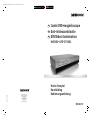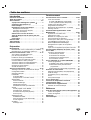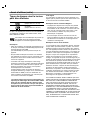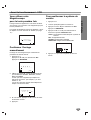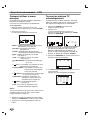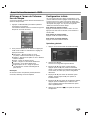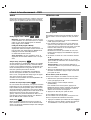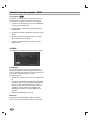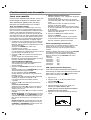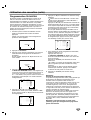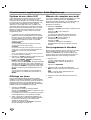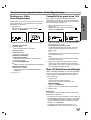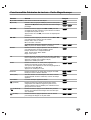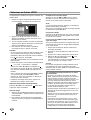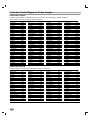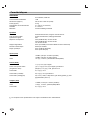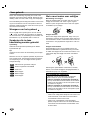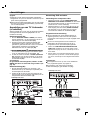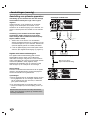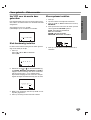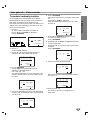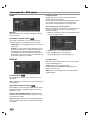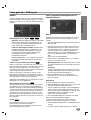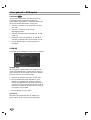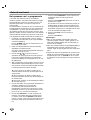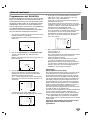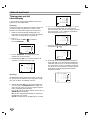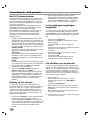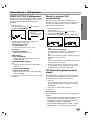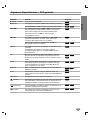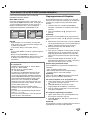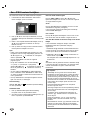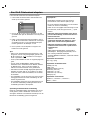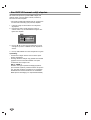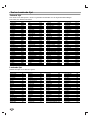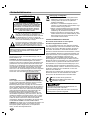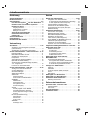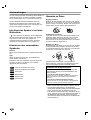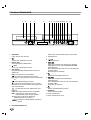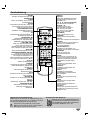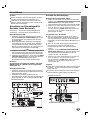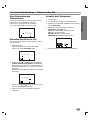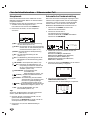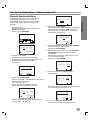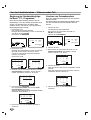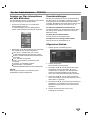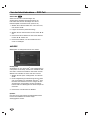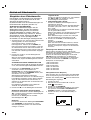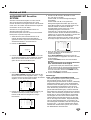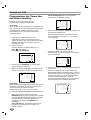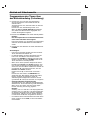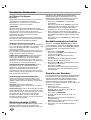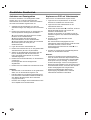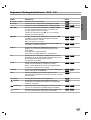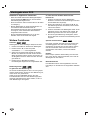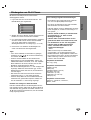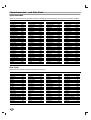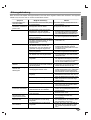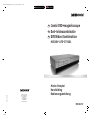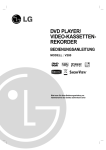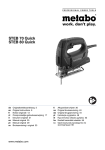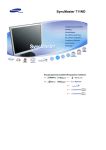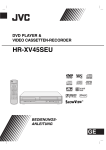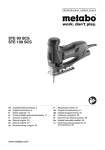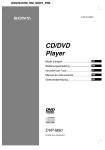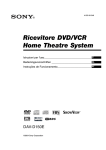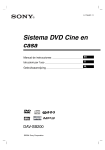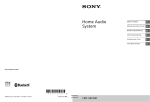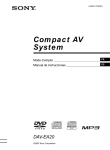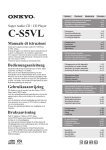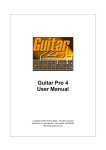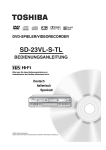Download 82270 DVD_Video Kombi BE Final Cover.FH11
Transcript
82270 DVD_Video Kombi BE Final Cover.FH11 Tue Dec 23 08:35:23 2008
Seite 1
C
M
Y
CM
FR
NL
DE
MY
CY CMY
K
Combi DVD+magnétoscope
Dvd-/videocombinatie
DVD/Video Kombination
MEDION LIFE E79001
AA 11/09 B
®
Probedruck
Medion Service Center
John F. Kennedylaan 16 a
5981 XC Panningen
Nederland
Hotline: 022006198
Fax: 022006199
www.medion.com/be
®
Mode d'emploi
Handleiding
Bedienungsanleitung
MD 82270
LECTEUR DE DVD/
MAGNETOSCOPE
MANUEL DE L’UTILISATEUR
MODEL : V280
FRENCH
Avant de raccorder, de faire fonctionner ou de régler
cet appareil, veuillez lire attentivement ce manuel
d’instruction en entier.
Précaution de sécurité
ATTENTION
RISQUE D’ÉLECTROCUTION
NE PAS OUVRIR
ATTENTION: AFIN DE MINIMISER LES
RISQUES DE CHOC ELECTRIQUE
NE PAS RETIRER LE COUVERCLE (OU L’ARRIERE) CONTIENT DES PIECES D’ENTRETIEN
QUI NE SONT PAS A L’USAGE DE L’UTILISATEUR CONFIER L’ENTRETIEN A DU PERSONNEL QUALIFIE
Ce témoin clignotant avec le symbole d’une flèche
dans un triangle équilatéral a pour but d’avertir l’utilisateur de la présence d’un voltage dangereux non
isolé, dans le boîtier de l’appareil, qui peut s’avérer
d’une amplitude suffisante pour provoquer un risque
d’électrocution.
Le point d’exclamation qui se trouve dans un triangle équilatéral à pour but d’avertir l’utilisateur de la
présence de directives de fonctionnement ou d’entretien importantes dans le manuel d’instruction qui
accompagne l’appareil.
AVERTISSEMENT: AFIN DE MINIMISER LES RISQUES DE
CHOC ELECTRIQUE, NE PAS EXPOSER CET APPAREIL
A LA PLUIE OU A L’HUMIDITE.
ATTENTION: Ne pas installer cet équipement à un endroit
confiné tel qu’une bibliothèque ou similaire.
ATTENTION: Ne pas bloquer les ouvertures d’aération.
Installez l’appareil en respectant les instructions du
constructeur.
Les fentes et les ouvertures de l’appareil ont été conçues pour
assurer une bonne ventilation et un bon fonctionnement du
produit en le protégeant de toute surchauffe.
Les ouvertures ne doivent jamais être bloquées en installant le
produit sur un lit, un canapé, un tapis ou sur toute autre surface similaire. Cet appareil ne doit pas être installé dans un
emplacement fermé comme une bibliothèque ou une étagère à
moins que vous assuriez une ventilation particulière ou que les
instructions de constructeur l’autorisent.
Élimination de votre ancien appareil
1. Ce symbole, représentant une poubelle sur roulettes
barrée d'une croix, signifie que le
produit est couvert par la directive européenne
2002/96/EC.
2. Les éléments électriques et électroniques doivent
être jetés séparément, dans les vide-ordures prévus
à cet effet par votre municipalité.
3. Une élimination conforme aux instructions aidera à
réduire les conséquences négatives et risques
éventuels pour l'environnement et la santé humaine.
4. Pour plus d'information concernant l'élimination de
votre ancien appareil, veuillez contacter votre mairie,
le service des ordures ménagères ou encore la magasin où vous avez acheté ce produit.
PRÉCAUTION concernant le câble d'alimentation
Il est recommandé, pour la plupart des appareils, de les
brancher sur un circuit spécialisé.
Cela veut dire qu'un circuit comportant une prise de courant
simple alimente uniquement cet appareil et qu'il n'a ni d'autres
prises de courant ni d'autres circuits secondaires. Vérifiez la
page des spécifications dans ce manuel de l'utilisateur pour en
être sûr.
Évitez de surcharger les prises murales. Les prises murales
surchargées, les prises murales desserrées ou endommagées,
les rallonges, les cordons d'alimentations effilochés, ou l'isolation des câbles endommagée ou fêlée sont dangereux. Toutes
ces conditions risquent de provoquer un choc électrique ou un
incendie. Examinez périodiquement le câble de votre appareil,
et si son aspect indique qu'il est endommagé ou détérioré,
débranchez-le, arrêtez momentanément l'utilisation de l'appareil, et demandez à un technicien autorisé de remplacer le
câble par la pièce de rechange appropriée.
Protégez le câble d'alimentation de tout emploi abusif, évitant
par exemple qu'il soit tordu, entortillé ou pincé, que l'on ferme
une porte ou que l'on marche sur le cordon. Faites très attention aux fiches, prises murales et au point où le cordon sort de
l'appareil.
Pour déconnecter l’appareil du réseau électrique, retirez la
prise du câble d’alimentation. Lors de l’installation de l’appareil,
assurez-vous que la prise soit facilement accessible.
Ce produit est fabriqué en accord avec les
Directives EMC 2004/108/EC et Bas Voltage
2006/95/EC.
ATTENTION:
Le lecteur de Disque Vidéo Digital utilise un système Laser.
Afin de garantir une utilisation correcte de cet appareil, veuillez
lire attentivement ce manuel d’instruction et conservez le pour
vous le consulter ultérieurement.
Si l’appareil a besoin d’une réparation, veuillez contacter un
réparateur agréé : reportez-vous au chapitre ‘Procédure de
réparation’ L’utilisation de contrôles, de réglages ou l’exécution
de procédures autres que celle spécifiées dans ce manuel
peut provoquer une exposition à un rayonnement dangereux.
Afin d ‘éviter une exposition directe au rayon laser, n’essayez
pas d’ouvrir le coffret.
Le rayonnement est visible quand l’appareil est en marche. NE
PAS FIXER DU REGARD LE RAYON
ATTENTION: L’appareil ne doit pas recevoir de gouttes ou d’éclaboussures d’eau et ne placez aucun objet rempli de liquide
comme par exemple un vase sur l’appareil.
2
Représentation européenne:
LG Electronics Service Europe B.V.
Veluwezoom 15, 1327 AE Almere, The Netherlands
(Tel: +31-036-547-8940)
R
SHOWVIEW est une marque déposée par Gemstar
Development Corporation.
Le système SHOWVIEW est fabriqué sous licence de
Gemstar Development Corporation
Introduction
Fonctionnement
Précaution de sécurité . . . . . . . . . . . . . . . . . . . . . . 2
Table des matières . . . . . . . . . . . . . . . . . . . . . . . . . 3
Avant d’utiliser . . . . . . . . . . . . . . . . . . . . . . . . . . . 4-5
A propos de l’affichage du symbole
......4
Symboles employés dans ce
mode d’emploi . . . . . . . . . . . . . . . . . . . . . . . . . . 4
Remarques à propos des disques . . . . . . . . . . 4
Manipulation des disques . . . . . . . . . . . . . . . . . 4
Comment conserver les disques . . . . . . . . . . . 4
Nettoyage des disques . . . . . . . . . . . . . . . . . . . 4
Sélection de la source de lecture . . . . . . . . . . . 4
Types de disques dont la lecture peut être
effectuée. . . . . . . . . . . . . . . . . . . . . . . . . . . . . . . 5
Code région . . . . . . . . . . . . . . . . . . . . . . . . . . . . 5
Panneau avant . . . . . . . . . . . . . . . . . . . . . . . . . . . . 6
Télécommande . . . . . . . . . . . . . . . . . . . . . . . . . . . . 7
Panneau arrière . . . . . . . . . . . . . . . . . . . . . . . . . . . . 8
Fonctionnement avec la cassette . . . . . . . . . . 19-22
Jouer une cassette. . . . . . . . . . . . . . . . . . . . . . . 19
Sauter CM (Message Commercial) . . . . . . . 19
OPR (Optimum Picture Response) . . . . . . . 19
Instant Timer Recording (ITR) . . . . . . . . . . . . . . 20
Programmation ShowView . . . . . . . . . . . . . . . . . . . 21
Minuterie de l’Enregistrement en utilisant
affichage d’écran. . . . . . . . . . . . . . . . . . . . . . 22-23
Fonctionnement supplémentaire – Partie
Magnétoscope . . . . . . . . . . . . . . . . . . . . . . . . . . 24-26
Système de son stéréo Hi-Fi . . . . . . . . . . . . . . 24
Affichage sur écran . . . . . . . . . . . . . . . . . . . . . . 24
Mémoire du compteur pour arrêt . . . . . . . . . . . . 24
Pour programmer le décodeur . . . . . . . . . . . . . . 24
Docteur pour Vidéo (Auto—Diagnostique) . . . . . 25
Compatibilité du grand écran 16:9 . . . . . . . . . . . 25
Mode 1W (Mode Économie d’Énergie) . . . . . . . . . . . 25
Enregistrement à partir de composants
externes. . . . . . . . . . . . . . . . . . . . . . . . . . . . . . . 26
Copie sur le magnétoscope à partir d’un DVD . . 26
Fonctionnalités Générales de Lecture - DVD . . . . 27
Lire un DVD . . . . . . . . . . . . . . . . . . . . . . . . . . . . . . 28
Fonctions supplémentaires. . . . . . . . . . . . . . . . . 28
Recherche par l'heure
. . . . . . . . . . . . . . 28
Recherche du marqueur . . . . . . . . . . . . . . . 28
Mémoire de la dernière scène . . . . . . . . . . . 28
Economiseur d´écran . . . . . . . . . . . . . . . . . 28
Lire un CD Audio ou un fichier MP3/WMA . . . . . . 29
Lecture programmée . . . . . . . . . . . . . . . . . . . . . 29
Répétition des pistes programmées . . . . . . . 29
Effacement d'une piste de la liste
programmée . . . . . . . . . . . . . . . . . . . . . . . . 29
Effacement de toute la liste programmée . . . 29
Visionner un fichier JPEG . . . . . . . . . . . . . . . . . . 30
Diaporama (Présentation des Diapositives) . . . . 30
Arrêt sur image . . . . . . . . . . . . . . . . . . . . . . . . . 30
Se déplacer vers un autre fichier . . . . . . . . . . . . 30
Zoom . . . . . . . . . . . . . . . . . . . . . . . . . . . . . . . . . 30
Pour pivoter l'image . . . . . . . . . . . . . . . . . . . . . . 30
Lire un fichier DivX . . . . . . . . . . . . . . . . . . . . . . . . 31
Lecture d'un disque DVD à format EV
(enregistrement vidéo) . . . . . . . . . . . . . . . . . . . . . 32
Fonctionnement supplémentaire . . . . . . . . . . . . . 33
Entretien et service technique . . . . . . . . . . . . . . 33
Préparation
Branchements . . . . . . . . . . . . . . . . . . . . . . . . . . 9-10
Branchements a la TV & Décodeur (ou Satellite) . 9
Branchement à un équipement optionnel . . . . . . 10
Avant le fonctionnement - VCR . . . . . . . . . . . . 11-14
Vous utilisez votre Magnétoscope
pour la toute première fois . . . . . . . . . . . . . . . . . 11
Positionner l’horloge manuellement . . . . . . . . . . 11
Pour positionner le système de couleur . . . . . . . 11
Comment utiliser le menu principal. . . . . . . . . . . 12
Tourner les stations TV automatiquement . . . . . . 12
Tourner les stations TV manuellement . . . . . . . . 13
Changer les autres stations . . . . . . . . . . . . . . . . 14
Annuler les stations TV . . . . . . . . . . . . . . . . . . . 14
Avant le fonctionnement - DVD . . . . . . . . . . . . 15-18
Affichage à l’écran de l’information du disque . . . 15
Configuration initiale. . . . . . . . . . . . . . . . . . . . . . 15
Opération générale . . . . . . . . . . . . . . . . . . . . . . 15
LANGAGE . . . . . . . . . . . . . . . . . . . . . . . . . . . . . 16
Langage Menu . . . . . . . . . . . . . . . . . . . . . . 16
Disque Audio / Sous-titre / Menu . . . . . . . . . 16
AFFICHAGE . . . . . . . . . . . . . . . . . . . . . . . . . . . 16
Format d'écran . . . . . . . . . . . . . . . . . . . . . . 16
Mode d’affichage . . . . . . . . . . . . . . . . . . . . 16
Balayage progressif . . . . . . . . . . . . . . . . . . . 16
Sélection de sortie pour téléviseur . . . . . . . . 16
AUDIO . . . . . . . . . . . . . . . . . . . . . . . . . . . . . . . . 17
Dolby Digital / DTS / MPEG . . . . . . . . . . . . . 17
Sample Freq. (fréquence) . . . . . . . . . . . . . . 17
Contrôle de la dynamique (DRC) . . . . . . . . . 17
Vocal (voix) . . . . . . . . . . . . . . . . . . . . . . . . . 17
VERROUILLAGE . . . . . . . . . . . . . . . . . . . . . . . 17
VERROUILLAGE. . . . . . . . . . . . . . . . . . . . . 17
Mot De Passe (Code de Sécurité) . . . . . . . . 17
Code régional . . . . . . . . . . . . . . . . . . . . . . . 18
AUTRES . . . . . . . . . . . . . . . . . . . . . . . . . . . . . . 18
DivX(R) VOD . . . . . . . . . . . . . . . . . . . . . . . . 18
Référence
Liste des codes langue et des codes régionaux . 34
Codes des Langues . . . . . . . . . . . . . . . . . . . . . . 34
Codes des régional . . . . . . . . . . . . . . . . . . . . . . 34
Dépannage. . . . . . . . . . . . . . . . . . . . . . . . . . . . . . . 35
Caractéristiques . . . . . . . . . . . . . . . . . . . . . . . . . . 36
3
INTRODUCTION
Table des matières
Avant d’utiliser
Pour assurer le correct emploi de cet appareil, prière de
lire attentivement ce manuel et de le garder pour des
consultations ultérieures.
Ce mode d’emploi vous fournit de l’information sur l’utilisation et l’entretien de votre lecteur DVD. Veuillez contacter le service technique autorisé pour toute réparation si nécessaire.
Remarques à propos des disques
Manipulation des disques
Manipuler avec soin le disque en le tenant par les bords
afin de ne pas toucher avec vos doigts la surface de
lecture. Ne jamais coller de papier ou de ruban adhésif
sur le disque.
A propos de l’affichage du
symbole
“
” peut apparaître affiché sur le moniteur de votre
téléviseur lors de l’opération indiquant que la fonction
expliquée dans le mode d’emploi n’est pas disponible
sur ce disque vidéo DVD spécifique.
Symboles employés dans ce
mode d’emploi
Remarque:
vous indique des remarques et des caractéristiques
spéciales concernant l’utilisation.
Comment conserver les disques
Mettez le disque dans son étui après vous en être servi.
Evitez d’exposer le disque directement au soleil ou à
des températures élevées. Ne jamais le laisser exposé
au soleil directement dans une voiture garée.
Nettoyage des disques
Les empreintes digitales et la poussière risquent d’appauvrir la qualité de l’image et de modifier le son. Il est
préférable de nettoyer préalablement le disque à l’aide
d’un chiffon propre du centre vers le bord.
Conseil:
vous offre des conseils et vous donne des indications
afin de simplifier la tâche.
Une section dont le titre comporte l’un des symboles
suivants n’est applicable qu’au disque représenté par
ce symbole.
Ne jamais utiliser de solvants tels que de l’alcool, de la
benzine, du diluant, des nettoyeurs disponibles sur le
marché ni d’atomiseurs antistatiques employés auparavant pour les disques de vinyle.
ALL
Tous les disques listés ci-dessous
DVD
DVD et DVD±R/RW finalisé
ACD
CD Audio
Sélection de la source de lecture
MP3
Fichiers MP3
WMA
Fichiers WMA
DivX
Fichiers DivX
Vous devez sélectionner une source de lecture (DVD
ou Magnétoscope).
• Si vous souhaitez utiliser la fonction DVD :
Appuyez sur DVD jusqu’à ce que le sigle DVD s’allume dans l’écran d’affichage de l’appareil et que la
source DVD apparaisse sur l’écran de télévision.
• Si vous souhaitez utiliser la fonction
Magnétoscope :
Appuyez sur VCR (Magnétoscope) jusqu’à ce que le
sigle VCR s’allume dans l’écran d’affichage de l’appareil et que la source Magnétoscope apparaisse sur
l’écran de télévision.
Remarques :
• Si vous insérez un DVD tandis que l’appareil est en
mode VCR (Magnétoscope), le lecteur
DVD/Magnétoscope passera automatiquement en
mode DVD.
• Si vous insérez une cassette sans protection antienregistrement tandis que l’appareil est en mode
DVD, le lecteur DVD/Magnétoscope passera automatiquement en mode VCR (Magnétoscope).
4
Types de disques dont la lecture
peut être effectuée
DVD
(disque de 8 cm / 12 cm)
CD Audio
(disque de 8 cm / 12 cm )
De plus, cet appareil peut aussi lire les DVD±R/RW et
CD-R/RW qui contiennent des fichiers audios, DivX,
MP3, WMA et/ou JPEG.
Ceci indique une caractéristique du produit qui
est capable de lire des disques DVD-RW
enregistrés en format Enregistrement Vidéo.
Code région
Un code région est indiqué au dos de l’appareil. Ceci
signifie qu’il ne peut lire que les DVD de la même zone
ou encore les DVD “TOUTES ZONES”.
Remarques sur les Codes des Régions
• La plupart des disques DVD comporte une planète
comprenant un ou plusieurs chiffres dedans clairement visibles sur la couverture. Ce numéro doit coïncider avec le code régional de votre lecteur DVD.
Le cas échéant, la lecture ne pourra pas être
effectuée par cet appareil.
• Si vous essayez de lire un DVD dont le code de
région est différent à celui de votre lecteur, vous verrez affiché sur le moniteur TV le message suivant
“Vérifiez le code Régional”
Remarques sur les droits d’auteur:
Remarques:
• Selon les conditions de l’appareil d’enregistrement ou
du disque CD-R/RW (ou DVD±R/RW) proprement dit,
quelques disques CD-R/RW
(ou DVD±R/RW) ne peuvent pas être lus par cet
appareil.
• Ne pas utiliser de disques de formes non standard
(par exemple en forme de coeur ou octogonal) car ils
risquent de causer des anomalies dans le fonctionnement de l´appareil.
• Ce lecteur DVD exige des disques et des enregistrements conformes à certains standards techniques
afin d´atteindre une qualité de lecture optimale. Les
DVD pre-enregistrés sont conçus pour respecter
automatiquement ces standards.
Il existe plusieurs types de formats de disques à
enregistrer différents (y compris CD-R, contenant des
fichiers MP3 ou WMA) et ceux-ci demandent certaines conditions pre-existantes (voir ci-dessus) afin
d´en assurer une lecture compatible.
Les clients doivent savoir qu´une autorisation est
requise pour télécharger des archives MP3 / WMA
ainsi que de la musique depuis l´Internet. Notre
entreprise n´a pas le droit d´octroyer cette permission-là. Celle-ci devra être toujours demandée au
détenteur de droits d´auteur.
La Loi interdit de copier, transmettre, diffuser, transmettre par câble, reproduire devant un public, ou louer du
matériel protégé par des droits d’auteur sans autorisation. Cet appareil possède la fonction de protection contre copie développée par Macrovision. Les marques de
protection contre copie sont enregistrées sur quelques
disques. Lorsque l’on enregistre et l’on reproduit les
images de ces disques-là vous constaterez du bruit
d’image. Cet appareil comporte une technologie de protection de droits d’auteur qui est protégée par des droits
des méthodes de quelques brevets des EEUU et par
d’autres droits de propriété intellectuelle qui sont la propriété de Macrovision Corporation ainsi que d’autres
détenteurs de droits. L’emploi de cette technologie de
protection de droits d’auteur doit être autorisée par
Macrovision Corporation, et est destinée uniquement à
l´utilisation domestique ou à d’autres espaces de diffusion limitée sauf autorisation contraire de la part de
Macrovision Corporation. Le désassemblage et le
démontage de cet appareil sont interdits.
LES CLIENTS DOIVENT TENIR COMPTE QUE CERTAINS POSTES DE TÉLEVISION HAUTE DÉFINITION
NE SONT PAS COMPLÈTEMENT COMPATIBLES
AVEC CE PRODUIT ET QUE CELA PEUT PROVOQUER DES PROBLÈMES D’IMAGE. EN CAS DE
PROBLÈMES D’IMAGE DANS LE BALAYAGE PROGRESSIF 625, IL EST RECOMMANDÉ DE CHANGER
LA CONNEXION VERS LA SORTIE “DÉFINITION
STANDARD”. SI VOUS AVEZ DES QUESTIONS CONCERNANT LA COMPATIBILITÉ DE VOTRE POSTE DE
TÉLÉVISION AVEC CE MODÈLE DE LECTEUR DVD
625p, N’HÉSITEZ PAS À CONTACTER NOTRE SERVICE ASSISTANCE CLIENTÈLE.
5
INTRODUCTION
Avant d’utiliser (suite)
Panneau avant
1
2
3
4
5
6
7
8 9 10 11 12 13 14
15
3
1. Plateau du Disque
6. Capteur à distance
Insérez un disque ici.
2. 1/I
Allume (ON) et éteint (OFF) l’appareil.
3. PROG. (V/v)
Sélecteurs de Programmes de Chaîne.
4.
DVD
Ouvre et ferme le plateau du disque.
5. Fenêtre d’affichage
Affiche l’état actuel du lecteur.
DVD: Les disques DVD sont insérés.
: Un CD est inséré dans le lecteur DVD.
[P]: Indique que le Scan progressif est réglé sur
Marche.
: Indique le mode Repeat(répéter).
: Une minuterie d’enregistrement est programmée
ou est en cours.
: Indicateur de mise en place de la cassette.
VCR: La platine du magnétoscope est sélectionnée.
REC: L’enregistrement du magnétoscope (VCR) est
engagé. La copie DVD au cassette est en cours.
TV: Indique le mode TV (Voir Remarques à la page 20.)
: Indique le temps de reproduction global / le
temps écoulé/ l'heure actuelle.
6
Pointez la télécommande dans sa direction.
7. Compartiment pour la cassette.
8.
VCR
Éjection de la cassette.
9. ./m
Aller au commencement du chapitre/piste actuel ou au
chapitre/piste précédent (PREVIOUS). Appuyez et
maintenez pour deux secondes pour une recherche
rapide. Rembobiner la cassette.
10. N
Démarrer le playback.
11. M/>
Aller au chapitre/piste suivant. Appuyez et maintenez pendant deux secondes pour une recherche
rapide en avant. Rembobine la cassette en avant.
12. x
Arrête la lecture.
13. DVD/VCR
Sélecteurs de DVD/VCR.
14. Prise ENTREE Vidéo
15. Prises ENTREE Audio
Télécommande
DISPLAY CLK/CNT
POWER
Bouton de mise en marche de cet
appareil On (marche) ou OFF (arrêt).
Accès de l’affichage de l’écran.
Montre l’heure actuelle ou le compteur.
F G D E
(gauche/droite/haut/bas)
INTRODUCTION
OPEN/CLOSE
EJECT
Sélectionner un article dans le menu.
PR/TRK(D / E)
Sélectionner le programme de la
chaîne du VCR.
Pour régler l’alignement.
Pour contrôler la vibration verticale
pendant l’arrêt sur image.
Ouvrir ou fermer le plateau du disque.
Eject cassette.
TV/VIDEO
Bouton entre l’amplificateur de votre TV et
l’amplificateur interne du VCR.
Touche de sélection DVD/VCR
Sélection du mode de fonctionnement
de la télécommande.
Permet de changer le mode de
fonctionnement de l’appareil.
DISC MENU
Accès au menu d’un disque DVD.
ENTER/OK
AV
Prendre connaisance de la sélection du
menu.
Sélectionner la source pour
enregistrer into tape.
SETUP / i
Accès ou enlever la programmation du
menu.
PAUSE/STEP (X)
Arrêter la lecture temporairement/
appuyez plusieurs fois pour une lecture
scène par scène.
RETURN
Masque ou affiche le menu d’aide lors
de l’affichage d’images JPEG en plein
écran.
Boutons numériques 0-9
SKIP (. / >)
Passe au chapitre ou à la piste suivante.
Retourne au début du chapitre ou de la
piste en cours de lecture ou retourne au
chapitre précédent ou à la piste
précédente.
Sélectionnez les articles numérotés dans
un menu.
PROGRAM
STOP (Á)
Accès ou retirer le menu du programme.
Arrêt de la lecture.
CLEAR
BACKWARD / FORWARD
(m / M)
Annuler un numéro de la piste sur le
menu du programme ou une marque
sur le menu INDEX-CHERCHER.
Remettre le compteur de
cassette à zéro.
DVD: Recherche vers l’arrière
ou vers l’avant.
Magnétoscope : Rembobine la bande en
mode ARRET, pour une recherche rapide
d’image en arrière et pour Avancer la
bande en mode ARRET, recherche
d’image en avance rapide.
AUDIO
Sélectionner une langue audio (DVD).
SUBTITLE
Sélectionne la langue du sous-titre.
PLAY (N)
ANGLE
Démarrer un playback.
Sélectionne un angle de caméra DVD
si disponible.
MARKER
Marque tout point pendant le playback.
ZOOM
SEARCH
Agrandir l’image video.
Affiche le menu INDEX-CHERCHER.
A-B/LP
TITLE
Répéter une séquence.
Selectionner la vitesse d’enregistrement
sur la cassette.
SHOWVIEW
Affiche le menu des programmes
pour la programmation ShowView.
ffiche le menu titre du disque si
disponible.
REC/ITR (O)
Enregistrer les sources dans vos
cassettes.
REPEAT
Répéter un chapitre, une piste,
un titre, tout.
RANDOM/CM SKIP
Jouer les pistes dans un ordre aléatoire.
ZAPPUB.
AAA
Mise en place de la pile de la télécom
AAA
Plage de fonctionnement de la télécommande
Pointez la télécommande en direction du capteur à
distance et appuyez sur les touches.
Ne pas mélanger des piles anciennes et neuves.
Ne jamais mélanger de différents types de piles,
telles que normales, alcalines, etc.
Retirez le couvercle de la pile qui se trouve à l’arrière de la télécommande , puis insérez deux piles
R03 (taille AAA) et faites correspondre la polarité
polarité en alignant correctement les pôles 3 et #
7
Panneau arrière
ENTREE ANTENNE
(Branchement de l’antenne)
SORTIE VIDEO/AUDIO (Gauche/Droite) (SORTIE DVD/Magnétoscope)
Branchez à un téléviseur avec entrées vidéo et audio.
COMPONENT/PROGRESSIVE SCAN VIDEO OUT (Y Pb Pr)
(SORTIE DVD UNIQUEMENT)
Branchement au téléviseur via les entrées Y Pb Pr.
AUDIO OUT (Gauche/Droite) (SORTIE DVD UNIQUEMENT)
Connectez à un amplificateur, un récepteur ou un système stéréo
EURO AV2 DECODER
Pour raccorder le magnétoscope à un autre magnétoscope
ou à un décodeur de chaîne cryptée (CANAL+).
Cordon d’alimentation CA
Raccordez à une source électrique
EURO AV1 AUDIO/VIDEO
(VCR ENTREE+SORTIE/DVD SORTIE)
Raccorder le magnétoscope à un téléviseur ou un autre
magnétoscope
COAXIAL (prise de sortie audio numérique) (SORTIE DVD UNIQUEMENT)
Raccorde l’équipement audio à la prise numérique (coaxiale).
SORTIE ANTENNE
(Raccordement à votre TV)
Ne touchez pas aux broches à l‘intérieur des prises qui se trouvent
sur le panneau arrière.Une décharge électrostatique peut endommager définitivement l’appareil.
8
Branchements
Branchements a la TV &
Décodeur (ou Satellite)
Faire un des branchements suivants, selon les
capacités de votre équipement existant .
Branchement de Base (AV)
1. Raccorder EURO AV1 AUDIO/VIDEO situé à l’arrière de cet appareil à la fiche d’entrée péritélévision
du téléviseur à l’aide d’une broche péritélévision
(S1).
2. Quelques radiodiffuseurs de TV transmettent des
signaux codés de télévision que vous pouvez
seulement voir avec l’achat ou un décodeur de
location Vous pouvez brancher de tel décodeur
(décoder) sur cet appareil (S2).
ou
1. Connectez les prises VIDÉO (DVD/SORTIE
MAGNÉTOSCOPE) du lecteur DVD aux prises
d’entrée correspondantes de votre téléviseur en
utilisant le câble vidéo (V).
2. Connectez les prises Gauche et Droite ou AUDIO
(DVD/SORTIE MAGNÉTOSCOPE) du lecteur
DVD/Magnétoscope aux prises d’entrée audio
gauche/droite du téléviseur en utilisant les câbles
audio (A1).
Remarque:
Les signaux des chaînes codées (CANAL + ou
PREMIÈRE) ne sont pas décryptés en mode 1W.
(voir pages. 25).
Branchement de Base (RF)
1. Branchez le EURO AV1 AUDIO/VIDEO sur le
panneau arrière de cet appareil aux prises d’entrée scart sur la TV en utilisant une fiche SCART.
2. Quelques radiodiffuseurs de TV transmettent des
signaux codés de télévision que vous pouvez
seulement voir avec l’achat ou un décodeur de
location Vous pouvez brancher de tel décodeur
(décoder) sur cet appareil. (R).
L’arrière
Rear
of TVde TV
AERIAL
VIDEO
INPUT
V
Raccordement de Component Vidéo
1. Branchez les prises jack de sortie périphérique
vidéo COMPONENT/PROGRESSIVE SCAN
VIDEO OUT du lecteur de DVD aux prises jack
correspondantes du téléviseur au moyen du
câble Y Pb Pr(C).
2. Raccorder le jack de gauche (L) et le jack de
droite (R) de la sortie audio de l'appareil
(“AUDIO OUT”) au jack de gauche (L) et de
droite (R) de l'appareil de télévision en utilisant
des câbles audio. (A2).
Branchement Progressive Scan
Si votre téléviseur est un appareil à haute définition
ou un appareil “digital ready” vous pouvez bénéficier
de la sortie scan progressif du lecteur de DVD pour
une résolution optimale.
Si votre téléviseur n’accepte pas le format
Progressive Scan, l’image apparaîtra floutée lors de
vos essais du scan progressif sur le lecteur de DVD.
1. Branchez les prises jack de sortie périphérique
vidéo COMPONENT/PROGRESSIVE SCAN VIDEO
OUT du lecteur de DVD aux prises jack correspondantes du téléviseur à l’aide du câble Y Pb Pr.
2. Branchez les prises jack de sortie audio (AUDIO
OUT) gauche et droite aux prises jack du téléviseur
à l’aide des câbles audio.
Remarques:
Réglez le Progressif sur “Marche” dans le menu
de démarrage du signal progressif, voir page 16.
Le scan progressif ne fonctionne pas avec les
branchements vidéo analogiques (Prise jack de
sortie vidéo (VIDEO OUT) jaune).
L’arrière
Rear
of TV de TV
AERIAL
VIDEO
INPUT
COMPONENT VIDEO INPUT/
PROGRESSIVE SCAN
Pr
Pb
Y
C
COMPONENT VIDEO INPUT/
PROGRESSIVE SCAN
Pr
R
Raccordement de la sortie "DVD
uniquement"
Pb
Y
R
SCART INPUT
L
A2
SCART INPUT
AUDIO INPUT
L
AUDIO INPUT
R
A1
Décodeur
(ouSatellite)
Satellite)
Decoder (or
S1
S2
Rear of de
thisl’appareil
unit (DVD
exclusive outde
connection)
L’arrière
(Raccordement
la sortie “DVD uniquement”)
Rear of this
(Basic connection)
L’arrière
deunit
l’appareil
(Branchement de base)
9
PRÉPARATION
Attention:
Assurez-vous de bien raccorder directement le lecteur
DVD à la TV. Réglez la TV sur le canal vidéo adéquat.
Ne connectez pas la prise SORTIE AUDIO du lecteur
DVD à la prise mono (platine) de votre système audio.
Branchements (suite)
Branchement à un équipement
optionnel
L’arrière
TV unit
Rear
ofde
this
Connexion à un amplificateur équipé de deux
canaux analogiques stéréo ou Dolby Pro Logic
II / Pro Logic
Connectez les prises AUDIO OUT droite et gauche du
lecteur DVD. Sur les prises audio gauche et droite de
votre amplificateur, récepteur ou appareil stéréo, au
moyen des câbles audio.
Connexion d’un amplificateur équipé de deux
canaux stéréo numériques (MIC) ou d’un
récepteur audio/vidéo équipé d’un décodeur
multicanal (Dolby Digital™, MPEG 2 ou DTS)
ou
Sortie exclusive
pour le DVD
DVD/VCR OUT
1. Connectez des prises DIGITAL AUDIO OUT
(NUMERIQUE AUDIO) (COAXIAL) du lecteur DVD à
la prise correspondante sur l’amplificateur. Utilisez
un câble audio numériqu (coaxiale).
2. Il faudra activer la sortie numérique du lecteur.
(Voyez le paragraphe “Sortie audio numérique” page
17).
L
COAXIAL
Son numérique multicanal
DIGITAL INPUT
Un connexion multicanal apporte la meilleure qualité de
son. Pour cela il vous faut un récepteur audio/vidéo
multicanal qui prend en charge un ou plusieurs formats
audio pris en charge par votre lecteur DVD (MPEG 2,
Dolby Digital et DTS). Vérifiez dans le manuel du récepteur ainsi que sur le logo qui se trouve à l’avant du
récepteur.
Avertissement:
En raison de l’autorisation de licence DTS, en cas de
sélection du flux audio DTS, la sortie numérique sera
en sortie numérique DTS.
Branchement multi-chaine digital
(Sortie exclusive pour le DVD)
Remarques:
Si le format de sortie audio numérique ne correspond
pas avec les capacités de votre appareil, le récepteur produit un son déformé puissant ou aucun son
Pour voir le format audio du DVD actuel dans l’affichage à l’écran, appuyez sur AUDIO.
Fabriqué sous licence des Laboratoires Dolby .
“Dolby” et le symbole double-D sont des marques
déposées des Laboratoires Dolby.
10
R
AUDIO INPUT
L’arrière
TV
Rear ofdethis
unit
Avant le fonctionnement - VCR
Pour positionner le système de
couleur
L’image ci-dessous apparaît sur votre écran de télévision lorsque vous connectez votre magnétoscope pour
la toute première fois.
2. Le menu principal apparaît sur l'écran TV.
1. Appuyez sur i.
Pour régler les différentes chaînes de télévision, suivez
les étapes 3 et 4 afin de lancer le “ACMS” (voir page
12.)
A
N
3. Appuyez sur F ou G pour sélectionner le SYS.
Appuyez sur ENTER/OK.
4. Appuyez sur D ou sur E pour sélectionner en
fonction du système COULEUR utilisé.
AUTO: reconnaissance automatique du système de
couleurs.
PAL: enregistrements PAL
SECAM: enregistements SECAM
MESECAM: enregistrements MESECAM.
B CH D DK E F I
NL P S SF OTHERS
Pr-12
PRÉPARATION
Vous utilisez votre
Magnétoscope
pour la toute première fois
OK i
ACMS
Positionner l’horloge
manuellement
f OSD
ON
OFF
L'horloge de votre magnétoscope commande les
paramètres de date et d'heure.
1. Appuyez sur i.
Appuyez sur F ou G pour sélectionner SET.
Appuyez sur ENTER/OK.
HH MM
-- : - -
DD MM YY
-- . -- . --
AUTO 1 2
PAL
SECAM SET SYS
MESECAM
SYS
i
5. Appuyez sur i pour faire disparaître le menu de
l’écran.
---
1 2
i
SET
2. Utilisez les touches D ou E de la télécommande
pour modifier les HEURES, MINUTES, JOURS,
MOIS et ANNÉES.
A noter que votre magnétoscope emploie une
horloge de 24 heures : par exemple, 1 pm sera
affiché 13 : 00.
Le jour de la semaine apparaît automatiquement
lorsque vous entrez la date;
HH MM
8 : 00
DD MM YY
1 . 01 . 07
DIM
1 2
i
SET
3. En cas d'erreur, appuyez sur
les données corrects.
F
ou sur
G
et entrez
4. Appuyez i.
11
Avant le fonctionnement - VCR
Comment utiliser le menu
principal
Tourner les stations TV
automatiquement
Le magnétoscope peut être facilement programmé à
l'aide des menus affichés à l'écran.
Ces menus sont commandés par le BOITIER DE
TELECOMMANDE.
Ce magnétoscope permet de mémoriser jusqu’à 88
stations de télévision (88 canaux). Celles-ci peuvent
être réglées automatiquement ou manuellement.
1. Mettre en service votre poste TV et votre
magnétoscope en appuyant sur le bouton POWER.
2. Appuyez sur le bouton i.
Le menu principal apparaît sur l'écran TV.
1. Appuyez sur POWER pour mettre votre
magnétoscope en service.
2. Appuyez sur i.
Le menu principal apparaît sur l'écran TV.
Appuyez sur F ou G pour sélectionner l'ACMS.
Appuyez sur ENTER/OK.
1 2
SET SYS
f OSD
ON
OFF
O
REC - Réglage d'enregistrement de la fonction
Temporisation (voir pages 22).
PR SET - Réglage d'accord manuel
(voir pages 13).
ACMS - ACMS (Système de mémorisation
automatique des chaînes) (voir page 12).
SET - Réglage de l'horloge et de la date
(voir page 11).
SYS - Pour régler le système TV couleur
(voir page 11).
1W Marche/Arrêt - Mode Économie d’Énergie
(voir p 25).
O
O
O
O
O
O
(Dr.) - Pour remédier à un problème de votre
magnétoscope (voir page 25).
F.OSD ON/OFF - Pour afficher le mode de fonctionnement de votre magnétoscope (voir page 24).
(16:9-4:3) - Pour sélectionner le format d'image
de votre TV (voir page 25).
DECODER - Pour utiliser un décodeur (ou
Satellite) TV payante avec votre
magnétoscope (voir page 24).
(OPR) - Pour améliorer l'image lue
(voir page 19).
NIC - Pour activer ou désactiver le son
numérique NICAM (voir page 24).
Astuce
Vous pouvez changer la langue du menu dans le menu
de réglage (setup menu) du DVD. (Voir la section
Langue du Menu à la page 16.)
3. Appuyez sur F et G pour sélectionner le menu désiré.
Appuyez sur ENTER/OK et sur D ou E pour valider.
4. Appuyez sur i pour faire disparaître le menu de
l’écran.
12
A
N
1 2
Pr-12
ACMS
SET SYS
B CH D DK E F I
NL P S SF AUTRES
Pr-12
f OSD
ACMS
ON
OFF
OK i
Pr-12
OK i
ACMS
3. Appuyez sur F ou G pour sélectionner PAYS.
(A : Autriche, B : Belgique , CH : Suisse, D :
Allemagne, DK : Danemark, E : Espagne, F :
France, I : Italie, N : Norvège, NL : Pays-Bas, P :
Portugal, S : Suède, SF : Finlande, AUTRES)
4. Appuyez sur ENTER/OK de nouveau pour lancer le
processus d'accord automatique.
01
02
03
C02
C03
C04
00
00
00
TVE 1
BRTN
RTBF1
S
E
Pr-12
i
ACMS
5. Le TABLEAU DES STATIONS TV apparaît une fois
l'accord terminé.
Appuyez sur i pour sauvegarder vos réglages.
01
02
03
04
05
06
07
08
PSET
R
C02
C03
C04
C05
C06
C07
C08
C09
00
00
00
00
00
00
00
00
EFFACEMENT :
TVE 1
BRTN
RTBF1
RTBF2
RAI 1
RAI 2
RAI 3
TVE
,
OK i
Avant le fonctionnement - VCR
Dans certaines régions du pays, les signaux d'émission
peuvent être trop faibles pour réaliser le processus
d'accord automatique de votre magnétoscope pour
trouver ou désigner correctement des stations TV.
Vous devez accorder manuellement ces stations
d'émission plus faibles pour que votre magnétoscope
les enregistre.
1. Appuyez sur i.
Le menu principal apparaît sur l'écran TV
Appuyez sur F ou G pour sélectionner le PR SET.
Appuyez sur ENTER/OK.
PR
01
PSET
R
Pr-12
ACMS
CH
C03
RF+/00
STATION
PR-03
1 2
SET SYS
PSET
R
f OSD
ON
OFF
CANAL/CABLE : AV
PSET
R
i
6. Appuyez sur ENTER/OK
La recherche va s’arrêter sur la station.
Appuyez sur G pour sélectionner RF+/-.
Appuyez sur D ou E pour régler.
PR
04
CH
C04
PRÉPARATION
Tourner les stations TV manuellement
STATION
RF+/00
CANAL/CABLE : AV
i
P
RSET
7. Appuyez sur G pour sélectionner STATION de
manière à pouvoir désigner votre station TV.
Appuyez sur ENTER/OK.
8. Appuyez sur D ou E pour sélectionner les lettres et
les numéros pour le nouveau nom de station.
Appuyez sur F ou G pour vous déplacer sur les
caractères.
Appuyez sur ENTER/OK.
2. Appuyez sur i.
Le TABLEAU DES STATIONS TV s’affiche.
3. A l’áide des touches du curseur D et E,sélectionner le
numéro de chaîne (PR no 4 par exemple) que vous
voulez régler, puis appuyez sur la touche OK.
PR
04
CH
C04
RF+/00
STATION
-
P
RSET
01
02
03
04
05
06
07
08
C01
C02
C03
------
00
00
00
-----EFFACEMENT :
PSET
R
PR-01
PR-02
PR-03
--------------------,
9. Appuyez sur i, confirmez l'apparition de la station.
OK i
4. Appuyez sur AV pour sélectionner C (stations
standards) ou S (stations câblées) :
C02 - C69, S01 -S41.
Entrez le numéro de la chaîne de la station que vous
désirez régler avec les boutons numérotés ou pour
employer D ou E pour trouver la station demandée.
PR
04
CH
C--
RF+/--
STATION
----
i
5. Appuyez sur ENTER/OK et systéme Couleur de la
chaîne en appuyant sur 3 or sur 4.
CH
C04
RF+/00
PR
04
CH
C04
RF+/00
STATION
PR-04
PSET
R
OK i
Si vous désirez accorder manuellement d'autres
stations, recommencer les étapes 3 à 9.
01
02
03
04
05
06
07
08
PSET
R
CANAL/CABLE : AV
P
RSET
PR
04
OK i
C01
C02
C03
C04
-----
00
00
00
00
----EFFACEMENT :
PR-01
PR-02
PR-03
PR-04
----------------,
OK i
10. Appuyez de nouveau sur i.
Votre nouvelle station TV est maintenant accordée
dans votre magnétoscope.
STATION
PAL
SECAM
PSET
R
OK i
13
Avant le fonctionnement - VCR
Changer les autres stations
Annuler les stations TV
Après avoir accordé les stations TV dans votre magnétoscope, vous pouvez souhaiter changer l'ordre de leur
mémorisation sans devoir les accorder de nouveau! Les
instructions de cette page vous montreront la manière
simple de déplacer les stations dans l'ordre désiré.
Après avoir accordé les stations TV dans votre magnétoscope, vous pouvez souhaiter supprimer une station.
Les instructions de cette page vous montreront la
manière simple de supprimer les stations TV
indésirables.
1. Appuyez sur i.
Le menu principal apparaît sur l'écran TV.
Appuyez sur F ou G pour sélectionner le PR SET.
Appuyez sur ENTER/OK.
1. Appuyez sur i.
Le menu principal apparaît sur l'écran TV.
Appuyez sur F ou G pour sélectionner le PR SET.
Appuyez sur ENTER/OK.
PR
01
PSET
R
Pr-12
ACMS
CH
C03
RF+/00
STATION
PR-03
PR
01
1 2
SET SYS
PSET
R
f OSD
ON
OFF
CHANNEL/CABLE : AV
P
RSET
i
PSET
R
Pr-12
ACMS
CH
C03
RF+/00
STATION
PR-03
1 2
SET SYS
PSET
R
f OSD
ON
OFF
CANAL/CABLE : AV
PSET
R
2. Appuyez sur i.
Appuyez sur D ou E pour sélectionner le numéro de
programme que vous désirez déplacer
(par exemple, PR 03).
Appuyez sur G.
01
02
03
04
05
06
07
08
P
RSET
C01
C02
C03
C04
-----
00
00
00
00
-----
01
02
03
04
05
06
07
08
PR-01
PR-02
PR-03
PR-04
-----------------
EFFACEMENT :
,
C01
C02
C03
C04
-----
3. Appuyez sur D ou E pour sélectionner le numéro de
programme que vous désirez déplacer
(par exemple, PR 05).
01
02
03
04
05
06
07
08
C01
C02
C04
-C03
----
00
00
00
-00
----
PR-01
PR-02
PR-04
----PR-03
------------OK i
PSET
R
4. Appuyez sur ENTER/OK.
Le programme sélectionné sera déplacé au nouveau numéro de programme.
Si vous désirez déplacer d'autres stations TV,
recommencer les étapes 1 à 4.
01
02
03
04
05
06
07
08
PSET
R
C01
C02
C04
-C03
----
00
00
00
-00
---EFFACEMENT :
PR-01
PR-02
PR-04
----PR-03
------------,
OK i
5. Appuyez sur i pour retirer le menu de l’écran de
télévision.
14
2. Appuyez sur i.
3. Appuyez sur D ou E pour sélectionner le numéro de
programme que vous désirez supprimer
(par exemple, PR01).
01
02
03
04
05
06
07
08
PR-01
PR-02
PR-03
PR-04
----------------OK i
P
RSET
OK i
00
00
00
00
-----
i
C01
C02
C04
-C03
----
00
00
00
-00
---EFFACEMENT :
P
RSET
PR-01
PR-02
PR-04
----PR-03
------------,
OK i
4. Appuyez sur F.
Quelques instants après, la station sélectionnée est
supprimée.
Si vous désirez supprimer d'autres stations TV,
recommencer les étapes 3 à 4.
01
02
03
04
05
06
07
08
P
RSET
C01
C02
-C03
-----
00
00
-00
----EFFACEMENT :
PR-02
PR-04
----PR-03
----------------,
OK i
5. Appuyez sur i pour retirer le menu de l’écran de
télévision.
Avant le fonctionnement - DVD
Vous pouvez afficher à l’écran diverses informations relatives au disque inséré.
1. Appuyez sur AFFICHAGE pour afficher plusieurs
informations sur la lecture.
Les éléments affichés varient en fonction du type de
disques et du mode de lecture.
Configuration initiale
En vous servant du menu Setup (configuration), vous
pouvez réaliser de divers réglages à des items tels que
l´image et le son. En outre, vous pouvez choisir une
langue pour les sous-titres et le menu de configuration.
Se reporter aux pages 15 à 18 pour avoir plus de
détails sur les items du menu Setup.
Pour afficher et effacer le menu:
Appuyez sur SETUP pour montrer le menu. Si vous
appuyez une autre fois sur SETUP, vous retournez à
l´écran initial.
Pour passer au niveau suivant:
Appuyez sur B de la télécommande.
Pour revenir au niveau antérieur:
Appuyez sur b de la télécommande.
Opération générale
1. Appuyer sur la touche DVD de la télécommande.
2. Vous pouvez sélectionner un élément en appuyant
sur v / V et modifier ou sélectionner le réglage en
appuyant sur b / B.
Titre (Piste) – Numéro du titre en cours
(ou piste) / nombre total de titres (ou pistes).
Chapitre – Numéro du chapitre en cours / Nombre
total de chapitres.
Durée – Temps de lecture écoulé.
Audio – Langue ou canal audio sélectionné.
Sous-titres – Sous-titres sélectionnés.
Angle de prise de vue – Angle de prise de
vue sélectionné / nombre total d’angles de
prise de vue.
Remarque:
Si aucune touche n’est pressée pendant plusieurs
secondes, l’affichage à l’écran disparaît.
2. Appuyez sur SETUP.
Le menu de configuration apparaît affiché.
3. Employez v / V pour choisir l´option désirée,
appuyez après sur B pour passer au deuxième
niveau. L´écran affiche la configuration actuelle pour
l´ item choisi, de même que pour la configuration
alternative.
4. Employez v / V pour choisir la deuxième option
désirée, appuyez après sur B pour passer au
troisième niveau.
5. Employez v / V pour choisir la configuration désirée,
appuyez après sur ENTER pour confirmer votre
choix. Quelques sélections demandent des procédures supplémentaires.
6. Appuyez sur SETUP ou N pour quitter le menu de
Configuration.
15
PRÉPARATION
Affichage à l’écran de l’information du disque
Avant le fonctionnement - DVD
LANGAUES
Progressissive Scan
Le balayage progressif vidéo vous offre la plus haute
qualité en images avec moins de scintillement.
Si vous utilisez les prises Composant Vidéo pour connexion à un téléviseur ou moniteur qui est compatible
avec un signal de balayage progressif, réglez le
Balayage Progressif sur la position On (marche).
Pour activer le balayage progressif:
Menu
Choisissez une langue pour le menu de configuration
et l´affichage sur écran.
Reliez la sortie composant du DVD à l'entrée de votre
moniteur/téléviseur, réglez votre téléviseur ou moniteur
pour l'Entrée Composant.
Disque Audio / Sous-titres du disque
/ Menu du Disque DVD
1. Sélectionnez “Progressive Scan” du menu DISPLAY
puis appuyez sur B.
Choisissez la langue de votre préférence pour la piste
audio (audio du disque), les sous-titres et le menu du
disque.
Original – Il fait référence à la langue originale dans
laquelle le disque a été enregistré.
Other – (Autre): Pour choisir une autre langue,
appuyez sur les touches numériques, après sur
ENTER/OK pour introduire le numéro correspondant à
4 chiffres selon la liste de codes des langue dans le
chapitre de référence (voir page 35). Si vous introduisez
un code de langue incorrect, appuyez sur CLEAR.
2. A l'aide des boutons v / V, sélectionnez “Marche”.
3. Si vous appuyez sur ENTER/OK le lecteur sera réglé
en mode Balayage Progressif.
AFFICHAGE
Sortie TV
Réglez les options Sélection de Sortie TV du lecteur
selon le type de raccordement du téléviseur.
YPbPr – Quand votre TV est reliée aux jacks de
COMPONENT VIDEO OUT/PROGRESSIVE SCAN sur
le lecteur de DVD.
Format d'écran
DVD
4:3 – Choisissez-le lorsque l´appareil est raccordé à un
moniteur TV de taille standard 4:3.
16:9 – choisissez-le lorsque l´appareil est raccordé à un
moniteur TV grand écran de 16:9.
Mode d’affichage
DVD
La configuration mode d´écran fonctionne uniquement
lorsque le mode d´Aspect du Téléviseur est en “4:3”.
Letterbox (Boîte à lettres) – Montre une image large
avec des bandes en haut et en bas de l´écran.
Panscan – Montre automatiquement l´ image large sur
la totalité de l´écran et coupe les bords excédants.
16
RGB – Quand votre TV est reliée au jack de SCART
(signal de RVB).
Avant le fonctionnement - DVD
AUDIO
VERROUILLAGE
PRÉPARATION
Chaque disque DVD possède une variété d´options de
sortie audio. Introduisez les options AUDIO du lecteur
selon le type de système audio dont vous vous servez.
Contrôle parental
Dolby Digital / DTS / MPEG
DVD
DivX
Bitstream: choisissez "Bitstream" si vous avez raccordé le DIGITAL OUT du lecteur DVD à un amplificateur ou à un autre appareil ayant un décodeur
Dolby Digital, DTS ou MPEG.
PCM (pour Dolby Digital / MPEG) :
Choisissez-le lorsque vous êtes raccordé à un
amplificateur stéréo numérique à deux canaux. Les
DVD encodés avec Dolby Digital ou MPEG seront
mélangés à nouveau automatiquement à
un audio PCM de deux canaux.
Arret (pour DTS) : Si vous choisissez “Arret”, le
signal DTS du raccordeur DIGITAL OUT n´est pas
émis.
Sample Freq. (fréquence)
DVD
Si votre récepteur ou amplificateur N´EST pas capable
de recevoir des signaux de 96 kHz, choisissez 48kHz.
Lorsque vous modifiez la fréquence, cet appareil transforme automatiquement tout signal de 96 kHz en 48
kHz,votre système peut ainsi les décoder.
Si votre récepteur ou amplificateur est capable de
recevoir des signaux de 96kHz, choisissez 96 kHz.
Dans ce cas, cet appareil émet chaque type de signal
sans avoir recours à aucun processus.
Consultez la documentation de votre amplificateur afin
de vérifier ses capacités.
Contrôle de la dynamique (DRC)
DVD
En vous servant du format DVD, vous pouvez entendre
la bande de son d´un programme sous la présentation
la plus réaliste et précise possible, grâce à la technologie audio numérique. Cependant, vous pouvez désirer
compresser le rang dynamique de la sortie audio (la différence entre les sons les plus aigus et les plus
graves). Cela vous permet d´entendre un film à un volume plus bas sans perdre la clarté du son. Mettez le
DRC en Marche afin d´obtenir cet effet.
Vocal (voix) DVD
Mettre en Marche uniquement lorsque vous êtes en
train d´effectuer la lecture d´un DVD de karaoké multicanal. Les canaux de karaoké du disque sont mélangés
au son normal stéréo.
Pour bloquer la lecture des DVD classifiés en fonction
de leur contenu. Tous les disques ne sont pas classifiés.
1. Choisissez “Classement” sur le menu VERROUILLAGE appuyez après sur B.
2. Pour accéder aux options LOCK, vous devez indiquer le mot de passe que vous avez créé. Si vous
n’avez pas encore rentré de mot de passe, vous êtes
invité à le faire. Rentrez un mot de passe puis
appuyez sur ENTER/OK.
Rentrez-le de nouveau pour vérifier. Si vous vous
trompez avant d’appuyer sur ENTER/OK, appuyez
sur CLEAR.
3. Choisissez un niveau de 1 à 8 à l´aide des touches
v / V.
Contrôle parental 1-8: Le niveau un (1) a le plus
grand nombre de restrictions et le niveau huit (8) est
le moins sévère.
Déverrouillage: Si vous choisissez debloque, le
contrôle des parents n´est pas activé et le disque peut
être lu en entier.
4. Appuyez sur ENTER/OK pour confirmer votre choix
de niveau d´interdiction, appuyez après sur SETUP
pour quitter le menu.
Mot De Passe (Code de Sécurité)
Vous pouvez indiquer ou modifier votre mot de passe.
1. Sélectionnez l’option Mot de Passe dans le menu
LOCK, puis appuyez sur B.
2. Suivez l’étape 2 comme indiqué ci-dessus
(Classification).
Pour modifier votre mot de passe, appuyez sur
ENTER/OK lorsque l’option “Changer” est surlignée.
Rentrez votre ancien mot de passe puis rentrez et
vérifiez votre nouveau mot de passe.
3. Appuyez sur SETUP pour quitter le menu.
Si vous oubliez votre mot de passe
Si vous oubliez votre mot de passe, vous pouvez l’effacer en respectant les indications suivantes :
1. Appuyez sur SETUP pour afficher le menu Réglage.
2. Rentrez le code à 6 chiffres “210499” puis appuyez
sur ENTER/OK. Le mot de passe est effacé.
17
Avant le fonctionnement - DVD
Code régional
DVD
Introduisez le code du pays/zone dont les normes ont
été employées pour classer le disque de vidéo DVD,
selon la liste du chapitre de référence (voir page 34).
1. Choisissez “Code régional” sur le menu VERROUILLAGE, appuyez après sur B.
2. Suivez l’étape 2 comme montré page précédente
(Qualification).
3. Choisissez le premier caractère à l´aide des touches
v / V.
4. Appuyez sur B puis sélectionnez le second caractère à l’aide des touches v / V.
5. Appuyez sur ENTER/OK pour confirmer le code
régional choisi.
AUTRES
Les réglages pour DivX(R) VOD peuvent être changés.
DivX(R) VOD
Nous vous fournissons le code d’enregistrement du
DivX® VOD (Vidéo à la Demande) qui vous permet de
louer ou d’acheter des vidéos via le service DivX® VOD.
Pour de plus amples informations, visitez
www.divx.com/vod.
1. Sélectionnez l’option “DivX® VOD” puis appuyez sur
B.
2. Appuyez sur ENTER/OK pendant que “Sélectionner”
est sélectionné. Le code d’enregistrement apparaît.
Utilisez ce code d’enregistrement pour acheter ou
louer des vidéos grâce au service DivX® VOD sur
www.divx.com/vod. Suivez les instructions puis
téléchargez la vidéo sur un disque lisible par cet
appareil.
3. Appuyez sur ENTER/OK pour sortir.
Remarque :
Toutes les vidéos téléchargées à partir du système
DivX® VOD ne peuvent être lues que sur cet appareil.
.
18
Jouer une cassette
Une fois votre magnétoscope branché, il vous suffira de charger et d'éjecter les cassettes vidéo.
Votre appareil peut également lire des enregistrements sur cassettes NTSC (sur TV PAL).
Avoir une meilleure image
Quand une cassette est introduite et que vous commencez sa lecture, la fonction d’alignement automatique vous donne automatiquement la meilleure image
possible. Si la qualité de l’enregistrement n’est pas
bonne, appuyez plusieurs fois sur les touches D ou E
de la télécommande pour régler manuellement l’alignement jusqu’à ce que vous ayez éliminer toutes les distorsions. Appuyez sur la touche 0 de la télécommande
pour retourner automatiquement au réglage original.
1. Vérifiez que votre magnétoscope est correctement
raccordé, comme décrit plus haut dans ce manuel.
Mettre en marche votre TV et sélectionner le mode
AV de lecture vidéo.
Appuyez sur POWER pour mettre votre
magnétoscope en service.
Introduire la cassette vidéo dans l'appareil.
Le côté fenêtre de la cassette doit se trouver vers le
haut et la flèche à l'opposé de vous.
2. Appuyez sur N pour commencer la lecture de la
cassette.
Si vous chargez une cassette vidéo dont la
languette de protection d'enregistrement est retirée,
la lecture s'effectue automatiquement.
SUIVI DE PISTE AUTOMATIQUE
Votre magnétoscope réglera automatiquement le
suivi de piste pour fournir une qualité
d'image optimale.
3. Appuyez sur PAUSE/STEP pour faire un arrêt sur
l’image.
Appuyez plusieurs fois sur PAUSE/STEP pour faire
avancer la bande image par image.
Si vous maintenez appuyer FORWARD
l’image ralentira à peu près de 1/19 du temps du
playback normal.
La qualité de l'arrêt sur image peut être légèrement
améliorée en appuyant sur TRK D ou E.
Les bandes peuvent être arrêtées pendant
5 minutes.
4. Appuyez sur N pour continuer la lecture de la
bande.
Lecture en vitesse double
Appuyez sur la touche “N” lorsque vous êtes en
lecture normale. La cassette sera lue en vitesse
double et avec le son.
Appuyez sur la touche “N” pour revenir en lecture
normale.
Recherche d'image : Pendant la lecture, une pression sur FORWARD ou sur BACKWARD vous permettra de faire défiler rapidement la bande (7 fois
plus vite que la lecture) pour vous repérez sur la
bande.
Recherche logique : Pendant l'avance ou le rembobinage rapide, le maintien appuyé de la touche
FORWARD ou BACKWARD permettra de lire l'image 7 fois plus vite que la normale.
5. Playbach motion au ralenti Navette :
Pendant le playback ou si. L'application Image fixe
est appuyée F ou G.
Vous pouvez atteindre les vitesses de playback
suivantes (REV, PB5-, PB1-, still, SLW, PLAY, 2PLY,
CUE).
Pour arrêter la motion au ralenti et la navette
appuyez sur le bouton désiré.
Pendant la motion au ralenti et la navette, la barre
du son peut apparaître sur l'image selon les statuts
de la cassette.
Si des distorsions apparaissent sur l'image les
réduire avec TRK D ou E.
6. Appuyez sur STOP pour terminer laecture.
Appuyez sur EJECT.
Si la fin de la bande est atteinte, votre magnétoscope arrêtera la lecture automatiquement, rembobinera, arrêtera et éjectera la cassette.
Sauter CM (Message Commercial) :
Cette fonction vous permet, pendant la lecture d'une
bande, de sauter une coupure commerciale en
quelques secondes, puis de reprendre la lecture
normale.
Pendant la lecture de la bande, appuyez sur CM SKIP
sur la télécommande pour sauter le message
commercial (ou un autre élément de programme).
Appuyez plusieurs fois sur CM SKIP pour sauter
l'élément :
1 Pression
30 s
2 Pressions
60 s
3 Pressions
90 s
4 Pressions
120 s
5 Pressions
150 s
6 Pressions
180 s
OPR (Optimum Picture Response) :
Cette fonction améliore automatiquement la qualité de
lecture d'image en réglant votre magnétoscope à l'état de la
bande. Notez que l’icône OPR ( ) apparaîtra seulement lorsque vous lisez une cassette.
1. Appuyez sur i.
2. Appuyez sur F ou sur G pour sélectionner la
fonction OPR ( ).
3. Appuyez sur ENTER/OK.
4. Appuyez plusieurs fois sur D ou sur
sélectionner : ARR., DOUX ou FIN.
E
pour
A noter que vous ne pouvez sélectionner OPR que
pendant la lecture d'une cassette.
5. Appuyez sur i pour faire disparaître le menu de
l’écran.
PSET
R
f OSD
ON
OFF
Pr-12
ACMS
ARR.
1 2
DOUX
SYS
SET FIN
R
19
FONCTIONNEMENT
Fonctionnement avec la cassette
Fonctionnement avec la cassette
Instant Timer Recording (ITR)
Votre magnétoscope vous permet de réaliser des
enregistrements selon plusieurs méthodes : La fonction
d'Enregistrement Rapide Présélectionnée (DEP)
autorise le lancement de l'enregistrement automatique
pendant une période de temps définie ou jusqu'à la fin
de la cassette vidéo.
Votre magnétoscope incorpore la fonction Longue
Durée (LP) qui vous permet d'enregistrer pendant deux
fois plus de temps sur une cassette vidéo. Par exemple,
un appareil E-180 enregistrera jusqu'à 180 minutes
avec la fonction Lecture Standard (SP) ; en utilisant la
fonction LP, cet enregistrement durera 360 minutes. A
noter qu'il y aura une légère perte de la qualité de
l'image et du son, dans ce dernier cas.
1. Vérifiez que votre magnétoscope est correctement
raccordé, comme décrit plus haut dans ce manuel.
Appuyez sur POWER pour mettre votre
magnétoscope en service.
2. Introduire une cassette vidéo avec sa languette de
protection dans l'appareil.
Le côté fenêtre de la cassette doit se trouver vers le
haut et la flèche à l'opposé de vous.
3. Appuyez sur 3 ou 4 pour sélectionner le numéro de
programme que vous désirez
enregistrer.
Vous pouvez également sélectionner directement le
numéro de programme à l'aide des boutons
numérotés sur la télécommande.
4. Si vous désirez enregistrer directement à partir
d'une prise SCART ou RCA, appuyez plusieurs fois
sur AV jusqu'à ce que la prise choisie soit affichée.
AV 1 Enregistrement Son et Image en utilisant la prise
SCART inférieure à l'arrière du magnétoscope.
AV 2 pour enregistrer à partir des prises EURO AV2
DECODER situées à l’arrière de l’appareil.
AV 3 Enregistrement à partir d'ENTREE VIDEO et
ENTREE AUDIO (Gauche & Droite)en utilisant les
prises sur la façade du magnétoscope.
20
5. Appuyez sur LP selon que vous désirez enregistrer
en Longue Durée ou en Lecture Standard.
La fonction SP produira une amélioration de la qualité de l'image et du son, mais la fonction LP doublera le temps
d'enregistrement. SP ou LP s'affichera sur votre
magnétoscope pour vous rappeler la sélection.
6. Appuyez sur REC/ITR pour commencer
l'enregistrement.
L'indication RECORD apparaît sur l'écran TV.
Appuyez plusieurs fois sur REC/ITR Chaque
pression successive augmentera le temps d'enregistrement de 30 minutes jusqu'à atteindre un maximum de 9 heures.
7. Appuyez sur PAUSE/STEP pour éviter d'enregistrer
des scènes non désirées.
Appuyez sur PAUSE/STEP pour continuer
l'enregistrement.
Si vous appuyez sur PAUSE/STEP pendant un ITR,
cet appareil passera en mode pause et l’ITR sera
annulé.
Les cassettes peuvent être arrêtées pendant 5 minutes ; RECP s'affiche lorsqu'une cassette est dans
cet état. Au bout de 5 minutes, l'enregistrement
s'arrête pour éviter d'endommager l'appareil et la
cassette.
8. Appuyez sur STOP pour terminer l'enregistrement.
Appuyez sur EJECT.
EJECT apparaît sur l'écran TV.
Remarques:
Si vous ne désirez pas enregistrer sur une cassette vidéo
(ce qui arrive fréquemment par accident!), retirer la
languette de protection sur le bord arrière de celle-ci.
Il est possible d'enregistrer sur une cassette vidéo avec
la languette de protection retirée, en couvrant le trou
avec un ruban adhésif.
N’oubliez pas que vous pouvez enregistrer une
chaîne pendant que vous regardez une autre en
mettant en marche votre enregistrement instantané
et en appuyant sur TV/VCR pour faire apparaître le
témoin TV dans la fenêtre d’affichage sélectionnez
ensuite un canal différent sur votre téléviseur.
Programmation SHOWVIEW
ShowView simplifie considérablement l’entrée de la
date, du canal, des heures de début et de fin d’un
enregistrement par minuterie en entrant simplement un
code ShowView. Les codes ShowView sont publiés
dans la plupart des magazines de télévision. Ils peuvent contenir de 1 à 9 chiffres. SHOWVIEW est une marque
de commerce de Gemstar Development Corporation. Le
système SHOWVIEW est fabriqué sous licence de Gemstar
Development Corporation.
1. S’assurer que les canaux du téléviseur ont été
réglés et enregistrés dans l’ordre SHOWVIEW
approprié.
Insérer une cassette vidéo avec la languette de
protection dans l’appareil.
PR
PR-03
-------
SHOWVIEW NO.
---------
0~9, OK i
REC
2. Appuyer sur SHOWVIEW.
3. Appuyer sur les touches numériques pour entrer le
code ShowView du programme de télévision à
enregistrer.
En cas d’erreur, appuyer sur F puis entrer le nouveau numéro.
SHOWVIEW NO.
246876543
EFFACEMENT :
0~9,
OK i
REC
4. Appuyer sur OK.
Si VEUILLEZ VÉRIFIER s'affiche, cela signifie que,
vous avez entré un numéro ShowView incorrect ou
vous n’avez pas entré ce numéro correctement.
Si “- -” est affiché, vous pouvez entrer le numéro de
programme à partir duquel vous voulez effectuer
l’enregistrement.
PR
PR-03
-------
DATE
--------
HEURE
- - : - - ~ - -: - - - : - - ~ - -: - - - : - -~- - : - - - : - -~- - : - - - : - -~- - : - - - : - -~- - : - - - : - -~- - : - -
SP
SP
SP
SP
SP
SP
SP
i
5. Appuyer sur b ou B pour sélectionner les
paramètres à réviser. (PR, DATE, VPS/PDC TIME
et SP). Appuyer sur D ou E pour entrer les informations appropriées.
PR
PR-03
-------
DATE
4
-------
HEURE
14 : 00 ~ 15: 30
- - : - - ~ - -: - - - : - -~- - : - - - : - -~- - : - - - : - -~- - : - - - : - -~- - : - - - : - -~- - : - -
6. Appuyer sur G pour sélectionner la vitesse d’enregistrement.
( affiché dans le menu Minuterie = fonction VPS
activée,
non affiché dans le menu Minuterie =
fonction VPS désactivée).
Appuyer sur D ou E pour sélectionner la vitesse de
bande appropriée (SP, IP ou LP). Le mode IP détermine l’espace disponible sur la bande et fait passer
la vitesse du mode SP au mode LP, si nécessaire,
pour enregistrer le programme.
IP n’est pas séléctionné lorsque VPS/PDC est en
marche. Vérifiez que les détails de la minuterie sont
corrects. Si vous souhaitez enregistrer en utilisant
les touches AUDIO IN et VIDEO IN situées à l'avant
ou les prises péritélévision EURO situées à l’arrière
du magnétoscope, appuyer sur AV pour sélectionner l’affichage correct (AV1, AV2 ou AV3).
SP
SP
SP
SP
SP
SP
SP
i
DATE
4
-------
HEURE
14 : 00 ~ 15: 30
- - : - - ~ - -: - - - : - -~- - : - - - : - -~- - : - - - : - -~- - : - - - : - -~- - : - - - : - -~- - : - -
SP
SP
SP
SP
SP
SP
SP
i
7. Pour effectuer un autre enregistrement ShowView,
répéter les étapes 2 à 7.
Appuyer deux fois sur i.
Si VEUILLEZ VÉRIFIER est affiché, vous avez
entré des informations incorrectes. Vous devez les
entrer à nouveau.
Appuyer sur POWER pour désactiver le mode
DVD+VCR.
s’affiche sur l’écran de l’enregistreur vidéo alors
que le magnétoscope attend d’effectuer l’enregistrement.
Pour regarder un DVD en mode attente d’enregistrement par minuterie, appuyer sur POWER.
Le lecteur de DVD passe en mode DVD.
8. Appuyer sur POWER pour terminer l’enregistrement.
Remarques
Système de programmation vidéo VPS
Le système de programmation vidéo (VPS) garantit que
les émissions de télévision enregistrées avec la
minuterie seront complètes même si elles ont
commencé en retard ou dépassé la durée prévue. Il en
va de même pour les interruptions (p. ex. pour des
nouvelles urgentes). Dans ce cas, l'enregistrement
s'interrompt et reprend en même temps que l'émission.
Le signal VPS est émis par les chaînes de télévision et
corrige la minuterie du magnétoscope.
Sélectionner la fonction VPS sur MAR pour toutes les
émissions de chaînes pourvues d'un signal. Pour
enregistrer avec la minuterie des émetteurs qui n'ont
pas de signal VPS, désactiver (ARR) la fonction VPS.
***Votre nouveau magnétoscope reconnaît également
le système PDC voisin, actuellement utilisé aux
Pays-Bas.
Remarque: l’appareil doit être en mode veille
(stand-by) pour que l'enregistrement programmé
puisse être effectué.
21
FONCTIONNEMENT
Utilisation des cassettes (suite)
Fonctionnement avec la cassette
Minuterie de l’Enregistrement en
utilisant l'affichage d’écran (Suite)
Vous avez la possibilité de sélectionner jusqu'à sept
événements sur un mois à partir de la date actuelle.
Remarque:
Avant de régler la temporisation, vérifiez que vous ayez
bien sélectionné correctement l'horloge du magnétoscope et que vous connaissez les stations TV
accordées sur l'appareil.
1. Introduire une cassette vidéo avec sa languette de
protection dans l'appareil.
Le côté fenêtre de la cassette doit se trouver vers le
haut et la flèche à l'opposé de vous.
2. Appuyez sur i.
Appuyez sur F ou sur G pour sélectionner REC ( ).
Appuyez sur ENTER/OK.
PR
DATE
PR-03
4
------------L-V DI LU
HEURE
- - : - - ~ - -: - - - : - - ~ - -: - - - : - -~- - : - - - : - -~- - : - - - : - -~- - : - - - : - -~- - : - - - : - -~- - : - MA ME JE VE
SP
SP
SP
SP
SP
SP
SP
SA
OK i
6. Utilisez les touches v/V/1/2 pour indiquer les
heures de début et de fin d’enregistrement de
l’émission que vous souhaitez enregistrer.
Votre lecteur DVD/Magnétoscope utilise une horloge
de 24 heures.
C'est-à-dire que 1 p.m. apparaîtra comme 13:00.
PR
PR-03
-------
DATE
4
-------
HEURE
14 : 00 ~ 15: 30
- - : - - ~ - -: - - - : - -~- - : - - - : - -~- - : - - - : - -~- - : - - - : - -~- - : - - - : - -~- - : - -
SP
SP
SP
SP
SP
SP
SP
i
PR
--------
DATE
--------
HEURE
- - : - - ~ - -: - - - : - - ~ - -: - - - : - -~- - : - - - : - -~- - : - - - : - -~- - : - - - : - -~- - : - - - : - -~- - : - -
EFFACEMENT:
,
SP
SP
SP
SP
SP
SP
SP
OK i
3. Appuyez sur ENTER/OK pour commencer le
réglage de programme d’enregistrement.
4. Utilisez les touches PR/TRK (v/V) pour rentrer les
chaînes que vous souhaitez enregistrer puis
appuyez sur 2.
PR
PR-03
-------
DATE
--------
HEURE
- - : - - ~ - -: - - - : - - ~ - -: - - - : - -~- - : - - - : - -~- - : - - - : - -~- - : - - - : - -~- - : - - - : - -~- - : - -
SP
SP
SP
SP
SP
SP
SP
i
Remarque:
Si tous les programmes d’enregistrement sont utilisés,
appuyez sur les touches v ou V pour sélectionner le
programme que vous souhaitez effacer et remplacer.
Appuyez sur b pour effacer le programme.
5. Utilisez les touches PR/TRK (v/V) pour indiquer la
date du programme.
Si vous appuyez sur ENTER/OK avant d’avoir
indiqué la date, il se peut que vous sélectionniez
une des options d’enregistrement automatique suivantes.
Appuyez sur 1 ou 2 pour sélectionner, puis appuyez
sur OK pour valider votre choix.
L-V Pour enregistrer tous les jours à la même heure
(sauf samedi et dimanche).
DI~SA Pour enregistrer toutes les semaines à la
même heure.
22
7. Appuyez sur B puis sur la touche v ou V pour
allumer ou éteindre la fonction VPS/PDC.
PR
PR-03
-------
DATE
4
-------
HEURE
14 : 00 ~ 15: 30
- - : - - ~ - -: - - - : - -~- - : - - - : - -~- - : - - - : - -~- - : - - - : - -~- - : - - - : - -~- - : - -
SP
SP
SP
SP
SP
SP
SP
VPS/PDC : MAR.
i
8. Appuyez sur G pour sélectionner la vitesse
d'enregistrement.
Appuyez sur ▲ ou ▼ pour sélectionner la vitesse de
la cassette (SP, IP, ou LP).
Le mode IP détermine combien il reste de bande et
commute la vitesse du SP au LP, si nécessaire, pour
terminer l'enregistrement du programme. Le mode
IP n’est pas sélectionné lorsque VPS/PDC est en
marche.
PR
PR-03
-------
DATE
4
-------
HEURE
14 : 00 ~ 15: 30
- - : - - ~ - -: - - - : - -~- - : - - - : - -~- - : - - - : - -~- - : - - - : - -~- - : - - - : - -~- - : - -
SP
SP
SP
SP
SP
SP
SP
i
Minuterie de l’Enregistrement en
utilisant affichage d’écran (Suite)
8. Appuyez sur i pour régler un nouveau programme
d’enregistrement, puis suivez les étapes 3 à 7.
Vérifiez que les informations relatives au
programme soient correctes. Appuyez sur i pour
sortir du menu.
Si la formule VEUILLEZ VÉRIFIER apparaît, cela
signifie que vous avez rentré des données erronées,
et que vous devez ré-effectuer l’opération.
Example:
Le programme 1 est programmé pour commencer à
10 h 30 et se terminer à 11 h 30.
Le programme 2 est programmé pour commencer à
11 h 00 et se terminer à 12 h 00.
(Dans ce cas, le programme 1 sera enregistré dans sa
totalité, mais seules les 30 dernières minutes du
Programme 2 le seront).
Pour regarder un DVD pendant le mode attente de
l’enregistrement programmé, appuyez sur DVD pour
passer au mode DVD.
9. Appuyez sur la touche POWER pour que votre
lecteur DVD/Magnétoscope se mette en veille.
Remarque :
Le Mode 1W n’est pas disponible en mode veille
pour l’enregistrement programmé.
Le symbole du programme d’enregistrement ( )
apparaît sur l’écran d’affichage tandis que votre
lecteur DVD/Magnétoscope attend de démarrer
l’enregistrement.
10. Appuyez sur POWER pour terminer l’enregistrement
programmé.
Remarques :
Le lecteur DVD/Magnétoscope s’éteindra automatiquement une fois l’enregistrement terminé.
Une fois l’appareil en veille, vous ne pouvez pas
actionner les modes DVD ou VCR (Magnétoscope).
Pour utiliser votre lecteur DVD/Magnétoscope,
appuyez sur POWER (MARCHE/ARRÊT). Une fois
terminé, appuyez de nouveau sur POWER
(MARCHE/ARRÊT) pour remettre l’appareil en veille.
Si vous désirez ultérieurement supprimer ou changer
des paramètres dans la mémoire d'événements de
temporisation, vous pouvez procéder sans entrer de
nouveau les informations correspondantes. Affichez
simplement l'écran des événements de temporisation.
Appuyez sur D ou sur E pour sélectionner l'événement que vous désirez supprimer ou changer.
Appuyez sur F pour supprimer l'événement, ou …
Appuyez sur ENTER/OK pour changer ; appuyez
ensuite sur F ou sur G pour sélectionner Station, Date,
heures de Début et de Fin d'Emission, et LP. Appuyez
sur D ou sur E pour entrer les informations correctes.
En cas de chevauchement des événements
d'enreistrement de temporisation …
Vérifiez que les heures présélectionnées des événements d'enregistrement de temporisation ne se
chevauchent pas. Dans le cas contraire, le premier
programme sera prioritaire.
23
FONCTIONNEMENT
Fonctionnement avec la cassette
Fonctionnement supplémentaire – Partie Magnétoscope
Système de son stéréo Hi-Fi
Mémoire du compteur pour arrêt
Votre magnétoscope enregistrera et lire le son Hi-Fi
stéréo. Il comporte, de plus, un décodeur de son
numérique stéréo NICAM. Cela vous permet d'enregistrer et de lire le son de plusieurs façons différentes. Les
cassettes vidéos enregistrées sur votre appareil
disposeront d'une piste audio mono normale et de
deux pistes audio stéréo Hi-Fi et cassette. Ces pistes
stéréo autorisent des enregistrements audio en mode
bilingue ou stéréo Hi-Fi d'une émission TV, d'un système audio stéréo, d'un disque vidéo ou d'un autre
magnétoscope Hi-Fi.
Le compteur Digital de bande peut être affiché sur votre
écran de TV au lieu de l'heure par CLK/CNT en
appuyant sur la télécommande. Le compteur Digital de
bande indique les positions relatives des enregistrements sur la bande.
1. Le décodeur de son numérique NICAM de votre
appareil vous permet de bénéficier du son NICAM,
ainsi que du son mono, bilingue et stéréo standard.
Le type particulier de son reçu ou celui enregistré
sera brièvement affiché sur l'écran TV pendant
quelques secondes :
NICAM STEREO
Le son est automatiquement enregistré sur les pistes
mono et stéréo Hi-Fi de la bande vidéo.
NICAM BIL
Les deux canaux audio seront enregistrés sur les pistes
stéréo Hi-Fi. Le canal en langue principale (gauche) sera
enregistré sur la piste mono de la bande vidéo.
MONO
Le son est enregistré sur les pistes Hi-Fi et la piste mono
de la bande vidéo sans séparation.
2. Appuyez sur AUDIO à plusieurs reprises jusqu’à ce
que le mode audio désiré apparaisse.
3. Le choix est STEREO, GAUCHE (canal gauche),
DROIT (canal droit) et MONO.
En mode de lecture NICAM BIL, la langue principale
sort sur le canal gauche et le canal secondaire sort
simultanément du canal droit lorsque la sortie audio
est réglée sur STEREO. La langue principale sortira
des deux canaux lorsque le réglage audio est sur
MONO.
A noter que lors du réglage de la commande de
suivi de piste, le son stéréo Hi-Fi peut revenir en
MONO.
Affichage sur écran
Vous pouvez facilement afficher sur l'écran TV l'heure
actuelle ou le compteur de défilement, la quantité restante
de bande, le jour, le mois, l'année, le jour de la semaine, la
chaîne de programme et le mode opérationnel de votre
magnétoscope. Si un enregistrement a lieu, ces Affichages
à l'Ecran ne seront pas enregistrés sur la bande.
1. Appuyez sur CLK/CNT
pour afficher les fonctions correspondantes.
Appuyez sur CLK/CNT à plusieurs reprises au cycle
par les options d'affichage.
Le compteur de la bande et la quantité de la bande
restante apparaîtront si une bande est chargée.
2. Après 3 secondes, la majorité des affichages de
l'écran s'effaceront en laissant seulement appraître
le compteur de l'horloge ou de la bande et la
quantité de bande restante.
Appuyez de nouveau sur CLK/CNT pour effacer
tous les affichages de l'écran TV.
24
1. Appuyez sur CLK/CNT.
Appuyez sur CLEAR pour mettre le compteur à zéro
(0:00:00).
Appuyez sur N pour commencer
l'enregistrement.
Le compteur de défilement affichera l'heure de
lecture réelle en heures, minutes et secondes.
2. Appuyez sur x lorsque la lecture ou
l'enregistrement est terminé(e).
Appuyez sur m.
La bande se rembobinera et s'arrêtera
automatiquement une fois le compteur revenu à
0:00:00.
Pour programmer le décodeur
Nous avons déjà indiqué comment raccorder un décodeur
pour bénéficier d'une station TV payante, telle que
CANAL+ ou PREMIERE, page 9. Pour enregistrer une
chaîne codée, Il vous suffit de sélectionner la station et
d'attendre brièvement que le décodage commence.
1. Appuyez sur i.
Le menu principal apparaît sur l'écran TV.
Appuyez sur F ou G pour sélectionner le
DECODER.
Appuyez sur ENTER/OK.
2. Appuyez sur D ou sur E pour sélectionner.
MAR.: Lorsque le décodeur est raccordé à la prise
AV2.
ARR. : Lorsqu'un autre magnétoscope est
raccordé à la prise AV2.
3. Appuyez sur i pour faire disparaître le menu de
l’écran.
Fonctionnement supplémentaire – Partie Magnétoscope
Cette fonction vous informe qu'un problème existe avec
votre magnétoscope. Les messages d'erreur suivants
apparaîtront sur l'écran TV.
1. Appuyez sur i.
Appuyez sur F ou sur G pour sélectionner
Appuyez sur ENTER/OK.
.
Votre magnétoscope peut enregistrer et lire des
programmes au format large (16:9). Pour enregistrer
avec succès dans ce format, le type correct de signal
doit être diffusé par la station TV.
1. Mettre votre mag nétoscope en service.
Appuyez sur i.
Appuyez sur F ou sur G pour sélectionner
Appuyez sur ENTER/OK.
.
ANTENNA CONNECTION
PSET
R
Pr-12
ACMS
1 2
P
RSET
SET SYS
f OSD
ON
OFF
EN LECTURE
f OSD
ON
OFF
Pr-12
ACMS
1 2
P
RSET
SET SYS
f OSD
ON
OFF
Pr-12
ACMS
1 2
SET SYS
AUTO
4:3
16:9
i
i
2. Appuyez sur
D
ou sur
E
pour vérifier un problème.
ANTENNA CONNECTION
O EN LECTURE :
Bien connecter l’antenne à la prise.
ÉTAT DES TÊTES
O
NETTOYEZ S.V.P. :
Nettoyez vos têtes vidéo.
BANDE AUTO-PROTÉGÉE
O NON-ENREGISTRABLE :
Introduire une cassette avec sa languette de
protection en place.
NB. DE PROGRAMMATIONS
O
2
Indique le nombre d'enregistrements programmés.
PROCHAINE PROGRAM.
O PR-01 10:00 - 11:00 SP
Indique l'état actuel d'un ENREGISTEMENT
programmé.
3. Appuyez sur i.
2. Appuyez à plusieurs reprises sur D/E pour sélectionner AUTO, 4:3 ou 16:9.
AUTO (uniquement mode lecture)
Lit automatiquement les programmes au Format
Large comme les programmes Normaux et au
Format Large.
4:3
Uniquement pour lire et enregistrer des émissions
au Format Normal (4:3).
16:9:
Uniquement pour lire et enregistrer des émissions
au Format Large (16:9).
3. Appuyez sur i pour faire disparaître le menu de
l’écran. Pour profiter pleinement de le lecture au
Format Large, vous devez connecter votre appareil
à la TV, à l'aide d'un câble SCART.
Mode 1W (Mode Économie d’Énergie)
Réglez 1W MARCHE/ARRÊT sur la position MARCHE
pour que votre lecteur DVD/Magnétoscope passe en
mode économie d’énergie. Rien ne s’affiche dans la
fenêtre d’affichage.
1
Appuyez sur i.
Le menu principal apparaît à l’écran.
Appuyez sur F ou G pour sélectionner 1W
MARCHE/ARRÊT.
Appuyez sur ENTER/OK
2. Appuyez sur D ou E pour sélectionner MARCHE.
3 Appuyez sur i.
Remarques :
Il se peut que certaines fonctionnalités ne soient pas
disponibles en Mode 1W.
• Le Mode 1W n’est pas disponible en mode veille pour
l’enregistrement programmé et lorsque vous mettez le
lecteur DVD/Magnétoscope hors tension après avoir
reçu des signaux de chaînes de télévision codées
(CANAL + ou PREMIÈRE).
• Les signaux des chaînes codées (CANAL + ou
PREMIÈRE) ne sont pas décryptés en mode 1W.
25
FONCTIONNEMENT
Compatibilité du grand écran 16:9
Docteur pour Vidéo
(Auto-Diagnostique)
Fonctionnement supplémentaire – Partie Magnétoscope
Enregistrement à partir de Composants
Externes
Vous pouvez enregistrer à partir d’un composant
externe, comme un caméscope ou un magnétoscope,
relié à n’importe quelle prise de sortie du lecteur
DVD/Magnétoscope.
1. Assurez-vous que le composant à partir duquel vous
souhaitez enregistrer soit bien relié au lecteur
DVD/Magnétoscope.
2. Appuyez à plusieurs reprises sur AV pour sélectionner l’entrée à partir de laquelle enregistrer.
AV 1 pour enregistrer à partir des prises EURO AV1
SCART situées à l’arrière de l’appareil.
AV 2 pour enregistrer à partir des prises EURO AV2
DECODER situées à l’arrière de l’appareil.
AV 3 pour enregistrer à partir des prises VIDEO IN
et AUDIO IN (Gauche & Droite) situées sur la face
avant de l’appareil.
3. Insérez une cassette enregistrable.
4. Réglez le mode d’enregistrement (SP ou LP) comme
vous le souhaitez en appuyant à plusieurs reprises
sur LP.
5. Lancez la lecture de la cassette ou du disque dans
le composant externe. Si vous avez une télévision
reliée à votre lecteur DVD/Magnétoscope, vous pouvez voir la vidéo.
6. Appuyez une fois sur REC/ITR pour lancer l’enregistrement. Le voyant lumineux REC s’allume dans la
fenêtre d’affichage.
Copier un DVD vers le Magnétoscope
Vous pouvez copier le contenu d’un DVD sur une
cassette.
1. Insérez le disque que vous souhaitez copier dans le
tiroir DVD puis refermez-le.
2. Insérez une cassette vidéo vierge dans la partie
magnétoscope.
3. Identifiez le moment du DVD à partir duquel vous
souhaitez copier en utilisant les fonctions N,
RETOUR, AVANT et PAUSE.
Pour de meilleurs résultats, mettez en pause au
moment à partir duquel vous voulez enregistrer.
4. Appuyez sur la touche REC/ITR de votre télécommande.
Le DVD passe en mode LECTURE et le magnétoscope en mode ENREGISTRER. Si le menu du DVD
apparaît, il se peut que vous deviez appuyer
manuellement sur N pour lancer la copie.
5. Lorsque le DVD a terminé sa lecture, appuyez sur
STOP pour cesser l’enregistrement.
Remarques :
•
Si le DVD que vous souhaitez copier est protégé
contre la copie, vous ne pourrez pas en réaliser la
copie. Il est interdit de copier des DVD codés
Macrovision (ou disques). “LOCK” apparaît dans la
fenêtre d’affichage.
•
Vous devez interrompre le processus de copie
manuellement lorsque le DVD se termine ou bien
l’appareil pourrait continuer et réenregistrer par
dessus indéfiniment.
•
Lorsque vous arrêtez la lecture du DVD pendant la
copie, l’enregistrement du magnétoscope est arrêté
automatiquement.
7. Appuyez sur STOP pour cesser l’enregistrement.
Remarques :
•
Avant l’enregistrement, vérifiez bien la position de
début d’enregistrement.
•
Si votre source est munie du dispositif anti-copie
CopyGuard, vous ne pourrez pas l’enregistrer avec
cet appareil. Voir page 2 pour plus d’informations sur
les copyrights.
•
Pour enregistrer pendant une durée prédéterminée, reportez-vous à la partie Enregistrement
Instantané.
26
Fonctionnalités Générales de Lecture - Partie Magnétoscope
Actions
Disques
Z (OUVRIR / FERMER) Pour ouvrir ou fermer le tiroir disque.
ALL
X (PAUSE)
Pendant la lecture, appuyez sur X pour passer en mode pause.
ALL
Appuyez sur X plusieurs fois pour faire une lecture Image
par Image.
DVD
Pendant la lecture, appuyez sur . ou > pour aller
au chapitre/à la piste suivante ou pour retourner au début
du chapitre/de la piste en cours.
ALL
./>
FONCTIONNEMENT
Touches
DivX
Appuyez deux fois sur . pour revenir au chapitre/piste
précédente.
m/M
Pendant la lecture appuyez plusieurs fois sur m ou M
pour sélectionner la vitesse de scan désirée.
Disques DVD, DivX; 4 niveaux
MP3, CD Audio; 3 niveaux
ALL
En mode pause, appuyez à plusieurs reprises sur SCAN
M pour passer en lecture ralentie. (4 vitesses).
DVD
REPEAT
Pendant la lecture, appuyez plusieurs fois sur REPEAT
pour sélectionner le mode de répétition désiré.
Disques Vidéos DVD : Chapitre/Titre/Arrêt
Audio, disques DivX / MP3 / WMA :
Plage / Tous / Arrêt
ALL
A-B
Pendant la lecture, chaque pression de la touche A-B sélectionne le point A puis le point B, puis lance la répétition de la
séquence comprise entre A (début) et B (fin).
Appuyez sur CLEAR pour sortir.
DVD
ZOOM
Pendant la lecture ou en mode pause, appuyez sur
ZOOM pour agrandir l’image vidéo (4 niveaux).
Vous pouvez vous déplacer au sein de l’image agrandie à
l’aide des touches b B v V.
Appuyez sur CLEAR pour sortir.
RANDOM
Pendant la lecture ou en mode Stop, appuyez sur RANDOM pour lancer la lecture aléatoire.
DivX
DivX
ACD
DVD
DIVX
ACD
MP3
WMA
TITLE (Titre)
Si le titre du DVD en cours dispose d’un menu, le menu
du titre apparaît à l’écran. Autrement, le menu du disque
apparaît.
DVD
DISC MENU
Le menu du disque apparaît à l’écran.
DVD
(ANGLE)
Pendant la lecture d’un DVD contenant des scènes
enregistrées avec différents angles de prises de vue,
appuyez plusieurs fois sur ANGLE pour sélectionner l’angle de prise de vue désiré.
DVD
(SUBTITLE)
Pendant la lecture, appuyez sur SUBTITLE à plusieurs
reprises pour sélectionner la langue des sous-titres que
vous souhaitez.
DVD
DivX
(AUDIO)
Pendant la lecture, appuyez plusieurs fois sur AUDIO
pour changer de langue ou de piste audio.
DVD
DivX
27
Lire un DVD
Remarques sur les fonctionnalités générales:
Pour retourner à une scène marquée ou l´effacer
• Si vous appuyez sur > une fois lors de la répétition
de lecture d´un Chapitre (Piste), celle-ci est annulée.
• Le zoom risque d´être inopérant pour quelques DVD.
• Lors de la lecture d’un DVD qui a éte enregistré avec
plusieurs angles de prises de vue, le symbole de
l’angle de prise de vue clignote sur l’écran de
télévision au moment du passage des scènes qui ont
éte enregistrées avec plusieurs angles pour vous
indiquer que vous pouvez sélectionnez un autre angle
de prise de vue.
1. Pendant la lecture, appuyez sur SEARCH. Le menu
de recherche du marqueur est affiché sur l´écran.
• La fonction de répétition A-B est disponible
uniquement pour la piste en cours de la lecture du
CD Audio.
2. Appuyez sur b / B pendant 10 secondes pour
choisir le numéro de marqueur auquel vous voulez
retourner ou celui que vous désirez effacer.
3. Appuyez sur ENTER et la lecture commencera
depuis la scène marquée. Ou bien appuyez sur
CLEAR et le numéro du marqueur sera effacé sur la
liste.
4. On peut lire une scène marquée quelconque en
introduisant son numéro sur le menu de recherche
du marqueur.
Mémoire de la dernière scène
Fonctions supplémentaires
Recherche par l'heure
DVD
DivX
Pour démarrer la lecture d'un disque à une heure
quelconque choisie:
1. Appuyez sur DISPLAY en cours de lecture.
2. Appuyez sur v / V pour sélectionner l'icône de
l'horloge et le message “--:--:--” s'affichera.
3. Introduisez l'heure de démarrage requise en heures,
minutes et secondes de gauche à droite. Si vous
vous trompez de numéros, appuyez sur CLEAR
pour effacer les numéros que vous avez introduit.
Puis introduisez les numéros corrects.
4. Appuyez sur ENTER pour confirmer. Le lecture
démarrera à l'heure sélectionnée.
Recherche du marqueur
DVD
DivX
Pour introduire un marqueur
On peut enclencher la lecture depuis neuf points
mémorisés au maximum. Pour introduire un marqueur,
appuyez sur MARKER au point désiré du disque.
L´icône du Marqueur est affiché brièvement sur le moniteur TV. Répétez cela afin d´introduire les neuf marqueurs.
28
DVD
ACD
Ce lecteur mémorise la dernière scène du dernier
disque lu. La scène reste dans la mémoire même si le
disque est enlevé du boîtier ou si l´appareil est
débranché. Si l´on introduit un disque ayant une scène
mémorisée, la scène est automatiquement lue.
Remarque:
Ce lecteur ne mémorise pas la scène d´un disque si
l´appareil est mis hors tension avant de commencer la
lecture dudit disque.
Economiseur d´écran
L´économiseur d´écran est affiché lorsque le lecteur
DVD est laissé en mode de lecture arrêtée pendant
cinq minutes environ.
Cet appareil peut lire les CD Audios et les supports
contenant des fichiers MP3/WMA.
Lecture programmée
MP3/WMA/CD Audio
Une fois que vous avez inséré un support contenant
des fichiers MP3/WMA ou un CD audio, un menu apparaît sur l’écran de la télévision. Appuyez sur
v / V PLAY (LECTURE) ou ENTER et la lecture
démarre. Vous pouvez utiliser différentes fonctions de
lecture. Voir pages 27-28.
La fonction Programme vous permet de garder vos
pistes favorites dans la mémoire du lecteur, à partir
d’un disque donné. Un programme peut contenir 30
pistes.
1. Insérez un CD Audio ou un support contenant des
fichiers MP3/WMA. Le menu CD AUDIO ou
MUSIQUE apparaît.
2. Appuyez sur PROGRAM et le E apparaît.
AUDIO CD
0:52:07
MUSIC
1 / 12
0:00:00
Liste
Programme
1 / 12
Liste
Programme
Plage1
Plage2
1-Music1
Plage3
2-Music2
Plage4
3-Music3
Plage5
4-Music4
Plage6
5-Music5
Plage7
6-Music6
Tout effacer
Plage8
PROGRAM Edit
Tout effacer
7-Music7
DISPLAY Info
PROGRAM Edit
ID3 TAG
• Lors de la lecture d'un fichier contenant d'information
telle que des titres de pistes, vous pouvez voir cette
information en appuyant sur DISPLAY.
[ Song, Artist, Album, Comment, Genre ]
Conseils:
• Appuyez sur DISC MENU pour vous déplacer vers la
page suivante.
• Pour le CD mixte ayant des fichiers MP3/WMA et
JPEG, les menus de MUSIC et PHOTO peuvent être
modifiés. Appuyez sur TITLE et le mot MUSIC ou
PHOTO sera remarqué en haut du menu.
La compatibilité du disque MP3 / WMA avec
l´appareil est ainsi limitée:
• Fréquence d´échantillonnage: entre à
8 - 48kHz (MP3), entre 32 - 48kHz (WMA)
• Vitesse de Bit: entre 8 - 320kbps (MP3),
32 - 384kbps (WMA)
• L´appareil ne peut pas effectuer la lecture d´un
fichier MP3/WMA comportant autre extension qui
ne soit pas “.mp3” / “.wma”.
• Le format physique du CD-R devra être ISO 9660.
• Si des fichiers MP3 / WMA sont enregistrés à l´aide
d´un logiciel ne pouvant pas créer de système de
fichier (ex.: Direct-CD), il est impossible de lire les
fichiers MP3/ WMA. L´emploi de Easy-CD Creator
créant un système de fichier ISO 9660 est
conseillé.
• Les noms des fichiers devront comporter 8 lettres
au maximum et incorporer une extension.mp3 ou
.wma.
• Ils ne doivent pas comporter de caractères
spéciaux tels que / ? * : “ < > l etc.
• Le nombre total de fichiers contenus dans un
dossier doit être inférieur à 1,000.
Remarque:
Appuyez de nouveau sur PROGRAM pour quitter le
mode d’édition du programme, et le E disparaît.
3. Sélectionnez une piste dans la “Liste”, puis appuyez
sur ENTER pour insérer la piste sélectionnée dans
la liste “Programme”. Répétez le pas 2 pour insérer
d'autres pistes dans la liste programmée.
4. Sélectionnez la piste de la liste programmée par
laquelle vous voulez faire démarrer la lecture.
5. Appuyez sur PLAY ou ENTER pour démarrer. La
lecture démarre dans l’ordre que vous avez
programmé pour les pistes. La lecture s’arrête après
une seule lecture des pistes dans la liste
programmée.
6. Pour revenir à un mode de lecture normal depuis
une lecture programmée, sélectionnez une piste
dans la liste puis appuyez sur PLAY.
Répétition des pistes programmées
Appuyez sur REPEAT pour sélectionner le mode de
répétition désiré.
• Piste: répète la piste actuelle.
• Tout: répète toutes les pistes de la liste programmée.
• Désactivé (pas d'affichage): ne lit pas à plusieurs
reprises.
Remarque:
Si vous appuyez une fois sur > pendant la lecture
des pistes en mode répétition, le mode répétition est
annulé.
Effacement d'une piste de la liste programmée
1. En mode STOP, appuyez sur PROGRAM et le E
apparaît.
2. Utilisez les touches v V b B pour sélectionner la
piste que vous souhaitez effacer de la liste des
Programmes.
3. Appuyez sur EFFACER. Répétez l’étape 1 à 3 pour
effacer d’autres pistes de la liste.
Effacement de toute la liste programmée
1. En mode STOP, appuyez sur PROGRAM et le
apparaît.
2. Utilisez les boutons v V b B pour sélectionner
“Effacement”, puis appuyez sur ENTER.
E
Remarque:
Les programmes sont également effacés lorsque l’appareil est éteint ou lorsque le disque est retiré.
29
FONCTIONNEMENT
Lire un CD Audio ou un fichier MP3/WMA
Visionner un fichier JPEG
Cet appareil peut visualiser les supports contenant des
fichiers JPEG.
1. Insérez un support contenant des fichiers JPEG.
Le menu PHOTO est affiché sur le moniteur TV.
PHOTO
Zoom
Lors du visionnage d’images, appuyez sur ZOOM pour
agrandir l’image vidéo (4 niveaux).
Vous pouvez vous déplacer au sein de l’image agrandie
en utilisant les touches b B v V.
Liste
JPEG Folder 1
JPEG Folder 2
JPEG Folder 3
Se déplacer vers un autre fichier
Appuyez une fois sur . ou > ou sur le curseur
(b ou B) en cours de visionnement d'une image pour
avancer ver le fichier suivant ou précédant.
>>>
JPEG Folder 4
JPEG Folder 5
JPEG Folder 6
JPEG Folder 7
JPEG Folder 8
2. Appuyez sur v / V pour choisir un dossier, et
appuyez sur ENTER. Une liste des fichiers sera
affichée dans le dossier.
3. Si vous souhaitez visualiser un fichier en particulier,
appuyez sur v / V pour sélectionner un fichier puis
appuyez sur ENTER ou sur PLAY.
4. Pour retourner au menu PHOTO pendant le
visionnage de photos, appuyez sur STOP.
Conseils:
• Si vous vous trouvez dans une liste de fichiers et que
vous souhaitez retourner dans la liste de dossiers
précédente, utilisez les touches v / V pour sélectionner
puis appuyez sur ENTER .
• Appuyez sur DISC MENU pour vous déplacer vers la
page suivante.
• Il existe trois options pour la Vitesse des Diapositives
: >>> (Lent), >> (Normale) et > (Rapide).
Utilisez les touches v V b B pour sélectionner
.
Puis utilisez les touches b / B pour sélectionner l’option que vous souhaitez utiliser, puis appuyez sur
ENTER.
• Avec un disque avec des fichiers MP3/WMA et JPEG
vous pouvez choisir parmi MP3/WMA et JPEG.
Appuyez sur TITLE et le mot MUSIC ou PHOTO en
haut du menu sera remarqué.
• Pendant le visionnage d’une photo, appuyez sur
RETURN pour cacher le menu d’aide.
Diaporama (Présentation des Diapositives)
Employez v V b B pour sélectionner
et appuyez après sur ENTER.
Slide Show
Arrêt sur image
1. Appuyez sur PAUSE/STEP pendant le visionnement
d´une diapositive. L´appareil sera mis maintenant en
mode PAUSE.
2. Pour retourner au visionnement de la diapositive,
appuyez sur PLAY ou appuyez sur PAUSE/STEP à
nouveau.
30
Pour pivoter l'image
Appuyez sur v / V pendant que vous voyez une image
pour la pivoter dans le sens des aiguilles d'une montre
ou dans le sens contraire.
Pour écouter de la MP3 musique pendant que vous
voyez une image
Vous pouvez afficher des fichiers en même temps que
vous écoutez des fichiers de musique MP3 enregistrés
sur le même disque.
1. Insérez dans le lecteur un disque contenant les
deux types de fichiers.
2. Appuyez sur TITLE (TITRE) pour afficher le menu
PHOTO.
3. Appuyez sur v / V pour sélectionner un fichier photo.
4. Utilisez B / V pour sélectionner l'icône
, puis
appuyez sur ENTER (ENTRÉE).
La lecture démarre. La lecture continuera jusqu'à ce
que vous appuyez sur le bouton STOP.
Conseil:
Pour écouter uniquement la musique désirée lorsque
vous regardez une image, programmez les pistes
désirées à partir du menu "MUSIC" et ensuite procédez
comme indiqué ci-dessus.
La compatibilité du disque JPEG avec ce lecteur
est ainsi limitée:
• En fonction de la taille et du nombre des fichiers
JPEG, il peut prendre longtemps pour que le lecteur
de DVD lisse les contenus du disque. Si rien de
s’affiche à l’écran au bout de plusieurs minutes, il se
peut que certains des fichiers soient trop lourds.
Réduisez la résolution des fichiers JPEG à moins de
5 millions de pixels et gravez un nouveau disque.
• Le nombre total de fichiers contenus dans un
dossier doit être inférieur à 1,000.
• Quelques disques peuvent être incompatibles vu la
différence de format d´enregistrement ou leurs caractéristiques.
• Vérifiez que tous les fichiers sélectionnés aient des
extensions “.jpg” au moment de les copier sur le
lay-out du CD.
• Si les fichiers ont des extensions “.jpe” ou “.jpeg”,
prière de les enregistrer comme des fichiers “.jpg”.
• Les fichiers sans extension “.jpg” ne pourront pas
être lus par ce lecteur DVD. Même dans le cas où
les fichiers sont montrés comme des fichiers
d´image JPEG sur l´Explorateur de Windows.
Vous pouvez lire des fichiers DivX à l’aide de votre
lecteur DVD.
La compatibilité des disques DivX avec ce
lecteur est restreinte comme suit:
1. Insérez un support contenant un fichier DivX. Le
• La taille de résolution disponible du fichier DivX
doit être au-dessous de 720x576 (L x H) pixels.
menu MOVIE s'affiche à l'écran du téléviseur.
MOVIE
0:00:00
Liste
Movie Folder 1
• Le nom du fichier des sous-titres du DivX peut
comporter jusqu'à 56 caractères.
Movie Folder 2
Movie Folder 3
Movie Folder 4
Movie Folder 5
Movie Folder 6
Movie Folder 7
Movie Folder 8
2. Appuyez sur v / V pour sélectionner un
dossier, puis appuyez sur ENTER.
3. Si vous souhaitez voir un fichier en particulier,
appuyez sur v / V pour sélectionner un fichier puis
sur ENTER ou LECTURE (PLAY).
Vous pouvez utiliser différentes fonctions de lecture.
Voir pages 27-28.
4. Appuyez sur STOP pour arrêter la lecture.
Le menu [Cinema] s’affiche.
Conseils:
• Si vous vous trouvez sur une liste des fichiers et vous
désirez retourner à la liste de Dossiers, employez les
touches V / v de la télécommande pour sélectionner
et appuyez sur ENTER.
• S'il y a un code impossible à exprimer dans le
fichier DivX, celui-ci peut être affiché comme une
marque “ _ ” sur l'écran d'affichage.
• Si la fréquence d'images est au-dessus de 30
par seconde, cette unité pourrait ne pas
marcher normalement.
• Si les structures vidéo et audio du fichier
enregistré ne sont pas entrelacées, il n'y aura
aucune sortie vidéo ni même audio.
• Si le fichier est enregistré avec GMC, l'unité ne
supporte que 1-point du niveau d'enregistrement.
* GMC?
GMC, c'est un acronyme de Global Motion
Compensation. C'est un outil de codage spécifié en
standard MPEG4. Certains encodeurs MPEG4, comme
DivX, comportent cette option.
l y a différents niveaux de codage GMC, appelés
normalement 1-point, 2-point ou 3-point GMC.
Fichiers DivX pris en charge
• Appuyez sur DISC MENU pour vous déplacer vers la
page suivante.
.avi, .mpg, .mpeg
• Sur un CD contenant des fichiers MP3/WMA, JPEG
et MOVIE, vous pouvez basculer parmi les menus
MUSIC, PHOTO et MOVIE. Appuyez sur les boutons
TITLE et MUSIC, les mots PHOTO et MOVIE en haut
du menu seront mis en surbrillance.
Formats lisibles pour les sous-titres
SubRip(*.srt/*.txt)
SAMI(*.smi)
SubStation Alpha(*.ssa/*.txt)
MicroDVD(*.sub/*.txt)
SubViewer 1.0(*.sub)
SubViewer 2.0(*.sub/*.txt)
TMPlayer(*.txt)
• Il se peut que l’image ne soit pas affichée correctement lors de la lecture d’un DivX. Réglez votre système TV sur la position AUTO ou sur PAL-60 pour
retrouver une image normale, si possible.
• Les sous-titres du disque pourraient ne pas être correctement affichés si le titre de DivX a été téléchargé
depuis l'Internet.
Format codec lisible
“DIVX3.xx”, “DIVX4.xx”, “DIVX5.xx”,
“MP43”, “3IVX”.
• Si le menu de configuration des sous-titres du disque
ne comporte pas la langue de sous-titrage du DivX à
lire, la langue des sous-titres pourrait ne pas s'afficher correctement.
Information concernant l’affichage des sous-titres
d’un disque DivX
Si les sous-titres n’apparaissent pas correctement pendant la lecture, maintenez appuyée la touche SUBTITLE pendant 3 secondes, puis appuyez sur
b / B pour sélectionner un autre code langue jusqu’à
ce que les sous-titres comme correctement.
31
FONCTIONNEMENT
Lire un fichier DivX
Lecture d'un disque DVD à format EV (enregistrement vidéo)
Cette unité lira des disques DVD-R/RW enregistrés en
utilisant le format DVD-Vidéo qui ont été finalisé à
l'aide d'un graveur de DVD.
• Cette unité lira des disques DVD-RW enregistrés en
utilisant le format Enregistrement Vidéo (EV).
1. Insérez un disque et refermez le tiroir. La lecture
démarre automatiquement.
2. Le menu DVD-VR apparaît sur l’écran de vote
télévision lorsque vous appuyez sur les touches
DISC MENU pendant la lecture.
DVD-VR
3. Appuyez sur v / V pour sélectionner une piste, puis
appuyez sur PLAY ou ENTER et la lecture
démarrera.
4. Appuyez sur DISC MENU pour aller au menu de la
liste.
Remarque:
• Les disques DVD-R/RW non finalisés ne peuvent pas
être lus sur ce lecteur.
• Certains disques DVD-EV son faits avec des données
pour CPRM (Protection du Contenu des Média
Enregistrable) par un GRAVEUR DE DVD. Ce lecteur
ne peut pas lire ce genre de disques.
Qu'est-ce que c'est que ‘CPRM’?
CPRM est un système de protection contre la copie
(avec système brouillé) permettant seulement
l'enregistrement des programmes des émissions "une
seule copie". CPRM représente la Protection du
Contenu des Médias Enregistrable.
32
Fonctionnement supplémentaire
Entretien et service technique
FONCTIONNEMENT
Lisez cette information avant de contacter le personnel
du service technique.
Manipulation de l´appareil
Au moment de le déplacer
Prière de conserver le carton et les matériaux d´emballage. Si vous avez besoin de déplacer l´appareil, il est
préférable de l´emballer tel qu´il a été délivré originairement depuis l´usine afin d´en assurer une meilleure
protection.
Conservez les surfaces extérieures propres
•
N´employez pas de liquide volatil, tels que des
insecticides près de l´appareil.
•
Ne placez pas d´objets en plastique ou en
caoutchouc en contact avec l´appareil pour
longtemps car ils laissent des marques sur la
surface.
Nettoyage du lecteur
Pour nettoyer le lecteur, employez un chiffon sec. Si les
surfaces sont très sales, employez un chiffon à peine
mouillé avec une solution détergente douce.
N´employez pas de solvants forts, tels que de l´alcool,
de la benzine ou du diluant car ils peuvent endommager la surface de l´appareil.
Entretien du lecteur
Le lecteur DVD est un appareil de haute technologie et
précision. Si la lentille optique et les pièces de tournage
du disque sont sales ou usées, la qualité de l´image
peut être diminuée.
En fonction de l'usage, un contrôle régulier et un service d´entretien sont recommandés après toutes les
1.000 heures de lecture.
Pour plus de détails, veuillez contacter votre revendeur
le plus proche.
33
Liste des Codes Région et Codes Langue
Codes des Langues
Consultez cette liste afin d´introduire la langue choisie pour les configurations initiales suivantes:
Disque Audio, Sous Titre Du Disque, Menu De Disque.
Langue
Abkhazian
Afar
Afrikaans
Albanian
Ameharic
Arabic
Armenian
Assamese
Aymara
Azerbaijani
Bashkir
Basque
Bengali; Bangla
Bhutani
Bihari
Breton
Bulgarian
Burmese
Byelorussian
Cambodian
Catalan
Chinese
Corsican
Croatian
Czech
Danish
Dutch
English
Esperanto
Estonian
Faroese
Code
6566
6565
6570
8381
6577
6582
7289
6583
6588
6590
6665
6985
6678
6890
6672
6682
6671
7789
6669
7577
6765
9072
6779
7282
6783
6865
7876
6978
6979
6984
7079
Langue
Fiji
Finnish
French
Frisian
Galician
Georgian
German
Greek
Greenlandic
Guarani
Gujarati
Hausa
Hebrew
Hindi
Hungarian
Icelandic
Indonesian
Interlingua
Irish
Italian
Japanese
Javanese
Kannada
Kashmiri
Kazakh
Kirghiz
Korean
Kurdish
Laothian
Latin
Latvian, Lettish
Code
7074
7073
7082
7089
7176
7565
6869
6976
7576
7178
7185
7265
7387
7273
7285
7383
7378
7365
7165
7384
7465
7487
7578
7583
7575
7589
7579
7585
7679
7665
7686
Langue
Lingala
Lithuanian
Macedonian
Malagasy
Malay
Malayalam
Maltese
Maori
Marathi
Moldavian
Mongolian
Nauru
Nepali
Norwegian
Oriya
Panjabi
Pashto, Pushto
Persian
Polish
Portuguese
Quechua
Rhaeto-Romance
Rumanian
Russian
Samoan
Sanskrit
Scots Gaelic
Serbian
Serbo-Croatian
Shona
Sindhi
Code
7678
7684
7775
7771
7783
7776
7784
7773
7782
7779
7778
7865
7869
7879
7982
8065
8083
7065
8076
8084
8185
8277
8279
8285
8377
8365
7168
8382
8372
8378
8368
Langue
Singhalese
Slovak
Slovenian
Somali
Spanish
Sudanese
Swahili
Swedish
Tagalog
Tajik
Tamil
Tatar
Telugu
Thai
Tibetan
Tigrinya
Tonga
Turkish
Turkmen
Twi
Ukrainian
Urdu
Uzbek
Vietnamese
Volapük
Welsh
Wolof
Xhosa
Yiddish
Yoruba
Zulu
Code
8373
8375
8376
8379
6983
8385
8387
8386
8476
8471
8465
8484
8469
8472
6679
8473
8479
8482
8475
8487
8575
8582
8590
8673
8679
6789
8779
8872
7473
8979
9085
Codes des régional
Employez la liste ci-dessous pour introduire le code de votre pays.
Régional
Afghanistan
Argentina
Australia
Austria
Belgium
Bhutan
Bolivia
Brazil
Cambodia6
Canada
Chile
China
Colombia
Congo
Costa Rica
Croatia
Czech Republic
Denmark
Ecuador
Egypt
El Salvador
34
Code
AF
AR
AU
AT
BE
BT
BO
BR
KH
CA
CL
CN
CO
CG
CR
HR
CZ
DK
EC
EG
SV
Régional
Ethiopia
Fiji
Finland
France
Germany
Great Britain
Greece
Greenland
Code
ET
FJ
FI
FR
DE
GB
GR
GL
Heard and McDonald IslandsHM
Hong Kong
HK
Hungary
HU
India
IN
Indonesia
ID
Israel
IL
Italy
IT
Jamaica
JM
Japan
JP
Kenya
KE
Kuwait
KW
Libya
LY
Luxembourg
LU
Régional
Malaysia
Maldives
Mexico
Monaco
Mongolia
Morocco
Nepal
Netherlands
Netherlands Antilles
New Zealand
Nigeria
Norway
Oman
Pakistan
Panama
Paraguay
Philippines
Poland
Portugal
Romania
Russian Federation
Code
MY
MV
MX
MC
MN
MA
NP
NL
AN
NZ
NG
NO
OM
PK
PA
PY
PH
PL
PT
RO
RU
Régional
Saudi Arabia
Senegal
Singapore
Slovak Republic
Slovenia
South Africa
South Korea
Spain
Sri Lanka
Sweden
Switzerland
Taiwan
Thailand
Turkey
Uganda
Ukraine
United States
Uruguay
Uzbekistan
Vietnam
Zimbabwe
Code
SA
SN
SG
SK
SI
ZA
KR
ES
LK
SE
CH
TW
TH
TR
UG
UA
US
UY
UZ
VN
ZW
Dépannage
Symptom
Absence d’alimentation.
Cause
Le cordon d’alimentation est
débranché.
Remède
Branchez correctement le cordon
d’alimentation dans la prise.
L’appareil est allumé
mais le DVD ne
fonctionne pas.
Absence d’image (DVD).
Il n’y a pas de disque.
Insérez un disque.
La TV n’est pas réglée pour recevoir
la sortie de signal DVD.
Sélectionnez le mode d’entrée vidéo correcte sur la TV pour que l’image du
lecteur DVD apparaisse sur l’écran de la
TV.
Connectez correctement le câble
vidéo dans la prise jack.
Réglez le scan progressif sur “ Arret ”
(voir page 16.)
Le câble de la vidéo n’est pas
branché correctement.
Le scan progressif est réglé sur “ On ”
dans le menu de réglage mais est
branché à un téléviseur standard
(analogique)
Absence de son (DVD).
L’image est de
mauvaise qualité
Le DVD ne commence
pas la lecture
L’équipement raccordé avec le câble
audio n’est pas réglé pour recevoir le
signal de sortie DVD.
Les câbles audio ne sont pas raccordés correctement
L’équipement raccordé aux câbles
audio est hors tension.
La sortie du signal audio numérique
est réglée dans la mauvaise position.
Le disque est sale.
Sélectionnez le mode d’entrée correct
du récepteur afin de pouvoir entendre
le son du lecteur DVD.
Connectez correctement les câbles
audio à la prise jack
Mettez sous tension l’équipement
raccordé aux câbles audio.
Réglez correctement la sortie audio,
puis allumez à nouveau sur le lecteur
DVD en appuyant sur POWER.
Nettoyez le disque.
Les chaînes de Tv ne sont réglées correctement.
Vérifiez la tonalité, effectuez le réglage à
nouveau.
Vous avez inséré un disque incompatible.
Le disque est à l’envers.
Insérez un disque compatible. (Vérifiez le
type du disque et le code régional).
Placez le disque la face de lecture
vers le bas.
Placez le disque correctement dans
son logement.
Nettoyez le disque.
Annulez la fonction Rating ou modifiez la classification.
Retirez les obstacles.
Le disque n’est pas dans les guides.
Le disque est sale.
Le niveau de classification fonctionne.
La télécommande ne
fonctionne pas
correctement.
Il y a un obstacle dans le passage de
la télécommande
Les piles de la télécommande sont
épuisées.
La cassette vidéo ne
peut pas être introduite
Le compartiment de cassette est-il
vide?
Éjection de la cassette.
Absence de son Hi-Fi
Mode audio n’est pas positionne correctement.
Sélectionnez “STEREO” en appuyant
plusieurs fois sur “AUDIO” sur la
télécommande.
Absence d'enregistrement
de son NICAM
Mode NICAM n’est pas correctement
positionné.
Vérifiez dans le menu que NICAM est
réglé sur AUTO pour la station à
enregistrer.
Remplacez les piles par des piles
neuves.
35
RÉFÉRENCE
Avant de contacter le service après vente, veuillez vérifier dans ce guide les causes possibles des problèmes.
Caractéristiques
Généralités
Puissance
Consommation d’electricite
Dimensions (approx.)
Poids (approx.)
Température de fonctionnement
Humidité
Minuterie
AC 200-240V, 50/60 Hz
17W
430 X 78.5 X 265 mm (w/h/d)
4.2 kg
5˚C à 35˚C (41˚F à 95˚F)
5 % à 90 %
24 heure affichage cassette
Système
Laser
Tête de lecture Vidéo
Système de signal
Réponse en fréquence
Rapport Signal/bruit
Distorsion harmonique
Plage dynamique
Inputs (VCR)
Audio
Semiconducteur laser, longueur d’onde 650 nm
6 têtes double azimut, balayage hélicoïdal
PAL
DVD (PCM 96 kHz): 8 Hz à 44 kHz
DVD (PCM 48 kHz): 8 Hz à 22 kHz
CD: 8 Hz à 20 kHz
Plus que 100dB (Connecteurs ANALOG OUT seulement)
Moins que 0.008%
Plus que M100 dB (DVD)
Plus que 95 dB (CD)
Video
-6.0dBm, plus que 10 kohms (SCART)
-6.0dBm, plus que 47 kohms (RCA)
1.0 Vp-p, 75 ohms, (SCART/RCA déséquilibré)
Sorties (DVD)
VIDEO OUT
Sortie "Component Vidéo"
(Progressive Scan)
Sortie RGB
1 V p-p 75 Ω, sync négatif
(Y) 1,0 V (p-p) 75 Ω, sync négatif, jack RCA x 1
(Pb)/(Pr) 0,7 V (p-p), 75 Ω, jack RCA x 2
0,7 V (p-p), 75 Ω
Sortie audio (coaxiale)
Sortie audio (analogique)
Outputs (VCR)
Audio
Video
Sortie RGB
0,5 V (p-p), 75 Ω, jack RCA x 1
2,0 V rms (1 KHz, 0 dB), 600 Ω, jack RCA (gauche [L], droit
[R])x2/SCART (vers TV)
-6.0dBm, moins que 1 kohms (SCART)
1.0Vp-p, 75 ohms, (SCART)déséquilibré
0,7 V (p-p), 75 Ω
La conception et les spécifications sont sujets à modification sans avertissement.
36
DVD SPELER/
VIDEO CASSETTERECORDER
GEBRUIKSAANWIJZINGEN
MODEL : V280
DUTCH
Lees de instructies in deze handleiding aandachtig
alvorens het toestel aan te sluiten, te gebruiken of af te
stellen.
Veiligheidsvoorschriften
OPGELET
GEVAAR VOOR ELEKTRISCHE SCHOKKEN
NIET OPENEN
OPGELET: om het risico van een elektrische
schok te verminderen, het deksel (of de
achterzijde) niet verwijderen.
Binnenin bevinden zich geen onderdelen die
door de gebruiker kunnen worden onder ouden.
Doe hiervoor een beroep op erkend
onderhoudspersoneel
Een bliksem met pijl in een gelijkbenige driehoek
is bedoeld om de gebruiker attent te maken op
de aanwezigheid van een gevaarlijke, niet-geïsoleerde spanning in de behuizing van het product die zo groot kan zijn dat zij gevaar voor een
elektrische schok oplevert.
Het uitroepteken in een gelijkbenige driehoek is
bedoeld om de gebruiker attent te maken op
belangrijke gebruiks- en onderhoudsinstructies in
de bij het apparaat geleverde gebruiksaanwijzing.
WAARSCHUWING: STEL DIT PRODUCT NIET BLOOT
AAN REGEN OF VOCHT OM HET RISICO VAN BRAND OF
EEN ELEKTRISCHE SCHOK TE VERMINDEREN.
WAARSCHUWING: Plaats het toestel niet in een kleine
ruimte, zoals een boekenkast of een gelijkaardige,
gesloten ruimte.
WAARSCHUWING: Blokkeer de ventilatie openingen niet.
Installeer volgens de instructies van de fabrikant.
Gleuven en openingen in de kast zijn geplaatst ter ventilatie en te zorgen voor betrouwbaar gebruik van het product, en om oververhitting te voorkomen.
De openingen mogen nooit geblokkeerd worden door het
product op een bed, bank, tapijt of soortgelijke ondergrond
te plaatsen. Het product mag niet geplaatst worden in een
inbouwinstallatie, zoals een boekenkast of rek tenzij er
voorzien wordt in voldoende ventilatie en de instructies van
de fabrikant opgevolgd worden.
Uw oude toestel wegdoen
1. Als het symbool met de doorgekruiste verrijdbare
afvalbak op een product staat, betekent dit dat
het product valt onder de Europese Richtlijn
2002/96/EC.
2. Elektrische en elektronische producten mogen
niet worden meegegeven met het huishoudelijk
afval, maar moeten worden ingeleverd bij spe
ciale inzamelingspunten die door de lokale of lan
delijke overheid zijn aangewezen.
3. De correcte verwijdering van uw oude toestel
helpt negatieve gevolgen voor het milieu en de
menselijke gezondheid voorkomen.
4. Wilt u meer informatie over de verwijdering van
uw oude toestel? Neem dan contact op met uw
gemeente, de afvalophaaldienst of de winkel
waar u het product hebt gekocht.
WAARSCHUWING betreffende de Stroomkabel
Het is aanbevolen voor de meeste apparaten dat ze
worden aangesloten op een toegewezen circuit;
namelijk een enkelvoudig wandcontact circuit dat alleen dat
apparaat van stroom voorziet en geen verdere
aansluitingen betreft.
Controleer de specificaties in deze gebruikers handleiding
om zeker te zijn.
Sluit niet teveel apparaten aan op wandcontactdozen.
Overladen wandcontactdozen, loszittende of beschadigde
wandcontactdozen, verlengsnoeren, beschadigde
stroomkabels of beschadigd of gebarsten kabelisolering
zijn gevaarlijk.
Elk van deze omstandigheden kunnen leiden tot elektrische
schokken of brand. Periodieke controle van de kabel van
uw apparaat is noodzakelijk, en indien het apparaat
tekenen van beschadiging of verslijting toont, trek dan de
stekker uit de wandcontactdoos, gebruik het apparaat niet,
en laat de kabel vervangen door een exacte kopie van het
onderdeel door een goedgekeurd service centrum.
Bescherm de stroomkabel van fysiek of mechanisch
misbruik, zoals buigen, vastklemmen, klemmen, tussen een
gesloten deur, of erover lopen. Let speciaal op stekkers,
wandcontactdozen en het punt waar de kabel het apparaat
verlaat.
Verwijder de stroomkabel door aan de stekker te trekken,
niet aan de kabel. Let op dat de stekker makkelijk
toegankelijk is nadat u het product geïnstalleerd heeft.
OPGELET:
Deze Digitale Video Disc-speler gebruikt een lasersysteem.
Lees deze handleiding aandachtig om een juist gebruik van
dit apparaat te waarborgen. Bewaar deze handleiding
zorgvuldig voor later gebruik. Gelieve voor het onderhoud
van deze eenheid contact op te nemen met een erkende
verdeler. Zie onderhoudsprocedure.
Het gebruik van andere controles, regelingen of de uitvoering van andere procedures dan diegene die hierin worden
vermeld, kan tot blootstelling aan een gevaarlijke straling
leiden.
Om een rechtstreekse blootstelling aan de laserstraal te
vermijden, mag u niet proberen om de kast te openen. Als
de behuizing wordt geopend, is de laserstraling zichtbaar.
KIJK NOOIT IN DE STRAAL.
OPGELET: Het apparaat mag niet worden blootgesteld aan
druipwater of spatten en met vloeistoffen gevulde
voorwerpen, zoals vazen, mogen niet op het apparaat
worden geplaatst.
2
Dit product is geproduceerd volgens EEC
RICHTLIJN 2004/108/EC en 2006/95/EC.
R
HOWVIEW
is een handelsmerk van Gemstar
Development Corporation. Het SHOWVIEW-systeem
wordt gefabriceerd met toestemming van Gemstar
Development Corporation.
Introductie
Voorbereiding
Veiligheidsvoorschriften . . . . . . . . . . . . . . . . . . . . . 2
Inhoud . . . . . . . . . . . . . . . . . . . . . . . . . . . . . . . . . . . 3
Voor gebruik . . . . . . . . . . . . . . . . . . . . . . . . . . . . . 4-5
Weergave van het symbool
.............4
Symbolen die in deze handleiding worden
gebruikt . . . . . . . . . . . . . . . . . . . . . . . . . . . . . . . 4
Wat u moet weten over schijfjes . . . . . . . . . . . . 4
Behandeling van schijfjes . . . . . . . . . . . . . . . . 4
Schijfjes bewaren . . . . . . . . . . . . . . . . . . . . . . 4
Schijfjes schoonmaken . . . . . . . . . . . . . . . . . . 4
De KIJKBRON Selecteren . . . . . . . . . . . . . . . . . 4
Soorten afspeelbare schijfjes . . . . . . . . . . . . . . 5
Regiocode . . . . . . . . . . . . . . . . . . . . . . . . . . . . . 5
Voorpaneel . . . . . . . . . . . . . . . . . . . . . . . . . . . . . . . 6
Afstandsbediening . . . . . . . . . . . . . . . . . . . . . . . . . 7
Achterzijde. . . . . . . . . . . . . . . . . . . . . . . . . . . . . . . . 8
Gebruik met band. . . . . . . . . . . . . . . . . . . . . . . 19-22
Het afspelen van een videocassette . . . . . . . . . . 19
ZAPPUB (Reclame overslaan): . . . . . . . . . . 19
OPR . . . . . . . . . . . . . . . . . . . . . . . . . . . . . . 19
Het opnemen van t.v.-programma's . . . . . . . . . . 20
Programmeren met SHOWVIEW . . . . . . . . . . . . . . 21
Timeropname met het inbeelddisplay . . . . . . 22-23
Extra Gebruik – VCR gedeelte . . . . . . . . . . . . . . 24-26
Het Hi-Fi-stereosysteem. . . . . . . . . . . . . . . . . . . 24
Display op het scherm . . . . . . . . . . . . . . . . . . . . 24
In het geheugen opgeslagen stopplaats . . . . . . . 24
Het afstellen van de decoder . . . . . . . . . . . . . . . 24
Video Doctor (Self-Diagnosis) . . . . . . . . . . . . . . 25
Breed t.v.-scherm 16/9 compatibiliteit . . . . . . . . . 25
1W Stand (Energiebesparende stand) . . . . . . . . 25
Opnemen van Externe Onderdelen . . . . . . . . . . 26
Kopiëren van DVD naar VCR . . . . . . . . . . . . . . . 26
Algemene Afspeelfuncties – DVD gedeelte . . . . . 27
Een DVD Afspelen . . . . . . . . . . . . . . . . . . . . . . . . . 28
Extra Functies . . . . . . . . . . . . . . . . . . . . . . . . . . 28
Tijd zoeken . . . . . . . . . . . . . . . . . . . . . . . . . 28
Markering Zoeken . . . . . . . . . . . . . . . . . . . . 28
Laatste scène geheugen . . . . . . . . . . . . . . . 28
Schermbeveiliging . . . . . . . . . . . . . . . . . . . . 28
Een Audio CD of MP3/WMA bestand afspelen . . . 29
Geprogrammeerd Afspelen . . . . . . . . . . . . . . . . 29
Herhaal Geprogrammeerde tracks . . . . . . . . 29
Een track verwijderen uit de
“Programma” lijst . . . . . . . . . . . . . . . . . . . . . 29
De complete programmalijst verwijderen . . . 29
Een JPEG bestand bekijken . . . . . . . . . . . . . . . . . 30
Diavoorstelling . . . . . . . . . . . . . . . . . . . . . . . . . . 30
Stilstaand beeld . . . . . . . . . . . . . . . . . . . . . . . . . 30
Naar een ander bestand gaan . . . . . . . . . . . . . . 30
Zoom . . . . . . . . . . . . . . . . . . . . . . . . . . . . . . . . . 30
Foto roteren . . . . . . . . . . . . . . . . . . . . . . . . . . . . 30
Een DivX Filmbestand afspelen . . . . . . . . . . . . . . 31
Een DVD VR formaat schijf afspelen . . . . . . . . . . 32
Extra gebruik . . . . . . . . . . . . . . . . . . . . . . . . . . . . . 33
Onderhoud en servicewerkzaamheden. . . . . . . . 33
Voorbereiding
Aansluitingen . . . . . . . . . . . . . . . . . . . . . . . . . . . 9-10
Aansluiten op een TV & decoder (of satelliet) . . . . 9
Aansluiting van optionele apparatuur . . . . . . . . . 10
Voor gebruik – Videorecorder . . . . . . . . . . . . . 11-14
Uw VCR voor de eerste keer gebruiken . . . . . . . 11
Klok handmatig instellen. . . . . . . . . . . . . . . . . . . 11
Kleursysteem instellen . . . . . . . . . . . . . . . . . . . . 11
Hoofdmenu gebruiken . . . . . . . . . . . . . . . . . . . . 12
Tv-zenders automatisch instellen . . . . . . . . . . . . 12
Tv-zenders handmatig instellen . . . . . . . . . . . . . 13
Volgorde van tv-zenders wijzigen . . . . . . . . . . . . 14
Tv-zenders wissen . . . . . . . . . . . . . . . . . . . . . . . . 14
Voor gebruik – DVD-speler. . . . . . . . . . . . . . . . 15-18
Schijf Informatie op het scherm tonen . . . . . . . . 15
Basisinstellingen . . . . . . . . . . . . . . . . . . . . . . . . 15
Algemene bediening . . . . . . . . . . . . . . . . . . . . . 15
TAAL . . . . . . . . . . . . . . . . . . . . . . . . . . . . . . . . . 16
Menutaal . . . . . . . . . . . . . . . . . . . . . . . . . . . 16
Disc Audio / Subtitel / Menu . . . . . . . . . . . . . 16
DISPLAY . . . . . . . . . . . . . . . . . . . . . . . . . . . . . . 16
TV Beeldformaat . . . . . . . . . . . . . . . . . . . . . 16
Display Mode (Weergavemodus) . . . . . . . . . 16
Progressive Scan . . . . . . . . . . . . . . . . . . . . 16
TV Output Select . . . . . . . . . . . . . . . . . . . . . 16
AUDIO . . . . . . . . . . . . . . . . . . . . . . . . . . . . . . . . 17
Dolby Digital / DTS / MPEG . . . . . . . . . . . . . 17
Sample Freq. (Bemonsteringsfrequentie) . . . 17
DRC (Dynamic Range Control) . . . . . . . . . . 17
Vocaal . . . . . . . . . . . . . . . . . . . . . . . . . . . . . 17
Lock (Jeugdbeschermingscontrole of Parental
Control) . . . . . . . . . . . . . . . . . . . . . . . . . . . . . . 17
Rating . . . . . . . . . . . . . . . . . . . . . . . . . . . . . 17
Wachtwoord . . . . . . . . . . . . . . . . . . . . . . . . 17
Landcode . . . . . . . . . . . . . . . . . . . . . . . . . . 18
OVERIGE . . . . . . . . . . . . . . . . . . . . . . . . . . . . . 18
DivX(R) VOD . . . . . . . . . . . . . . . . . . . . . . . . 18
Naslag
Taal en Landcode lijst . . . .
Taalcode lijst . . . . . . . . .
Landcode lijst. . . . . . . . .
Verhelpen van problemen .
Technische kenmerken . . .
.
.
.
.
.
.
.
.
.
.
.
.
.
.
.
.
.
.
.
.
.
.
.
.
.
.
.
.
.
.
.
.
.
.
.
.
.
.
.
.
.
.
.
.
.
.
.
.
.
.
.
.
.
.
.
.
.
.
.
.
.
.
.
.
.
.
.
.
.
.
.
.
.
.
.
.
.
.
.
.
.
.
.
.
.
.
.
.
.
.
34
34
34
35
36
3
Introductie
Inhoud
Voor gebruik
Neem deze handleiding zorgvuldig door zodat u het
apparaat op de juiste manier gebruikt. Bewaar de handleiding zodat u ze later, indien nodig, kan raadplegen.
Deze handleiding bevat nuttige informatie over de werking en het onderhoud van uw DVD-speler. Indien het
apparaat onderhoud behoeft, neem dan contact op met
een erkend servicebedrijf.
Wat u moet weten over schijfjes
Behandeling van schijfjes
Raak de weergavezijde van de disk niet aan. Hou het
schijfje aan de randen vast zodat er geen vingerafdrukken op het cd-oppervlak komen. Plak nooit papier
of kleefband op het schijfje.
Weergave van het symbool
Het is mogelijk dat u bij het ingeven van een functie
“
” op het TV-scherm ziet verschijnen. Dit betekent
dat de functie die in de handleiding wordt vermeld, niet
beschikbaar is op die bepaalde DVD of video-cd.
Symbolen die in deze
handleiding worden gebruikt
Opmerking:
Geeft aan dat er bijzondere opmerkingen en bedieningskenmerken zijn.
Tip:
Geeft tips en hints weer die de bediening eenvoudiger
maken.
Schijfjes bewaren
Nadat u het schijfje heeft afgespeeld, bergt u het op in
het daartoe voorziene doosje. Stel het schijfje niet bloot
aan rechtstreeks zonlicht of warmtebronnen en laat het
nooit achter in een geparkeerde wagen die in volle zon
staat.
Schijfjes schoonmaken
Vingerafdrukken en stof op het schijfje kunnen een
slechte beeldkwaliteit en geluidsvervorming veroorzaken. Maak het schijfje met een zachte doek schoon voor
u het speelt. Wrijf het schijfje van binnen naar buiten
schoon.
Wanneer een van de volgende symbolen bij een hoofdstuk vermeld wordt, dan betekent dit dat dit hoofdstuk
van toepassing is voor de schijfjes die het symbool
vertegenwoordigt.
ALL
Alle hieronder genoemde schijven.
DVD
DVD en afgeronde DVD±R/RW
ACD
Audio-cd’s
MP3
MP3-schijfjes
WMA
WMA-schijfjes
DivX
DivX-schijfjes
Gebruik geen oplosmiddelen zoals alcohol, benzeen,
thinner, in de winkel verkrijgbare reinigingsmiddelen of
antistatische spray voor vinylplaten.
De KIJKBRON Selecteren
U dient één van de uitvoerbronnen te selecteren
(DVD of VCR) om op uw TV scherm te kijken.
• Indien u wilt kijken via DVD speler uitvoerbron:
Druk op DVD totdat de DVD indicator in het scherm
oplicht en de uitvoerbron van de DVD speler op het
TV scherm te volgen is.
• Indien u wilt kijken via VCR speler uitvoerbron:
Druk op VCR totdat de VCR indicator in het scherm
oplicht en de uitvoerbron van de VCR speler op het
TV scherm te volgen is.
Opmerkingen:
• Indien u een schijf plaatst terwijl de DVD+VCR in de
VCR stand staat, zal de DVD+VCR automatisch
overschakelen naar de DVD stand.
• Indien u een cassetteband zonder beveiliging
plaatst, terwijl de DVD+VCR in de DVD stand staat,
zal de DVD+VCR automatisch overschakelen naar
de VCR stand.
4
Voor gebruik (vervolg)
DVD
(8 cm / 12 cm schijfje)
Audio-cd
(8 cm / 12 cm schijfje)
Deze speler speelt naast DVD +R/RW en CD-R/RW
met audiotitels ook DivX, MP3, WMA en/of JPEG
bestanden af.
Deze functie geeft u de mogelijkheid om een
DVD-RW schijf die in VR-formaat is
opgenomen te kunnen afspelen.
Opmerkingen:
• Naargelang de toestand van de opnameapparatuur of
van het CD-R/RW-schijfje zelf (of DVD -R, DVD +R,
DVD -RW, DVD +RW), kunnen sommige CD-R/RWschijfjes (of DVD -R, DVD +R, DVD -RW, DVD +RW)
niet op het toestel worden gespeeld.
• Gebruik geen cd’s in onregelmatige vormen (vb.
hartvormig of achthoekig), aangezien deze een
slechte werking van het toestel kunnen veroorzaken.
• Om een optimale weergavekwaliteit te geven, heeft
de DVD-speler schijfjes en opnames nodig die voldoen aan bepaalde technische normen. Vooraf
opgenomen DVD’s voldoen automatisch aan deze
normen. Er bestaan verschillende types formaten van
opnameschijfjes (met inbegrip van CD-R die MP3 of
WMA-bestanden bevat) en deze formaten vereisen
bepaalde reeds bestaande voorwaarden (zie boven)
om een compatibele weergave te kunnen bieden.
Gelieve er ook rekening mee te houden dat u
toestemming moet hebben om MP3/WMAbestanden en muziek van het internet te downloaden. Ons bedrijf heeft niet het recht om u deze
toestemming te verlenen. U moet daarvoor steeds
toestemming krijgen van de copyright eigenaar.
Regiocode
Deze speler bezit een regionale code die is geprint op
de achterkant van het toestel. Deze speler kan alleen
DVD schijven met hetzelfde label als aan de achterkant,
of met “ALLES” afspelen.
Opmerkingen over regiocodes
• Op de meeste DVD-covers wordt er op een duidelijk
zichtbare plaats op de cover een wereldkaart
weergegeven waarop er een of meer nummers worden vermeld. Dit nummer moet overeenstemmen met
de regiocode van uw DVD-speler. Indien dat niet het
geval is, dan kan u de disk niet afspelen.
• Wanneer u een DVD probeert af te spelen met een
andere regiocode dan de regiocode van uw DVDspeler, dan verschijnt er "Check regionale code" op
het TV-scherm.
OPMERKING OVER COPYRIGHT:
Het is bij wet verboden om copyright materiaal zonder
toestemming te kopiëren, uit te zenden, te tonen, uit te
zenden via de kabel, in het openbaar te spelen of te
verhuren. Dit product gebruikt de kopieerbeschermingfunctie ontwikkeld door Macrovision. Op sommige schijfjes werden er signalen opgenomen die hen beschermen tegen kopiëren. Wanneer u beelden van deze
disks op een videocassette opneemt en afspeelt, zal het
toestel lawaai maken. Dit product beschikt over copyright protection technologie, beschermd door de rechten
van V.S. patenten en andere intellectuele eigendom van
Macrovision Corporation en andere eigenaars van
rechten. Het gebruik van deze copyright beschermingstechnologie moet worden toegestaan door Macrovision
Corporation en is uitsluitend bestemd voor thuisbioscoop en andere gelegenheden met een beperkt
aantal toeschouwers, behalve indien Macrovision
Corporation haar toestemming verleent voor een andere
toepassing . Het is verboden om het toestel in omgekeerde volgorde uit elkaar te halen of te ontmantelen.
HOUD REKENING MET HET FEIT DAT NIET ALLE
HOGE DEFINITIE TELEVISIETOESTELLEN COMPATIBEL MET DIT PRODUCT ZIJN EN ER KUNNEN
OBJECTEN IN BEELD TE ZIEN ZIJN. IN GEVAL VAN
PROBLEMEN MET 625 PROGRESSIEVE SCAN, IS
HET AANGERADEN OM HET TOESTEL OP DE 'STANDARD DEFINITION'-UITGANG AAN TE SLUITEN. ALS
U PROBLEMEN HEEFT BETREFFENDE DE COMPATIBILITEIT TUSSEN UW TV-TOESTEL EN DEZE DVDSPELER MODEL 625p, KUNT U CONTACT OPNEMEN
MET ONZE KLANTENSERVICE.
5
Introductie
Soorten afspeelbare schijfjes
Voorpaneel
1
2
3
4
5
6
7
8 9 10 11 12 13 14
15
3
1. Disc-lade
Steek hier de disc in.
2. 1/I
Schakelt het apparaat AAN of UIT (ON/OFF)
6. Afstandssensor
Richt de afstandsbediening van de DVD-speler op
deze sensor.
7. Cassettevak.
3. PROG. (V/v)
Selectoren van de geprogrammeerde zenders.
8.
4.
9. ./m
Ga naar het begin van het huidig hoofdstuk/ spoor
of naar een VORIG (PREVIOUS) hoofdstuk/spoor.
Voor snel achterwaarts zoeken, deze toets
gedurende twee seconden ingedrukt houden.
Spoelt de cassette terug.
DVD
Opent of sluit de disc-lade.
5. Displayvenster
Toont de huidige status van de DVD-speler.
DVD: De DVD-speler is geselecteerd.
: Er bevindt zich een schijf in de DVD-speler.
[P]: De progressieve Scan staat op “Aan”.
: Geeft herhaalde weergave aan.
: Une minuterie d’enregistrement est programmée ou
est en cours.
: Er bevindt zich een cassette in de videorecorder.
VCR: De videorecorder is geselecteerd.
REC: DVD+VCR neemt op. (alleen videorecorder)
TV: Brandt als de tv-stand actief is.
(Voir Remarques à la page 20.)
: Geeft de totale weergavetijd, verstreken tijd,
resterende tijd of huidige spelerstatus weer (weergave,
pauze, enz.).
6
VCR
Cassette uit het toestel.
10. N
Start de weergave.
11. M/>
GA (Go) naar VOLGENDE (NEXT) hoofdstuk/spoor.
Voor snel voorwaarts zoeken, deze toets gedurende
twee seconden ingedrukt houden. Spoelt de cassette verder.
12. x
Stopt de weergave.
13. DVD/VCR
DVD/videorecorder-selector.
14. Video-ingang
15. Audio-ingangen (L / R)
Afstandsbediening
POWER
Schakelt het toestel AAN of UIT.
OPEN/CLOSE
EJECT
Opent of sluit de disklade.
Cassette uit het toestel (eject)
TV/VCR
Schakelt tussen de ontvanger van
de TV en de interne ontvanger van
de videorecorder.
DVD/VCR keuzeknop
Selecteert gebruiksmodus van de
afstandsbediening.
Schakelt het apparaat in.
AV
Selecteert de inputbron voor een
opname op cassette.
PAUSE/STEP (X)
Weergave even stoppen / enkele
malen drukken voor een beeld-perbeeldweergave.
SKIP (. / >)
Gaat naar het volgende hoofdstuk of
de volgende track. Gaat naar het
begin van het huidige hoofdstuk of
de huidige track of naar het vorige
hoofdstuk of de vorige track.
STOP ( Á )
Stopt de weergave.
ACHTERWAARTS / VOORWAARTS
(m / M)
DISPLAY
CLK/CNT
Om het schermoverzicht te openen.
Geeft de huidige tijd of teller weer.
(links/rechts/boven/onder)
Selecteer een element uit het menu
PR/TRK(D / E)
Selecteer een geprogrammeerde
zender van de videorecorder.
Om de spoor te synchroniseren
(tracking).
DISC MENU
Om het menu van een DVD-disk te
openen.
ENTER/OK
Menukeuze bevestigen.
SETUP/ i
Opent of sluit het instellingenmenu
(setup).
RETURN
Toont of verbergt het helpmenu
tijdens het bekijken van de JPEG
afbeelding in volledig scherm.
numerieke toetsen
Selecteert genummerde items in een
menu.
PROGRAM
Opent of sluit het programmeermenu.
CLEAR
Wist een tracknummer van het
programmeermenu of een markering
van het menu ZOEKEN OP
MARKERING.
Zet de cassetteteller opnieuw op nul.
AUDIO
Selecteert een audiotaal (DVD) of
een audiokanaal (cd).
SUBTITLE
Selecteert de taal waarin de
ondertiteling wordt weergegeven.
ANGLE
Selecteert een DVD-camerahoek,
indien beschikbaar
ZOOM
Enlarge video image.
A-B/LP
Herhaalsequentie.
Selecteert de opnamesnelheid van
de cassette.
SHOWVIEW
Weergave van het programmamenu
voor ShowView-programmering met
afstandsbediening.
DVD: Zoekt achterwaarts of voorwaarts.
VCR: Spoelt de cassette terug in STOPmodus voor het versneld zoeken van
beelden en spoelt de cassette vooruit in
STOP-modus voor het versneld voorwaarts zoeken van beelden.
PLAY (G)
Start de weergave.
MARKER
Markeert om het even welk punt
tijdens de weergave.
SEARCH
Geeft het ZOEKEN OP MARKERINGmenu weer.
TITLE
Geeft het titelmenu van de disk weer,
indien beschikbaar.
REC/ITR (O)
Vanuit inputbronnen op cassette
opnemen.
REPEAT
Herhaalt hoofdstuk, track, titel, alles.
RANDOM/CM SKIP
Speelt liedjes of tracks in een
willekeurige volgorde af.
COMMERCIELE BERICHTEN
OVERSLAAN.
AAA
Aanbrengen van de batterijen in de
afstandsbediening
AAA
Werkbereik van de afstandsbediening
Richt de afstandsbediening op de afstandssensor en
druk op de toetsen.
Gebruik oude en nieuwe batterijen niet door elkaar en gebruik nooit verschillende batterijtypes,
zoals standaardbatterijen, alkalinebatterijen, etc.
samen.
Open het deksel van het batterijvak aan de
achterkant van de afstandsbediening en
steek twee R03-batterijen (AAA-formaat) in
het batterijvak. Let erop dat de 3 en #
polariteiten overeenkomen met de tekens in
het batterijvak.
7
Introductie
F G D E
Achterzijde
ANTENNE INGANG
(aansluiting van de antenne)
VIDEO OUT/AUDIO OUT (Links/Rechts) (DVD/VCR OUT)
Aansluiting voor een TV met video-en geluidsuitgang.
COMPONENT/PROGESSIEVE SCAN VIDEO-UIT (Y Pb Pr)
(DVD EXCLUSIVE OUT)
Aansluiting voor een televisie met Y Pb Pr-ingang.
AUDIO-UITGANG (Links/Rechts) (DVD EXCLUSIVE OUT)
Voor de aansluiting van een versterker, ontvanger of stereosysteem.
EURO AV2 DECODER
Aansluiting voor decoder van een betaal-TV of voor een andere
videorecorder.
AC-netsnoer
Voor de aansluiting op het stroomnet.
EURO AV1 AUDIO/VIDEO (VCR IN+OUT/DVD OUT)
Aansluiting voor uw televisietoestel of voor een andere videorecorder.
Coaxiaal (Digitale audio-uitgangsbus) (DVD EXCLUSIVE OUT)
Voor de aansluiting van digitale (coaxiale) audio-apparatuur.
ANTENNE UITGANG
(aansluiting op het t.v.-toestel)
Raak de binnenste pinnen van de aansluitingen op het achterpaneel
niet aan. Elektrostatische ontlading kan permanente schade aan het
apparaat veroorzaken.
8
Aansluitingen
Aansluiten op een TV & decoder
(of satelliet)
Sluit het toestel aan op een van de volgende toestellen,
rekeninghoudende met de mogelijkheden van uw
bestaande uitrusting.
Basisaansluiting (AV)
1. Sluit de EURO AV1 AUDIO / VIDEO-poort achteraan het toestel aan op de scart-ingang van de TV
met behulp van een SCART-kabel (S1).
2. Sommige TV-zenders zenden gecodeerde televisiesignalen uit die u enkel kan zien met een
gekochte of gehuurde decoder. U kan zo’n decoder
(descrambler) aansluiten op de EURO AV2
DECODER aan aan de achterzijde (S2).
of
1. Sluit de VIDEO (DVD/VCR UIT) uitgangen aan op
de overeenkomende ingangen van de DVD speler
op de TV met behulp van de videokabel (V).
2. 2. Sluit de Linker en Rechter of AUDIO (DVD/VCR
uit) uitgangen van de DVD+VCR aan op de audio
linker/rechter ingangen van de TV met behulp van
de audiokabels (A1).
Opmerkingen:
De gecodeerde televisiesignalen (CANAL+ of PREMIERE) worden in de 1W Stand niet gecodeerd. (zie
pag. 25).
Basisaansluiting (RF)
1. Sluit de RF-antennekabel van uw binnen- / buitenantenne aan op de antennepoort (AERIAL) aan
de achterzijde van dit toestel.
2. Verbind de RF OUT-poort van het toestel met de
antenne-ingang van uw televisie met behulp van de
meegeleverde RF-antennekabel. (R).
Aansluiting DVD exclusive
Verbinding naar component video
1. Verbind de bussen van de COMPONENT/PROGRESSIVE SCAN-VIDEO-UITGANG van dit toestel
met de respectieve bussen op het TV-toestel door
middel van een Y Pb Pr kabel (C).
2. Verbind de linker (L) en de rechter (R) bus van de
audio-uitgang van het toestel (AUDIO-UITGANG)
met de linker (L) en de rechter (R) bus van het
TV-toestel door middel van audiokabels (A2).
Progressieve Scan-aansluiting
Als uw televiesie een hoge-definitie televisie of
"digitaal gereed"is, heeft u met de DVD-spelers
progressieve scan-uitgang de hoogst mogelijke video
resolutie.
Als uw TV het Progressieve scan formaat niet
ondersteunt zal het beeld gestoord zijn als u
Progressieve scan op de DVD-speler gebruikt.
1. Verbind de COMPONENT/PROGRESSIVE SCAN
VIDEO OUT-aansluiting van de DVD-speler met de
bijbehorende ingang van de TV, met behulp van de Y
Pb Pr-kabel .
2. Sluit de linker en de rechter AUDIO-uitgangen van de
DVD-speler aan op de linker / rechter audio-ingangen
van de TV, met behulp van de meegeleverde audiokabels.
Opmerkingen:
Zet Progressieve scan op "Aan" in het instelmenu
voor progressief-signaal, zie pagina 16.
Progressieve scan werkt niet met analoge
video-aansluitingen (gele VIDEO UIT plug).
Achterzijde van de TV
Rear of TV
AERIAL
VIDEO
INPUT
COMPONENT VIDEO INPUT/
PROGRESSIVE SCAN
Pr
Pb
Y
AUDIO INPUT
R
SCART INPUT
L
Achterzijde
van de TV
Rear of TV
AERIAL
VIDEO
INPUT
COMPONENT VIDEO INPUT/
PROGRESSIVE SCAN
Pr
R
V
Pb
Y
SCART INPUT
AUDIO INPUT
L
C
R
A2
Decoder
(ofSatellite)
satelliet)
Decoder (or
A1
S1
S2
Rear of this unit
exclusive
out connection)
Achterzijde
van(DVD
DVD+VCR
(Aansluiting
DVD exclusive)
Rear of this unit
connection)
Achterzijde
van(Basic
DVD+VCR
(Basisaansluiting)
9
Voorbereiding
Opgelet:
Vergewis u ervan dat de DVD-speler rechtstreeks
aangesloten is op de TV. Stel het TV-toestel in op het
juiste video-ingangskanaal.
Sluit de audio-uitgangsaansluiting van de DVD-speler
niet aan op de fono-ingangsaansluiting (opnamedek)
van uw audiosysteem.
Aansluitingen (vervolg)
Aansluiting van optionele apparatuur
Achterzijde van DVD+VCR
Aansluiting op een versterker die met twee analoge
stereokanalen of Dolby Pro Logic II/Pro Logic is
uitgerust
Verbind de linker- en de rechterbus van de AUDIOuitgang van de DVD-speler met de linker- en de
rechterbus van de AUDIO-ingang op uw versterker, ontvanger of stereosysteem door middel van een audiokabels.
Aansluiting op een versterker die met twee digitale
stereokanalen (PCM) is uitgerust of op een Audio/
Video-ontvanger met een multi-kanaal decoder (Dolby
Digital™, MPEG 2 of DTS)
of
DVD exclusieve
uitgang
DVD/VCR OUT
1. Verbind één van de bussen van de DIGITALE
AUDIO-UITGANG (OPTISCH of COAXIALE) met de
overeenkomstige bus op uw versterker. Gebruik een
optionele digitale (optische of coaxiale) audiokabel.
2. U zult de digitale uitgang van de DVD-speler moeten
activeren. (Zie "Digitale Audio-uitgang" op pagina 17).
COAXIAL
Digitale multi-kanaal audioweergave
Een digitale multi-kanaalverbinding geeft de beste
klankkwaliteit. Hiervoor heeft u een multi-kanaal
audio/video-ontvanger nodig die één of meer audioformaten ondersteunt die ook door uw DVD-speler worden
ondersteund (MPEG 2, Dolby Digital en DTS).
Raadpleeg de handleiding van uw ontvanger en kijk
naar de logo’s op de voorzijde van de ontvanger.
DIGITAL INPUT
L
R
AUDIO INPUT
Versterker (Ontvanger)
DVD exclusieve uitgang :
(Digitale multi-kanaalaansluiting)
Waarschuwing:
Krachtens de DTS-licentieovereenkomst zal de digitale
uitgang in DTS digitale uitgang worden weergegeven
als de DTS-audiostroom is geselecteerd.
Opmerkingen:
Als het audioformaat van de digitale uitgang niet met
de mogelijkheden van uw ontvanger overeenstemt,
zal de ontvanger een sterk vervormd, of helemaal
geen geluid voortbrengen.
Om het audioformaat van de huidige DVD op het
scherm te bekijken (On-Screen Display), drukt u op
AUDIO.
Gefabriceerd onder licentie van Dolby Laboratories.
"Dolby" en het dubbel D-symbool zijn handelsmerken
van Dolby Laboratories.
10
Achterzijde van DVD+VCR
Voor gebruik – Videorecorder
Uw VCR voor de eerste keer
gebruiken
Kleursysteem instellen
Het volgende beeld zal op uw TV scherm getoond worden zodra u uw videorecorder voor de eerste keer heeft
aangesloten.
2. Op het tv-scherm verschijnt het hoofdmenu.
Volg stappen 3 tot 4 op in "ACMS"
(zie bladzijde 12) om TV stations in te stellen.
4. Druk op 3 of 4 om een keuze te maken op basis
van het gebruikte COLOUR systeem.
3. Druk op 1 of 2 om SYS te selecteren en druk op
ENTER/OK.
AUTO: automatische kleurselectie
PAL: PAL-OPNAMES
SECAM: SECAM-OPNAMES
MESECAM: MESECAM -OPNAMES
A
N
B CH D DK E F I
NL P S SF OTHERS
Pr-12
OK i
ACMS
Klok handmatig instellen
De klok in deze videorecorder geeft de datum (plus de
dag van de week) en de tijd.
f OSD
ON
OFF
AUTO 1 2
PAL
SECAM SET SYS
MESECAM
SYS
i
5. Druk op i om de menu’s op uw tv-scherm uit te
schakelen.
1. Druk op i.
Druk op 1 of 2 om SET te selecteren.
Druk op OK.
HH MM
-- : - -
DD MM YY
-- . -- . --
---
1 2
i
SET
2. Gebruik de knop v of V op de afstandsbediening
om HOURS, MINUTES, DAY, MONTH en YEAR te
wijzigen. Houd er rekening mee dat uw VCR werkt
met een 24-uurs klok. 1 uur ‘s middags wordt
bijvoorbeeld weergegeven als 13:00. Als u het jaar
ingeeft verschijnt automatisch de dag van de week.
HH MM
8 : 00
DD MM YY
1 . 01 . 07
ZO
1 2
SET
i
3. Maakt u een vergissing, druk dan op 1 of 2 en voer
de juiste gegevens in.
4. Druk op i om terug te keren naar het tv-beeld.
11
Voorbereiding
1. Druk op i.
Voor gebruik – Videorecorder
Hoofdmenu gebruiken
Tv-zenders automatisch instellen
Deze VCR is eenvoudig te programmeren met de op
het scherm weergegeven menu’s.
De menu’s worden bediend met de afstandsbediening.
Als het tv-uitzendsignaal zwak is, zal uw DVD+VCR
misschien niet alle benodigde gegevens kunnen
detecteren en ze niet goed op kunnen slaan. Raadpleeg
voor de oplossing van dit probleem de paragraaf over
handmatig instellen op pagina 13.
1. Zet uw tv en VCR aan door op de knop POWER te
drukken.
2. Druk op de knop i.
Op het tv-scherm verschijnt het hoofdmenu.
1. Druk op POWER om uw DVD+VCR aan te zetten.
2. Druk op de knop i.
Op het tv-scherm verschijnt het hoofdmenu.
Druk op 1 of 2 om de ACMS te selecteren.
Druk op ENTER/OK.
1 2
SET SYS
f OSD
ON
OFF
A
N
1 2
REC - Instelling timeropname (zie pag. 21).
PR SET - Handmatige kanaalinstelling
(zie pag. 13).
ACMS - Automatisch kanaalgeheugensysteem
(ACMS) (zie pag. 12).
SET - Datum- en tijdinstelling (zie pag. 11).
SYS - Instelling kleuren tv-systeem (zie pag. 11).
1 W AAN/UIT - Energiebesparende stand
(zie blz. 25).
(Dr.) - Een probleem met uw VCR analyseren
(zie pag. 25).
Pr-12
ACMS
SET SYS
B CH D DK E F I
NL P S SF ANDERS
Pr-12
ACMS
f OSD
ON
OFF
Pr-12
OK i
OK i
ACMS
3. Selecteer het land afhankelijk van uw regio met 1
of 2.
A:Oostenrijk, B:België, CH:Zwitserland,
D:Duitsland, DK:Denemarken, E:Spanje,
F:Frankrijk, I:Italië, N:Noorwegen, NL:Nederland,
P:Portugal, S:Zweden, SF:Finland, “OTHERS”
(ANDERS)
01
02
03
C02
C03
C04
00
00
00
TVE 1
BRTN
RTBF1
F.OSD ON/OFF - De gebruiksfunctie van uw VCR
weergeven (zie pag. 24).
(16:9/4:3) - De beeldverhouding van uw tv
selecteren (zie pag. 25).
DECODER - Een decoder voor betaal-tv
(of satelliet) gebruiken met uw VCR
(zie pag. 24).
O
(OPR) - Het weergegeven beeld verbeteren
(zie pag. 19).
NIC - Het NICAM digitale geluid activeren of
deactiveren (zie pag. 24).
Tip:
U kunt de menutaal wijzigen in het menu DVD-instellingen. (Zie Menutaal op pagina 16.)
3. Druk op 1 en 2 om het gewenste menu te
selecteren.
Druk op ENTER/OK en gebruik 3 of 4 om te
selecteren.
4. Druk de toets i in om naar het normale beeld op het
t.v.-scherm terug te keren.
12
S
E
Pr-12
i
ACMS
4. Druk op ENTER/OK om de tv-zenders in uw regio
automatisch op te slaan.
5. Als het instellen is voltooid, verschijnt de TV
STATION TABLE. Druk op i om uw instellingen op
te slaan.
01
02
03
04
05
06
07
08
PSET
R
C02
C03
C04
C05
C06
C07
C08
C09
00
00
00
00
00
00
00
00
VERPLAATSEN :
WISSEN :
TVE 1
BRTN
RTBF1
RTBF2
RAI 1
RAI 2
RAI 3
TVE
,
OK i
Tv-zenders handmatig instellen
Het is mogelijk dat in sommige delen van het land de
uitzendsignalen te zwak zijn om het proces van automatisch vinden en toewijzen van tv-zenders voor uw
DVD+VCR correct uit te kunnen voeren. De zwakke zendstations dient u dan handmatig in te stellen om ze op te
slaan voor uw DVD+VCR.
PR
04
1. Druk op i.
Op het tv-scherm verschijnt het hoofdmenu.
Druk op 1 of 2 om PR SET te selecteren.
Druk op ENTER/OK.
PR
01
PSET
R
Pr-12
ACMS
KA
C03
FIJNE
00
SET SYS
KANAAL/KABEL : AV
i
2. Druk op i.
De zendertabel verschijnt.
3. Druk op 3 of 4 om het programmanummer te
selecteren dat u wilt instellen (bijv. PR 04).
C01
C02
C03
------
00
00
00
-----VERPLAATSEN :
WISSEN :
P
RSET
PR-01
PR-02
PR-03
--------------------,
KA
C--
FIJNE
--
8. Gebruik 3 of 4 om letters en cijfers te selecteren
voor de zendernaam.
Gebruik 1 of 2 om vooruit of terug te gaan tussen
de tekens.
Druk op ENTER/OK.
PR
04
KA
C04
FIJNE
00
ZENDER
-
OK i
9. Druk op i, bevestig de zenderpositie.
OK i
ZENDER
----
PSET
R
PR
04
KA
C04
FIJNE
00
ZENDER
PR-04
PSET
R
OK i
Wilt u meer zenders handmatig instellen, herhaal
dan stap 3 - 9.
01
02
03
04
05
06
07
08
KANAAL/KABEL : AV
P
RSET
C01
C02
C03
C04
-----
00
00
00
00
----VERPLAATSEN :
WISSEN :
PR-01
PR-02
PR-03
PR-04
----------------,
OK i
i
5. Druk op de “ENTER/OK”-toets om het kleursysteem
te kiezen (PAL of SECAM) en druk op de cursortoetsen “D” en “E”.
PR
04
i
PSET
R
4. Druk op ENTER/OK.
Druk op AUX om C (standaardzenders) te
selecteren of S (kabelzenders):
C02 - C69, S01 - S41.
Voer het kanaalnummer in van de zender die u wilt
instellen, gebruik 3 of 4 om de benodigde zender
te zoeken.
PR
04
ZENDER
7. Druk op 2 om ZENDER te selecteren om de
tv-zender een naam te geven.
Druk op ENTER/OK.
PSET
R
01
02
03
04
05
06
07
08
FIJNE
00
KANAAL/KABEL : AV
ZENDER
PR-03
PSET
R
KA
C04
P
RSET
1 2
f OSD
ON
OFF
6. Druk op ENTER/OK.
Het zoeken stopt wanneer een zender wordt gevonden.
Druk op 2 om FIJNE te selecteren.
Regel de nauwkeurige afstemming van de zender
met 3 of 4.
KA
C04
FIJNE
00
10. Druk nogmaals op i.
Uw nieuwe tv-zender is nu ingesteld op uw
DVD+VCR.
ZENDER
PAL
SECAM
PSET
R
OK i
13
Voorbereiding
Voor gebruik – Videorecorder
Voor gebruik – Videorecorder
Volgorde van tv-zenders wijzigen
Tv-zenders wissen
Na het instellen van tv-zenders op uw VCR wilt u misschien de volgorde wijzigen waarin ze zijn opgeslagen
zonder ze opnieuw in te hoeven stellen. De uitleg op
deze pagina laat zien hoe u op eenvoudige wijze de
volgorde kunt aanpassen.
Na het instellen van tv-zenders op uw VCR wilt u
misschien een bepaalde zender wissen.
De uitleg op deze pagina laat zien hoe u op eenvoudige
wijze een ongewenste zender kunt wissen.
1. Druk op i.
Op het tv-scherm verschijnt het hoofdmenu. Druk op
1 of 2 om PR SET te selecteren.
Druk op ENTER/OK.
PR
01
PSET
R
Pr-12
ACMS
KA
C03
FIJNE
00
PR
01
ZENDER
PR-03
PSET
R
1 2
SET SYS
PSET
R
f OSD
ON
OFF
KANAAL/KABEL : AV
PSET
R
PSET
R
C01
C02
C03
C04
-----
00
00
00
00
-----
01
02
03
04
05
06
07
08
PR-01
PR-02
PR-03
PR-04
-----------------
VERPLAATSEN :
WISSEN :
,
C01
C02
C03
C04
-----
00
00
00
00
-----
C01
C02
C04
-C03
----
00
00
00
-00
----
PR-01
PR-02
PR-04
----PR-03
------------OK i
4. Druk op ENTER/OK.
Het geselecteerde programma wordt verplaatst
naar het nieuwe programmanummer.
Wilt u meer tv-zenders verplaatsen, herhaal dan
stap 1 - 4.
P
RSET
C01
C02
C04
-C03
----
00
00
00
-00
---VERPLAATSEN :
WISSEN :
PR-01
PR-02
PR-04
----PR-03
------------,
OK i
5. Druk op i om de menu’s van uw tv-scherm te laten
verdwijnen.
14
SET SYS
ZENDER
PR-03
PSET
R
f OSD
ON
OFF
KANAAL/KABEL : AV
PSET
R
i
2. Druk op i.
3. Druk op 3 of 4 om het programmanummer te
selecteren dat u wilt wissen. (Bijvoorbeeld PR-01)
C01
C02
C04
-C03
----
00
00
00
-00
---VERPLAATSEN :
WISSEN :
PSET
R
OK i
FIJNE
00
PR-01
PR-02
PR-04
----PR-03
------------,
OK i
OK i
PSET
R
PSET
R
01
02
03
04
05
06
07
08
ACMS
KA
C03
1 2
01
02
03
04
05
06
07
08
PR-01
PR-02
PR-03
PR-04
-----------------
3. Druk op 3 of 4 om het programmanummer te
selecteren waarnaar u wilt verplaatsen (bijv. PR-05).
01
02
03
04
05
06
07
08
Pr-12
i
2. Druk op i.
Druk op 3 of 4 om het programmanummer te
selecteren dat u wilt verplaatsen (bijv. PR-03).
Druk op 2.
01
02
03
04
05
06
07
08
1. Druk op i.
Op het tv-scherm verschijnt het hoofdmenu. Gebruik
1 of 2 om PR SET te selecteren.
Druk op ENTER/OK.
4. Druk op 1.
Na een poosje wordt de geselecteerde zender
gewist.
Wilt u meer tv-zenders wissen, herhaal dan stap 3 - 4.
01
02
03
04
05
06
07
08
PSET
R
C01
C02
-C03
-----
00
00
-00
----VERPLAATSEN :
WISSEN :
PR-02
PR-04
----PR-03
----------------,
OK i
5. Druk op i om de menu’s van uw tv-scherm te laten
verdwijnen.
Voor gebruik – DVD-speler
U kunt verschillende informatie over de geladen schijf
op het scherm tonen.
1. Druk op SCHERM om de verschillende afspeelopties te bekijken.
Welke onderdelen getoond worden, is afhankelijk
van de schijfsoort of afspeelstatus.
Basisinstellingen
Via het menu instellingen (Setup) kan u tal van items
aanpassen, zoals het beeld en de klank. U kan o.a. ook
de taal instellen voor de ondertiteling en voor het menu
instellingen (Setup). Voor meer informatie over elk item
van het menu instellingen, raadpleegt u de pagina’s 15
tot 18.
Het menu weergeven en afsluiten:
Druk op SETUP om het menu weer te geven. Een
tweede druk op SETUP, brengt u terug naar het
beginscherm.
Naar het volgende niveau gaan:
Druk op B op de afstandsbediening.
Naar het vorige niveau gaan:
Druk op b op de afstandsbediening.
Algemene bediening
1. Druk op DVD op de afstandsbediening.
2. U kunt een onderdeel selecteren door op v / V te
drukken en de instelling te wijzigen door op b / B te
drukken.
Titel (Track) - Huidige titel (of track),
nummer/totaal aantal titels (of tracks).
Hoofdstuk - Huidige hoofdstuknummer/totaal
aantal hoofdstukken.
Tijd - Verstreken afgespeelde tijd.
Audio - Geselecteerde audio taak of kanaal.
Ondertitel - Geselecteerde ondertiteling
Perspectieven - Geselecteerde
Perspectieven/totaal aantal hoeken.
Opmerking:
De informatie op het scherm verdwijnt indien er enkele
seconden geen knop wordt ingedrukt.
2. Druk op SETUP. Het menu instellingen (Setup)
wordt weergegeven.
3. Druk op v / V om de gewenste optie te selecteren
en druk op B om naar het tweede niveau te gaan.
Op het scherm wordt de huidige instelling voor het
geselecteerde item weergegeven, evenals de
andere mogelijke instelling(en).
4. Druk op v / V om de tweede, gewenste optie te
selecteren en druk dan op B om naar het derde
niveau te gaan.
5. Druk op v / V om de gewenste instelling te
selecteren en druk dan op ENTER/OK om uw keuze
te bevestigen. Voor sommige items moet u
bijkomende stappen uitvoeren.
6. Druk op SETUP of N om het menu instellingen te
verlaten.
15
Voorbereiding
Schijf Informatie op het scherm
tonen
Voor gebruik – DVD-speler
TAAL
Progressive Scan
Progressieve Scan Video levert de hoogste beeldkwaliteit met de minste trilling.
Als u de Component Video-aansluiting gebruikt met een
TV of monitor die geschikt is voor een progressief
scan-signaal, zet Progressieve Scan dan op "Aan".
Om Progressieve Scan aan te zetten:
Menutaal
Selecteer een taal voor het menu instellingen (Setup)
en voor de OSD.
Disc Audio / Subtitel / Menu
Sluit de uitgangsplug van de DVD op de ingang van uw
monitor of TV aan en stel de TV or de monitor op
Component Input in.
1. Selecteer "Progressive Scan" op het DISPLAY-menu
en druk vervolgens op B.
DVD
Om de taal te selecteren voor de weergave van de
audiotrack (audio-cd), ondertiteling en het cd-menu.
Standaard: Dit is de originele taal waarin de cd werd
opgenomen.
Overige : Om een andere taal te selecteren, drukt u
op de nummertoetsen en vervolgens op ENTER om
het bijbehorende 4-cijferige getal in te geven dat
overeenstemt met de taalcodelijst in het hoofdstuk
Referenties (zie pag. 34). Indien u de verkeerde taalcode ingeeft, druk dan op CLEAR.
DISPLAY
2. Selecteer "On" d.m.v. de v / V toetsen.
3. Druk op ENTER/OK om te bevestigen.
Het bevestigingsmenu wordt weergegeven.
TV Output Select
Stel de TV Output Select opties voor deze unit volgens
het TV Verbindingstype in.
YPbPr: Indien u TV is uitgerust met een
COMPONENT/PROGRESSIVE SCAN VIDEO OUT
uitgang voor deze unit.
RGB: Indien u TV is uitgerust met een SCART (RGB
signaal) uitgang.
TV Beeldformaat
DVD
4:3 : Selecteer dit wanneer er een standaard 4:3 TV is
aangesloten.
16:9 : Selecteer dit wanneer er een 16:9 breedbeeld-TV
is aangesloten.
Display Mode (Weergavemodus)
DVD
De instellingen voor de weergavemodus werken enkel
wanneer de hoogte- breedteverhouding van de TV is
ingesteld op "4:3".
Letterbox (Breedbeeldweergave): Geeft een brede
beeldweergave met banden op het bovenste en onderste deel van het scherm.
Panscan: Geeft de breedte van het beeld automatisch
over het gehele scherm weer en snijdt de delen af die
niet passen.
16
Voor gebruik – DVD-speler
Elk DVD-schijfje beschikt over een aantal verschillende
audio-uitvoeropties. Stel de AUDIO-opties van de DVDspeler in aan de hand van het soort audiosysteem dat u
gebruikt.
LOCK (Jeugdbeschermingscontrole of
Parental Control)
Voorbereiding
AUDIO
Rating
Dolby Digital / DTS / MPEG
DVD
DivX
Bitstream: Selecteer "Bitstream" indien u de digitale
uitgang van de DVD-speler heeft aangesloten op
een versterker of andere randapparatuur met een
Dolby Digital, DTS- of MPEG-decoder.
PCM (voor Dolby Digital / MPEG): Selecteer deze
instelling indien het toestel is aangesloten op een
tweekanaals digitale stereoversterker. DVD’s die
gecodeerd zijn in Dolby Digital of MPEG zullen
automatisch worden aangepast aan een
tweekanaals PCM audio.
Uit (voor DTS): Indien u "Uit" selecteert, dan wordt
het DTS-signaal niet uitgevoerd via de DIGITALE
UITGANG.
Sample Freq. (Bemonsteringsfrequentie) DVD
Indien uw ontvanger of versterker NIET in staat is om
96 KHz signalen te verwerken, dan selecteert u 48 KHz.
Wanneer u dit heeft gekozen, dan zal het toestel
automatisch elk 96 KHz signaal omzetten naar 48 KHz,
zodat het systeem het kan decoderen.
Indien uw ontvanger of versterker in staat is om 96
KHz-signalen te verwerken, dan selecteert u 96 KHz.
Wanneer u dit heeft gekozen, dan stuurt het toestel elk
soort signaal door zonder enige tussenkomst.
Raadpleeg de handleiding van uw versterker voor meer
inlichtingen over de mogelijkheden.
DRC (Dynamic Range Control) DVD
In DVD-formaat kan u de soundtrack van een programma beluisteren in de zuiverste en meest realistische
weergave mogelijk, en dit dankzij de digitale audiotechnologie. Het kan echter zijn dat u het dynamisch bereik
van de audio-uitvoer (het verschil tussen de luidste en
de stilste tonen) wenst te beperken. Zo kan u op een
lager volume naar een film luisteren zonder de zuivere
klank te verliezen. Zet DRC op Aan (On) om deze functie te activeren.
Vocaal
DVD
Zet dit enkel Aan wanneer er een DVD met
meerkanaals karaoke wordt gespeeld.
De karaokekanalen op het schijfje zullen tot een normale stereoklank worden gemixt.
Blokkeert het afspelen van beoordeelde DVD schijven,
gebaseerd op de inhoud. Niet alle schijven zijn beoordeeld.
1. Selecteer "Beveiligingsniveau" in het LOCK-menu en
druk dan op B.
2. Voor toegang tot de SLOT opties, dient u het door u
gemaakte wachtwoord in te geven. Indien u dit nog
niet heeft gedaan, wordt u gevraagd dit nu te doen.
Voer een wachtwoord in en druk op ENTER/OK.
Voer het opnieuw in en druk op ENTER/OK, ter controle. Druk op WISSEN voordat u op ENTER/OK
drukt
indien u een fout heeft gemaakt.
3. Selecteer een censuurcijfer (rating) van 1 tot 8 met
behulp van de toetsen v / V.
Beveiligingsniveau 1-8: Censuurcijfer één (1) heeft
de hoogste beperkingen en censuurcijfer acht (8) de
laagste.
Ontsluiten
Indien u ontgrendelen (unlock) selecteert, dan is de
jeugdbeschermingscontrole niet actief en dan wordt
de disk ongecensureerd weergegeven.
4. Druk op ENTER/OK om uw censuurkeuze te
bevestigen, en druk vervolgens op SETUP om het
menu af te sluiten.
Wachtwoord
U kunt een wachtwoord ingeven of veranderen.
1. Selecteer Wachtwoord uit het SLOT menu en druk op B.
2. Volg stap 2 hierboven (Beoordeling) op.
Om het wachtwoord te wijzigen, druk op ENTER/OK
zodra de “Wijzig” optie wordt gemarkeerd. Voer het
opnieuw in en druk op ENTER/OK, ter controle. Druk
op WISSEN voordat u op ENTER/OK drukt
indien u een fout heeft gemaakt.
3. Druk op INSTELLINGEN om het menu af te sluiten.
Indien u uw wachtwoord bent vergeten
U kunt het wachtwoord wissen, indien u dit bent
vergeten, door de volgende stappen uit te voeren:
1. Druk op INSTELLINGEN om het Instellingenmenu te
openen.
2. Voer het 6-cijferige getal “210499” in en druk op
17
Voor gebruik – DVD-speler
Landcode
DVD
Geef de code van het land of de regio waarvan de
standaarden werden gehanteerd om het DVDvideoschijfje te beoordelen, in. Raadpleeg daarvoor de
lijst in het hoofdstuk Referenties (zie pag. 34).
1. Selecteer "Landcode" in het LOCK-menu en druk
dan op B.
2. Volg stap 2 zoals links wordt vermeld
(Beveiligingsniveau).
3. Selecteer het eerste teken met behulp van de toetsen v / V.
4. Beweeg de cursor met behulp van de toets B en
selecteer het tweede teken met de toetsen v / V.
5. Druk op ENTER/OK om uw landcodekeuze te
bevestigen.
OVERIGE
De DivX(R) VOD -instellingen kunnen worden gewijzigd.
DivX(R) VOD
We verstrekken u met de DivX® VOD (Video op aanvraag) registratiecode die u in staat stelt om video’s te
huren met behulp van de DivX® VOD service. Bezoek
www.divx.com/vod voor meer informatie.
1. Selecteer de “DivX(R) VOD” optie en druk op B.
2. Druk op ENTER/OK terwijl “Selecteer” is geselecteerd, de registratiecode zal worden getoond.
Gebruik de registratiecode om DivX® VOD video’s
te huren of te kopen op www.divx.com/vod. Volg de
instructies en download de video naar een schijf om
af te spelen op deze speler.
3. Druk op ENTER om af te sluiten.
Opmerking:
Alle video’s die gedownload zijn van DivX® VOD
kunnen alleen op deze speler worden afgespeeld.
.
18
Het afspelen van een videocassette
Wanneer de videorecorder eenmaal is aangesloten, is
het insteken of verwijderen van videocassettes een
kinderspel. Het toestel is geschikt om opnamen op
NTSC cassettes af te spelen (met een PAL t.v.-toestel).
Verbeteren van de beeldkwaliteit
Beeld verbeteren Als een cassette wordt geplaatst en
de weergave start, zorgt de functie automatische
sporing (tracking) vanzelf voor het best mogelijke beeld.
Mocht de kwaliteit van de opname slecht zijn, druk dan
herhaaldelijk op D en E op de afstandsbediening om
de sporing handmatig in te stellen totdat de storingen
opgeheven zijn.
1. Controleer of de videorecorder correct is aangesloten volgens de instructies op de vorige bladzijden
van deze handleiding.
Zet het t.v.-toestel aan en kies de stand AV om een
videocassette af te spelen.
Druk de POWER toets van de videorecorder in om
het toestel aan te zetten.
Steek de videocassette in de videorecorder met het
doorzichtig gedeelte naar boven gericht en de pijl
van u af.
2. Druk de toets N in om met het afspelen te
beginnen. Gebruikt u een videocassette waarvan het
beveiligingsplaatje is weggehaald (om te vermijden
dat de inhoud ervan gewist wordt), dan begint de
videorecorder de cassette automatisch af te
spelen.
AUTOMATISCHE UITLIJNING
De videorecorder lijnt de band automatisch uit om
een optimale beeldkwaliteit te bereiken.
3. Druk op PAUSE/STEP om het beeld stil te zetten.
Druk op PAUSE/STEP om de band beeld-voorbeeld vooruit te spoelen. Als u op FORWARD drukt,
wordt het beeld vertraagd naar ongeveer 1/19 van
de normale weergavesnelheid. Banden kunnen
maximaal 5 minuten worden gepauzeerd. Na 5
minuten stopt uw DVD+VCR de band om
beschadiging van de band of de DVD+VCR te
voorkomen. De stilstaande beeldkwaliteit kan licht
verbeterd worden met behulp van v of V.
4. Druk de toets N in om met het afspelen van de
videocassette door te gaan.
Afspelen op Dubbele Snelheid
Druk op de N knop tijdens normaal afspelen. De
band zal op dubbele snelheid en zonder geluid
worden afgespeeld. Druk op de N knop om terug
te keren naar het afspelen op
normale snelheid.
Het opsporen van een beeld:
Door tijdens het afspelen de toets FORWARD of
BACKWARD één keer in te drukken, kunt u de
videocassette snel laten afspelen of terugspoelen
om te zien welke plaats op de band u bereikt hebt.
Het logisch opsporen :
Tijdens het snel afspelen of terugspoelen kunt u de
toets m of M ingedrukt houden om het beeld 7
keer sneller te zien te krijgen dan de normale
snelheid.
5. Vertraagde weergave (slow motion) & Shuttle :
Tijdens het afspelen of tijdens een Pause, druk de
toets F of G verschillende keren in om een andere
afspeelsnelheid te kiezen: (REV, PB 5-, Still, SLW,
PLAY, 2PLY,CUE) als er beeldstoringen zijn, werk ze
dan weg met de v of V.
6. Druk de toets STOP in om het afspelen stop te
zetten. Druk de toets EJECT in.
Aan het einde van de band wordt het afspelen
automatisch beëindigd, de cassette wordt
teruggespoeld, stopgezet en verwijderd.
ZAPPUB (Reclame overslaan):
Met deze functie kunt u tijdens het afspelen van een
videocasette in een paar seconden reclamespots overslaan en daarna opnieuw doorgaan met het normaal
afspelen.
Terwijl de cassette normaal wordt afgespeeld, druk de
toets CM SKIP op de afstandsbediening in om de
reclamespots (of een ander fragment uit een programma) over te slaan.
Druk de toets CM SKIP verschillende keren in om het
fragment over te slaan:
1 keer 30 sec.
2 keer 60 sec.
3 keer 90 sec.
4 keer 120 sec.
5 keer 150 sec.
6 keer 180 sec.
OPR
Met deze functie wordt de kwaliteit van het beeld op het
t.v.-scherm automatisch verbeterd: de videorecorder
past zich aan de staat van de videoband aan. Notez
que l’icône OPR ( ) apparaîtra seulement lorsque
vous lisez une cassette.
1. Druk de toets i in.
2. Druk de toets F of G in om de functie OPR ( ) te
selecteren.
3. Druk de toets ENTER/OK in.
4. Druk de toets D of E verschillende keren in om UIT.,
ZACHT of SCHEKP te selecteren.
De functie OPR kan alleen tijdens het afspelen van
een videocassette worden geactiveerd.
5. Druk de toets i in om naar het scherm terug te
keren.
PSET
R
f OSD
ON
OFF
Pr-12
ACMS
UIT.
1 2
ZACHT
SYS
SET SCHEKP
R
19
Gebruik
Gebruik met band
Gebruik met band
Het opnemen van t.v.-programma's
7. Druk de toets PAUSE/STEP in om de opname van
ongewenste delen van het programma te
vermijden.
Druk de toets PAUSE/STEP opnieuw in om met de
opname door te gaan.
U kunt met deze videorecorder op verschillende
manieren opnemen. De functie ITR maakt het mogelijk
een automatische opname op te starten met een welbepaalde opnameduur of tot aan het einde van de
videocassette.
De videorecorder is voorzien van een LP functie die het
mogelijk maakt de opnameduur van een videocassette
te verdubbelen. Op een E-180 videocassette kunt u in
de standaard functie (SP) 180 minuten opnemen. Door
gebruik te maken van de LP functie kunt u met dezelfde
videocassette 360 minuten lang opnemen. In dat geval
is de kwaliteit van beeld en klank wel iets minder goed.
8. Druk de toets STOP in om de opname te
beëindigen.
Druk de toets EJECT in.
1. Controleer of de videorecorder correct is aangesloten volgens de instructies op de vorige bladzijden
van deze handleiding.
Druk de POWER toets van de videorecorder in om
het toestel aan te zetten.
Opmerkingen:
Wilt u op een bepaalde videocassette niets meer
opnemen (hetgeen vaak per ongeluk gebeurt !), verwijder het beveiligingsplaatje aan de achterzijde, op
de rand van de cassette.
2. Steek een videocassette met een intact beveiligingsplaatje in de videorecorder.
Zorg ervoor dat het doorzichtig gedeelte naar boven
is gericht en de pijl van u af.
3. Druk de toets 3 of 4 in om het nummer te
selecteren van het programma dat u wilt opnemen.
U kunt het programmanummer ook rechtstreeks
invoeren met behulp van de cijfertoetsen op de afstandsbediening.
4. Wilt u rechtstreeks via een SCART contact of van de
AUDIO/VIDEO-ingangsaansluitingen op het voorpaneel opnemen, druk de toets AV verschillende keren
in totdat het gewenste contact verschijnt.
AV 1 Voor opnamen van klank en beeld via het
onderste SCART contact aan de achterzijde van de
videorecorder.
AV 2 Voor opnamen van klank en beeld via het
bovenste DECODER contact aan de achterzijde van
de videorecorder.
AV 3 Voor het opnemen via de aansluitingen VIDEO
IN en AUDIO IN (L/R).
5. Druk de toets LP in om de gewenste opnameduur te
selecteren: dubbel (LP) of normaal (SP).
De functie SP biedt een betere beeld- en
klankkwaliteit, maar met de LP functie kunt u twee
keer langer opnemen. Op de videorecorder verschijnt SP of LP om u uw keuze te herinneren.
6. Druk de toets REC/ITR in om met de opname te
beginnen. De melding RECORD verschijnt op het
t.v.-scherm. Druk de toets REC/ITR verschillende
keren in. De duur van de opname wordt telkens met
30 minuten verlengd tot een maximum duur van 9
uur.
20
De opname kan 5 minuten onderbroken worden; de
melding RECP verschijnt wanneer de PAUSE functie is ingeschakeld. Na 5 minuten wordt de opname
automatisch stopgezet om te vermijden dat het toestel of de cassette beschadigd worden.
Wilt u een cassette waarvan het beveiligingsplaatje is
weggehaald, later toch weer gebruiken voor een
opname, maak de opening dicht met een stukje kleefband.
Vergeet niet dat u een programma kan opnemen met
behulp van instant recording terwijl u naar een ander
programma kijkt. Druk op TV/VCR om de TV-modus
te selecteren en kies vervolgens een ander kanaal op
uw TV.
Programmeren met SHOWVIEW
ShowView brengt het invoeren van datum, kanaal,
begin- en eindtijd van een timeropname terug tot
het simpelweg invoeren van een ShowView-code.
ShowView-codes worden in de meeste tv-gidsen
gepubliceerd. Ze kunnen in lengte variëren van
een tot negen cijfers. SHOWVIEW is een handelsmerk
van Gemstar Development Corporation. Het
SHOWVIEW-systeem wordt gefabriceerd met toestemming van Gemstar Development Corporation.
1. Zorg dat uw tv-kanalen in de juiste SHOWVIEW-volgorde zijn ingesteld en vastgelegd.
Plaats een videocassette met beveiligingslip in uw
DVD+VCR.
SHOWVIEW NO.
---------
6. Druk op G om de opnamesnelheid te selecteren.
( in Timer menu = VPS geactiveerd; nee
in
timer menu = VPS gedeactiveerd)
Druk op D of E om de gewenste bandsnelheid te
selecteren (SP, IP of LP).
De IP-functie stelt vast hoe veel band er over is en
schakelt zonodig over van SP op LP om de opname
te kunnen voltooien. De IP-mode wordt niet geselecteerd wanneer VPS/PDC aan staat.
Controleer of de timerinstellingen correct zijn.
Als u wilt opnemen via AUDIO IN en VIDEO IN aan
de voorzijde of via een van de EURO SCARTaansluitingen aan de achterzijde van de VCR, druk
dan op AV om de juiste weergave te selecteren
(AV1, AV2 of AV3).
PR
PR-03
-------
DAG
4
-------
TIJD
14 : 00 ~ 15: 30
- - : - - ~ - -: - - - : - -~- - : - - - : - -~- - : - - - : - -~- - : - - - : - -~- - : - - - : - -~- - : - -
SP
SP
SP
SP
SP
SP
SP
i
0~9, OK i
REC
2. Druk op SHOWVIEW.
3. Druk op de cijfertoetsen om de ShowView-code
van het tv-programma dat u wilt opnemen te
selecteren.
Maakt u een vergissing, druk dan op F en voer het
juiste nummer in.
SHOWVIEW NO.
246876543
0~9,
REC
WISSEN :
OK i
4. Druk op OK.
Als CONTROLEREN A.U.B wordt weergegeven,
betekent het dat u het verkeerde of een onjuist
ShowView-nummer hebt ingevoerd.
Als “- -” wordt weergegeven, moet u het programmanummer invoeren van de zender waarvan u op
wilt nemen.
PR
PR-03
-------
DAG
--------
TIJD
- - : - - ~ - -: - - - : - - ~ - -: - - - : - -~- - : - - - : - -~- - : - - - : - -~- - : - - - : - -~- - : - - - : - -~- - : - -
SP
SP
SP
SP
SP
SP
SP
i
5. Druk op F of G om de instellingen die u wilt herzien
te selecteren. (PR, DATE, TIME en SP).
Druk op D of E om de juiste gegevens in te voeren.
PR
PR-03
-------
DAG
4
-------
TIJD
14 : 00 ~ 15: 30
- - : - - ~ - -: - - - : - -~- - : - - - : - -~- - : - - - : - -~- - : - - - : - -~- - : - - - : - -~- - : - -
SP
SP
SP
SP
SP
SP
SP
i
7. Wilt u meerdere ShowView-opnames instellen, herhaal dan stap 2 - 7.
Druk tweemaal op i.
Als CONTROLEREN A.U.B wordt weergegeven, hebt u
onjuiste gegevens ingevoerd en moet u de
gegevens opnieuw invoeren.
Druk op POWER om uw DVD+VCR uit te zetten.
wordt op het display van de videorecorder
weergegeven zolang uw VCR wacht op het maken
van de opname. Terwijl de timer van het apparaat in
stand-by staat, kunt u een dvd bekijken door op
POWER om het opnemen te stoppen.
Opmerkingen:
Videoprogrammasysteem (VPS)
Het videoprogrammasysteem (VPS) zorg ervoor dat de
TV-programma’s die u heeft geprogrammeerd voor
timeropname exact worden opgenomen van begin tot
einde, zelfs wanneer de eigenlijke uitzendtijd verschilt
van de geprogrammeerde tijd omdat het programma te
laat begint of als het programma langer duurt dan de
geprogrammeerde tijd. Ook wanneer een programma
wordt onderbroken, bijvoorbeeld voor een nieuwsflash,
wordt de opname automatisch onderbroken en voortgezet wanneer het programma wordt hernomen.
Het VPS-signaal wordt uitgezonden door de TV-zender
en regelt de timer in de videorecorder.
VPS moet worden ingeschakeld voor alle timeropnames
van TV-zenders die deze signalen uitzenden. Het
moeten worden uitgeschakeld voor alle timeropnames
van TV-uitzendingen die deze signalen niet uitzenden.
*** Het gelijksoortige PDC-systeem dat in Nederland
wordt gebruikt, kan ook worden gebruikt met uw nieuwe
videorecorder.
Opmerking: Timeropnames kunnen alleen worden
uitgevoerd indien de standbye modus is
ingeschakeld.
21
Gebruik
Gebruik met band
Gebruik met band
Timeropname met het
inbeelddisplay
U kunt tot zeven timeropnames instellen binnen een
maand vanaf de huidige datum.
PR
DAG
PR-03
4
------------MV ZO MA
TIJD
- - : - - ~ - - : - - SP
- - : - - ~ - - : - - SP
- - : - - ~ - - : - - SP
- - : - - ~ - - : - - SP
- - : - - ~ - - : - - SP
- - : - - ~ - - : - - SP
- - : - - ~ - - : - - SP
DI WO DO UR ZA
OK i
Opmerking:
Controleer voordat u een timeropname instelt of de klok van
uw DVD+VCR goed is ingesteld en of u weet op welke
Zend-Ers u tv-zenders hebt ingesteld op uw DVD+VCR.
1. Plaats een videocassette met beveiligingslip in uw
DVD+VCR. De videocassette moet met de vensterzijde
naar boven en met de pijl van u af gericht zijn.
2. Druk op i.
Druk op F of G om REC (
Druk op ENTER/OK.
) te selecteren.
6. Voer met de knoppen v/V/1/2 de begin- en eindtijden in van het programma dat u wilt opnemen.
Houd er rekening mee dat uw DVD+VCR werkt met
een 24-uurs klok. 1 uur ‘s middags wordt bijvoorbeeld weergegeven als 13:00.
PR
PR-03
-------
DAG
4
-------
TIJD
14 : 00 ~ 15: 30
- - : - - ~ - -: - - - : - -~- - : - - - : - -~- - : - - - : - -~- - : - - - : - -~- - : - - - : - -~- - : - -
SP
SP
SP
SP
SP
SP
SP
i
PR
--------
DAG
--------
TIJD
- - : - - ~ - -: - - - : - - ~ - -: - - - : - -~- - : - - - : - -~- - : - - - : - -~- - : - - - : - -~- - : - - - : - -~- - : - -
WISSEN:
,
SP
SP
SP
SP
SP
SP
SP
OK i
3. Druk op ENTER/OK om te beginnen met het
instellen van de timeropname.
4. Gebruik PR/TRK (v/V) om de zender waarvan u wilt
opnemen in te voeren en druk dan op 2.
PR
PR-03
-------
DAG
--------
TIJD
- - : - - ~ - -: - - - : - - ~ - -: - - - : - -~- - : - - - : - -~- - : - - - : - -~- - : - - - : - -~- - : - - - : - -~- - : - -
SP
SP
SP
SP
SP
SP
SP
7. Druk op G, Schakel de VPS/PDC in of uit met de
cursortoetsen 3 en 4.
PR
PR-03
-------
DAG
TIJD
4
14 : 00 ~ 15: 30
-- - : - - ~ - -: - -- - : - -~- - : - -- - : - -~- - : - -- - : - -~- - : - -- - : - -~- - : - -- - : - -~- - : - -
VPS/PDC : AAN.
SP
SP
SP
SP
SP
SP
SP
i
8. Druk op G om de opnamesnelheid te selecteren.
Druk op v of V om de gewenste bandsnelheid te
selecteren (SP, IP of LP). De IP-functie stelt vast
hoe veel band er over is en schakelt zonodig over
van SP op LP om de opname te kunnen voltooien.
De IP-mode wordt niet geselecteerd wanneer
VPS/PDC aan staat.
i
Opmerking:
Als alle timeropnames bezet zijn, druk dan op v of V
om een opname te selecteren om te wissen en vervangen. Druk op F om de instelling te wissen.
5. Gebruik PR/TRK (v/V) om de programmadatum in
te voeren. Als u op ENTER/OK drukt voordat u de
datum invoert, kunt u een van de volgende automatische opnamefuncties selecteren.
Druk op F of G om uw keuze maken en druk dan op
ENTER/OK ter bevestiging.
MV Om elke dag (behalve zaterdag en zondag) op
dezelfde tijd op te nemen.
ZO~ZA Om elke week op dezelfde tijd op te nemen.
22
PR
PR-03
-------
DAG
4
-------
TIJD
14 : 00 ~ 15: 30
- - : - - ~ - -: - - - : - -~- - : - - - : - -~- - : - - - : - -~- - : - - - : - -~- - : - - - : - -~- - : - -
SP
SP
SP
SP
SP
SP
SP
i
Gebruik met band
Programma 2 wordt opgenomen.)
Om een DVD te kijken terwijl er een timeropname gaande
is, drukt u op DVD om de DVD-stand te selecteren.
8. Druk op i om nog een timeropname in te stellen en
volg de stappen 3 t/m 7.
Controleer of de timerinstellingen correct zijn.
Druk op i om terug te keren naar het scherm.
Als CONTROLEREN A.U.B wordt weergegeven, hebt u
foutief ingevoerd en moet u de gegevens opnieuw
invoeren.
9. Druk op POWER om uw DVD+VCR in de
timerstandbystand te zetten.
Opmerking:
De 1W Stand is niet beschikbaar in de standbye
stand bij timer opnames.
Het timersymbool ( ) verschijnt in het
displayvenster terwijl uw DVD+VCR wacht op het
maken van de opname.
10. Druk op POWER om de timeropname te stoppen.
Opmerkingen:
De DVD+VCR schakelt automatisch uit als de
timeropname stopt.
Terwijl de timer stand-by staat, zijn de DVD- en VCR
functies niet te gebruiken. Om de DVD+VCR te kunnen
gebruiken, drukt u op POWER. Bent u klaar met het
gebruik van de DVD of VCR, druk dan nogmaals op
POWER om de VCR terug te zetten in de timerstandbystand.
Als u op een later tijdstip een van de instellingen in
het geheugen voor timeropnames wilt wissen of wijzigen, dan hoeft u hiervoor niet alle gegevens opnieuw
in te voeren. Open het timeropnamescherm.
Selecteer met D of E de instelling die u wilt wissen of
wijzigen.
Druk op F om de instelling te wissen...of
Druk op OK om deze te wijzigen; druk vervolgens op F of
G om zender, datum, begin- en eindtijd en opnamesnelheid te selecteren. Druk op D of E om de juiste
gegevens in te voeren.
Als timerinstellingen overlappen…
Zorg dat de vooringestelde tijden van de timeropnames
elkaar niet overlappen. Doen ze dit wel, dan krijgt het programma dat het eerst begint voorrang.
Voorbeeld:
Programma 1 is geprogrammeerd om te beginnen om
16:00 en te eindigen om 17:00.
Programma 2 is geprogrammeerd om te beginnen om
16:30 en te eindigen om 17:30.
(In dit geval wordt Programma 1 in zijn geheel
opgenomen, terwijl alleen het laatste half uur van
23
??????????????
Timeropname met het inbeelddisplay (vervolg)
Extra Gebruik – VCR gedeelte
Het Hi-Fi-stereosysteem
Deze videorecorder is geschikt voor het opnemen en
weergeven van Hi-Fi-stereogeluid. Bovendien heeft hij
een NICAM-digitale stereogeluidsdecoder. Hieronder
vindt u de verschillende mogelijkheden om geluid weer
te geven of op te nemen.
Met de NICAM-digitale stereogeluidsdecoder kunt u
uitzendingen ontvangen met NICAM-geluid, evenals
standaardstereo-, tweetalig-en monogeluid.
Als de NICAM-keuzeschakelaar in het NIC- menu op
het TV-scherm op NICAM AUTO wordt ingesteld,
detecteert de videorecorder automatisch NICAMuitzendingen. Op het TV-scherm wordt het woord
NICAM getoond.
1. Dankzij de digitale NICAM-geluidsdecoder van uw
videorecorder kunt u genieten van uitzendingen met
NICAM-geluid, alsmede het normale stereo-, tweetalige en monogeluid. Het specifieke type geluid dat
ontvangen wordt of opgenomen is, wordt gedurende
een paar seconden weergegeven op het tv-scherm:
STEREO NICAM
Het geluid wordt automatisch opgenomen op de hifistereo- en monotracks van de videoband.
BIL NICAM
Beide geluidskanalen worden opgenomen op de hifistereotracks. Het kanaal van de hoofdtaal (linker
kanaal) wordt opgenomen op de monotrack van de
videoband.
MONO
Het geluid wordt zonder enige scheiding opgenomen
op de hifi-tracks en de monotrack van de videoband.
2. Druk enkele malen op AUDIO tot de gewenste
audiomodus wordt weergegeven.
3. De keuze is STEREO, LINKS (linkerkanaal),
RECHTS (rechterkanaal) of MONO.
Bij een meertalige audio-uitgang komt de primaire
taal uit het linkerkanaal, terwijl de secundaire taal
gelijktijdig uit het rechterkanaal komt wanneer de
audio-instelling STEREO is. De primaire taal komt
uit beide kanalen wanneer de audio-instelling
MONO is.
Display op het scherm
U kunt de klok, de teller van de videocassette, de
resterende bandlengte, de dag, de maand, het jaar, de
dag van de week, de t.v.-zender en de operationele
functie van de videorecorder gemakkelijk op het t.v.scherm te zien krijgen.Wanneer een opname aan de
gang is, worden deze gegevens uiteraard niet op de
videocassette opgenomen.
1. Druk de toets CLK/CNT in om de overeenkomstige
functies op het scherm te laten verschijnen.
Druk herhaaldelijk op CLK/CNT om af te wisselen
tussen de opties op het scherm. De bandteller en de
resterende hoeveelheid band verschijnen wanneer
er zich een caseetteband in de videorecorder
bevindt.
24
2. Na 3 seconden zal alles op het "On Screen
Display"-scherm gewist worden, behalve de tijd of
de bandteller en de resterende hoeveelheid band.
Druk de toets CLK/CNT opnieuw in om alle informatie van het t.v.-scherm te laten verdwijnen.
In het geheugen opgeslagen
stopplaats
I.p.v. het uur kan op het display van de videorecorder
de numerieke videoband teller verschijnen. Druk de
toets CLK/CNT op de afstandsbediening in. Deze teller
geeft de relatieve stand van de opnamen op de band
aan.
1. ADruk de toets CLK/CNT in.
Druk de toets CLEAR in om de teller op nul af te
stellen (0:00:00).
Druk de toets N in om met de opname te
beginnen.
De real time teller zal de het uur tijdens de opname
aangeven (in uren, minuten en
seconden).
2. Druk aan het einde van de opname of van het
afspelen de toets x in.
Druk de toets m.
De band wordt teruggespoeld en komt tot
stilstand zodra de teller 0:00:00 aanwijst.
Het afstellen van de decoder
Op blz. 9 van deze handleiding werd al uitgelegd hoe
een decoder voor betaaltelevisie (vb. CANAL+, PREMIERE,...) moet worden aangesloten. Om een programma van een gecodeerde t.v.-zender op te nemen, is
geen speciale methode noodzakelijk. Het volstaat, de
zender te kiezen en een paar seconden te wachten totdat de decoder begint te werken.
1. Druk de toets i in.
Het hoofdmenu verschijnt op het t.v.-scherm.
Druk de toets F of G in om de DECODER te
selecteren.
Druk de toets ENTER/OK in.
2. Druk de toets D of E in om een keuze te maken.
AAN.: Wanneer de decoder op het contact AV2 is
aangesloten.
UIT. : Wanneer een andere videorecorder op het
contact AV2 is aangesloten.
3. Druk de toets i in om naar het normale beeld op het
t.v.-scherm terug te keren.
Extra Gebruik – VCR gedeelte
Dankzij deze functie meldt de videorecorder eventuele
problemen. De volgende berichten kunnen op het t.v.scherm en op het display van de videorecorder
verschijnen.
1. Druk de toets i in.
Druk de toets F of G in om
Druk de toets ENTER/OK in.
PSET
R
f OSD
Pr-12
ACMS
1 2
SET SYS
te selecteren.
Breed t.v.-scherm 16/9
compatibiliteit
Met deze videorecorder kunt u t.v.-programma's
opnemen in breed (16/9) formaat. Om een opname in
dit formaat mogelijk te maken, moet het ontvangen
signaal van het juiste type zijn.
1. Zet de videorecorder aan.
Druk de toets i in.
Druk de toets F of G in om . te selecteren.
Druk de toets ENTER/OK in.
2. Kies v/V door herhaalde malen op: AUTO, 4:3 of
DANTENNE AANSLUITING
KOP STATUS
BAND STATUS
TIMER PROGRAMMA NUMMER
VOLGEND TIMER PROGRAMA
CONTROLEREN A.U.B
ON
OFF
i
2. Druk de toets D of E in om na te gaan of de
videorecorder normaal werkt.
PSET
R
DANTENNE AANSLUITING
O CONTROLEREN A.U.B
Sluit de antenne goed aan op de ingang.
BAND STATUS
O NIET OPNEEMBAAR:
Gebruik een videocassette met een intact
beveiligingsplaatje.
VOLGEND TIMER PROGRAMA
O ARD 26 10:00~11:00 SP
Geeft de parameters aan van een geprogrammeerde OPNAME.
3. Druk op i om de menu’s van uw tv-scherm te laten
verdwijnen.
1 2
PSET
R
SET SYS
f OSD
ON
OFF
ON
OFF
Pr-12
ACMS
1 2
SET SYS
AUTO
4:3
16:9
i
16:9.
AUTO (Alleen Afspeelstand)
Om automatisch programma's in het normaal of
breed formaat af te spelen, al naargelang.
4:3
Alleen om uitzendingen in het normaal formaat (4/3)
af te spelen en op te nemen.
16:9:
Alleen om uitzendingen in het breed formaat (16/9)
af te spelen en op te nemen.
KOP STATUS
O GELIEVE TE REINIGEN:
Maak de videokoppen schoon.
TIMER PROGRAMMA NUMMER
O 2
Geeft aan hoeveel opnamen voorgeprogrammeerd zijn.
Pr-12
ACMS
f OSD
3. Press i to remove the menus from the TV screen.
To enjoy Wide-Screen playback you must connect
your VCR to the TV using a SCART cable.
1W Stand (Energiebesparende
stand)
Stel 1W AAN/UIT in op AAN om uw DVD+VCR in een
economische energiebesparende stand te schakelen.
Er wordt niets in het schermvenster getoond.
1
Druk op i.
Het hoofdmenu wordt op de TV getoond. Druk op
F of G om 1W AAN/UIT te selecteren en druk op
ENTER/OK.
2. Druk op
3
D
of
E
om AAN te selecteren.
Druk op i.
Opmerkingen:
Sommige functies kunnen niet in de 1W stand gebruikt
worden.
• De 1W stand is niet beschikbaar in de standbye stand
bij timer opnames en indien de DVD+VCR is uitgeschakeld na ontvangst van het gecodeerde televisiesignalen (CANAL+ of PREMIERE).
• De gecodeerde televisiesignalen (CANAL+ of PRE-
MIERE) worden in de 1W Stand niet gecodeerd.
25
Gebruik
VIDEO DOCTOR (Zelfdiagnose)
Extra Gebruik – VCR gedeelte
Opnemen van Externe Onderdelen
Kopiëren van DVD naar VCR
U kunt opnemen van een extern onderdeel, zoals een
camcorder, een VCR, aangesloten op één van de
DVD+VCR externe ingangen.
U kunt de inhoud van een DVD naar Videoband
kopiëren.
1. Controleer dat het onderdeel dat u wilt opnemen
correct is aangesloten op de DVD+VCR.
2. Druk herhaaldelijk op AV om de externe ingang
waarvan op te nemen te selecteren.
AV 1 voor het opnemen van EURO AV1 SCART
ingangen aan de achterkant van uw toestel.
AV 2 voor het opnemen van EURO AV2 DECODER
ingangen aan de achterkant van uw toestel.
AV 3 voor het opnemen van VIDEO IN en AUDIO IN
(Links & Rechts) ingangen aan de voorkant van uw
toestel.
3. Plaats een opneembare band.
1. Plaats de schijf die u wilt kopiëren in de DVD speler
en sluit de schijflade.
2. Plaats een lege videoband in de VCR speler.
3. Zoek de plek op de DVD waarvan u wilt opnemen
met behulp van de N, ACHTERUIT, VOORUIT en
PAUZE functies. Pauzeer het afspelen vanaf het
punt waarvan u wilt opnemen, voor de beste resultaten.
4. 4. Druk op REC/ITR op de Afstandsbediening. De
DVD gaat in AFSPEEL stand en de VCR in
OPNAME stand. Indien het DVD schijfmenu wordt
getoond, dient u handmatig op N te drukken zodat
het kopiëren begint.
4. Stel een opnamemodus in (SP of LP), indien
noodzakelijk, door herhaaldelijk op LP te drukken.
5. Druk op STOP om het kopiëren te stoppen, zodra u
klaar bent.
5. Speel de band of schijf in het externe onderdeel af.
Indien er een TV is aangesloten op uw DVD+VCR,
dan kunt u naar het video afspelen kijken.
Opmerkingen:
•
Indien de DVD die u wilt kopiëren hiertegen is
beveiligd, kunt u de schijf niet kopiëren. Het is niet
toegestaan om met Macrovision gecodeerde DVD’s
(of schijven) te kopiëren. “SLOT” wordt in het schermvenster getoond.
7. Druk op STOP om de opname te stoppen.
•
Opmerkingen:
• Bevestig de beginstand voordat u het opnemen
start.
U dient het kopieerproces handmatig in te stellen
indien de DVD film eindigt, of indien het toestel op
herhaal staat en blijft spelen.
•
De opname op de VCR wordt automatisch
beëindigd indien u het DVD afspelen stopt.
6. Druk één keer op REC/ITR om het opnemen te
starten. De REC indicator in het schermvenster zal
branden.
•
Gebruik CopyGuard is gebruikt om uw bron tegen
kopiëren te beveiligen, kunt u deze niet opnemen
met dit toetsel. Zie Auteursrecht op bladzijde 5 voor
meer gegevens.
•
Zie instant Timer Opname voor het opnemen van
een vastgestelde tijdslengte.
26
Algemene Afspeelfuncties – DVD gedeelte
Knoppen
Gebruik
Z (OPEN / CLOSE)
Opent of sluit de schijflade.
ALL
X (PAUSE)
Druk tijdens het afspelen op X om het afspelen te pauzeren.
ALL
Druk herhaaldelijk op X om Frame voor Frame af te spelen.
DVD
Druk tijdens het afspelen op . of > om naar het begin
van het volgende hoofdstuk/track te gaan of om terug te
keren naar het begin van het huidige hoofdstuk/track.
ALL
Gebruik
./>
Schijven
DivX
Druk twee keer kort op . om naar het vorige
hoofdstuk/track te gaan.
Druk tijdens het afspelen herhaaldelijk op m of M om de
vereiste scansnelheid in te stellen. DVD, DivX schijf:
4 stappen. MP3, WMA, Audio CD; 3 stappen.
ALL
Druk, terwijl het afspelen is gepauzeerd, op M om
vertraagd af te spelen (4 stappen).
DVD
REPEAT
Druk tijdens het afspelen herhaaldelijk op HERHAAL om de
gewenste.
herhaalmodus te selecteren. DVD Video schijven:
Hoofdstuk/Titel/Uit. Audio CD, DivX/MP3/WMA schijven:
Tracks/Alles/Uit.
ALL
A-B
Elke druk op de A-B knop tijdens het afspelen, selecteert
punt A en punt B, en herhaalt de volgorde tussen punt A
(beginpunt) en punt B (eindpunt). Druk op CLEAR om af te
sluiten.
m/M
ZOOM
Druk op ZOOM tijdens het afspelen of de pauzestand, om
het beeld te vergroten (4 stappen). U kunt door het vergrootte beeld bladeren met behulp van de b B v V knop.
Druk op CLEAR om af te sluiten.
RANDOM
Druk op RANDOM tijdens afspelen of in de stopmodus voor
willekeurig afspelen.
DVD
DivX
DivX
ACD
DVD
DIVX
ACD
MP3
WMA
TITLE
Het titelmenu, indien de schijf een titelmenu bevat, zal
worden getoond op het scherm. Anders wordt het schijfmenu
getoond.
DVD
DISC MENU
Het schijfmenu wordt op het scherm getoond.
DVD
(ANGLE)
Druk tijdens het afspelen van een DVD schijf met scènes die
met verschillende camerastandpunten zijn opgenomen, herhaaldelijk op ANGLE om de gewenste hoek te selecteren.
DVD
(SUBTITLE)
Druk herhaaldelijk op SUBTITLE tijdens het afspelen om de
gewenste ondertitel taal te selecteren.
DVD
DivX
(AUDIO)
Druk tijdens het afspelen herhaaldelijk op AUDIO om een
andere audiotaal of audiotrack te beluisteren.
DVD
DivX
27
Een DVD Afspelen
Opmerkingen betreffende algemene functies:
Een gemarkeerde scène Oproepen of Wissen
• Indien u één keer op > druk ttijdens Herhaal
Hoofdstuk (Track), dan wordt de herhaalfunctie
geannuleerd.
1. Druk op SEARCH tijdens het afspelen van de schijf.
Het markering zoeken menu wordt op het scherm
getoond.
• Zoom kan niet bij alle DVDs gebruikt worden.
2. Druk binnen 10 seconden op b / B om het
markeringsnummer dat u wilt oproepen of wissen, te
selecteren.
• Indien u een DVD schijf afspeelt die scènes bevat die
met verschillende camerastandpunten zijn
opgenomen, zal de hoekindicator op het scherm
knipperen tijdens het afspelen van deze scènes,
zodat u weet dat u van camerastandpunt kunt
veranderen.
• De A-B herhaalfunctie is alleen beschikbaar in de
huidige track van de Audio CD.
3. Druk op ENTER, het afspelen start vanaf de gemarkeerde scène. Of druk op CLEAR, en het gemarkeerde nummer wordt uit de lijst verwijderd.
4. U kunt elke markering afspelen door simpelweg het
nummer in te toetsen.
Laatste scène geheugen
Extra Functies
Tijd zoeken
DVD
DivX
Start het afspelen op ieder tijd op de schijf:
1. Druk op DISPLAY tijdens het afspelen.
2. Druk op v / V om het tijdklok pictogram te
selecteren, “--:--:--” wordt getoond.
3. Gebruik de numerieke toetsen om de gewenste
starttijd in uren, minuten en seconden, van links
naar rechts, in te geven. Druk op CLEAR indien u
de verkeerde getallen heeft ingegeven. Voer vervolgens de correcte getallen in.
4. Druk op ENTER ter bevestiging. Afspelen start
vanaf het geselecteerde tijdstip.
Markering Zoeken
DVD
DivX
Een markering ingeven
U kunt het afspelen starten vanaf een punt dat vooraf is
opgeslagen. Druk op MARKER op het gewenste punt
op de schijf. Het Markering pictogram wordt kort op het
scherm getoond. Herhaal om tot negen
markering aan te brengen.
28
DVD
ACD
Deze speler onthoudt de laatste scène van de laatste
schijf die werd bekeken. Deze laatste scène blijft in het
geheugen, zelfs als u de schijf heeft verwijderd, of de
speler heeft uitgeschakeld. Indien u de schijf met de
scène weer laadt, dan wordt deze scène automatisch
afgespeeld.
Opmerking:
Deze speler onthoudt de scène niet indien u de speler
uitschakelt voordat is begonnen met het afspelen van
de schijf.
Schermbeveiliging
De schermbeveiliging verschijnt indien u de DVD speler
langer dan vijf minuten in de STOP stand laat staan.
Een Audio CD of MP3/WMA bestand afspelen
MP3/ WMA/ Audio CD
Een menu wordt geopend zodra u een Audio CD of
media met MP3/WMA bestanden laadt. Druk op v / V
om een track/titel te selecteren en druk op PLAY of
ENTER. Het afspelen start. U kunt verschillende
afspeelfuncties gebruiken. Zie bladzijdes 27-28.
MUSIC
AUDIO CD
0:52:07
0:00:00
1 / 12
Lijst
Programma
E
Programma
E
2-Music2
Track5
Track2
Track7
1-Music1
4-Music4
Track3
Track4
2-Music2
6-Music6
Track4
Track1
3-Music3
1-Music1
4-Music4
Track6
5-Music5
6-Music6
Track7
Alles wissen
Track8
PROGRAM Edit
Alles wissen
7-Music7
DISPLAY Info
1. Laad een Audio CD of media met MP3/WMA
bestanden. Het AUDIO CD of MUSIC menu wordt
geopend.
1 / 12
Lijst
Track1
Track5
De programmafunctie stelt u in staat om uw favoriete
tracks van elke schijf in het geheugen van de speler op
te slaan. Een programma mag maximaal 30 tracks
bevatten.
PROGRAM Edit
ID3 TAG
• Bij het afspelen van een bestand met informatie,
zoals de titel, kunt u deze informatie opvragen door
op DISPLAY te drukken.
[ Lied, Artiest, Album, Commentaar, Genre ]
Tips:
• Druk op DISC MENU om naar de volgende pagina te
bladeren.
• Bij een CD met MP3/WMA en JPEG kunt u
wisselen tussen MP3/WMA en JPEG. Druk op TITLE
en MUSIC of PHOTO wordt bovenaan het menu
gemarkeerd.
MP3/WMA schijf compatibiliteit met deze speler is
als volgt beperkt:
• Sampling frequentie: binnen 8 - 48 kHz (MP3),
binnen 32 - 48kHz (WMA)
• Bit rate: binnen 8 - 320kbps (MP3),
32 - 384 kbps (WMA)
• De speler kan een MP3/WMA bestand met een
andere extensie dan .mp3 of .wma niet lezen.
• CD-R fysiek formaat dient ISO9660 te bedragen.
• Indien u MP3/WMA bestanden opneemt met software die geen bestandssysteem maken (zoals
Direct-CD), is het onmogelijk om MP3/WMA
bestanden af te spelen. We raden aan dat u het
programma Easy-CD creator gebruikt, dit maakt
een ISO 9660 systeem aan.
• Bestandsnamen mogen maximaal 8 letters
bevatten, en dienen een .mp3 of .wma extensie te
bevatten.
• Er mogen geen speciale letters gebruikt worden
zoals / ? * : “< > | etc.
• Het totaal aantal bestanden in een map mag niet
groter zijn dan 1,000 bestanden.
2. Druk op PROGRAM. Het
getoond.
E
pictogram wordt
Opmerking:
Druk opnieuw op PROGRAM om de programma bewerken modus af te sluiten, het E pictogram zal verdwijnen.
3. Selecteer een track uit de “Lijst”, en druk op ENTER
om de geselecteerde track in de “Programma”lijst te
plaatsen. Herhaal bij andere tracks uit de lijst.
4. Selecteer de track die u wilt afspelen uit de
“Programma” lijst.
5. Druk op PLAY of ENTER om het afspelen te starten.
Afspelen begint in de volgorde waarin u de tracks
heeft geprogrammeerd. Afspelen stopt zodra alle
tracks uit de “Programma” lijst één keer heeft afgespeeld.
6. Om het normaal afspelen te hervatten, en het
geprogrammeerd afspelen af te sluiten, selecteert u
een track uit de lijst en druk u op PLAY.
Herhaal Geprogrammeerde tracks
Druk op REPEAT om de gewenste herhaalmodus te
selecteren.
• Track: herhaalt de huidige track.
• Alles: herhaalt alle tracks uit de Programmalijst.
• Uit (geen scherm): niets wordt herhaald.
Opmerking:
Indien u één keer op > drukt tijdens Herhaal Track
afspelen, wordt het herhalen geannuleerd.
Een track verwijderen uit de “Programma” lijst
1. Tijdens STOP modus, druk op PROGRAM en het
E
pictogram zal worden getoond.
2. Gebruik v V b B om de track die u uit de
programmalijst wilt verwijderen, te selecteren.
3. Druk op CLEAR. Herhaal stap 1-3 om extra tracks
uit de lijst te verwijderen.
De complete programmalijst verwijderen
1. Tijdens STOP modus, druk op PROGRAM en het
E
pictogram zal worden getoond.
2. Gebruik v V b B om “Wis alles” te selecteren en
druk op ENTER.
Opmerking:
De programma’s worden ook gewist indien de stroom is
uitgeschakeld of de schijf wordt verwijderd.
29
Gebruik
Geprogrammeerd Afspelen
U kunt met dit toestel Audio CD’s of media met
MP3/WMA bestanden afspelen.
Een JPEG bestand bekijken
Dit toestel kan media met JPEG bestanden afspelen.
Naar een ander bestand gaan
1. Laad media met JPEG bestanden. Het PHOTO
menu verschijnt op het TV scherm.
Druk op . of > of cursor (b of B) één keer,
tijdens het bekijken van een foto om naar het volgende
of vorige bestand te gaan.
PHOTO
Voorvertonen
Lijst
Zoom
Folder 00
Folder 01
Folder 02
>>>
Folder 03
Folder 04
01 FILE 01
02 FILE 02
03 FILE 03
Foto roteren
/FILE 01
2. Druk op v / V om een map te selecteren, en druk
op ENTER. Een lijst met bestanden in de map wordt
getoond.
3. Indien u een bepaald bestand wilt bekijken, druk op
v / V om het bestand te markeren en druk op
ENTER of PLAY.
4. Druk op STOP om terug te keren naar het PHOTO
menu tijdens het bekijken van foto’s.
Tips:
• Indien u een bestandenlijst heeft geopend en u wilt
terugkeren naar de vorige mappenlijst, gebruikt u de
v / V knoppen om
te markeren en vervolgens
drukt u op ENTER.
• Druk op DISC MENU om naar de volgende
pagina te gaan.
• Er zijn drie snelheden voor de Diavoorstelling
:
>>> (snel), >> (normaal) en > (langzaam).
Gebruik v V b B om
. te markeren en gebruik b /
B om de gewenste optie te selecteren en druk op
ENTER.
• Op een schijf met MP3/WMA en JPEG bestanden
kunt u schakelen tussen MP3/WMA en JPEG. Druk
op TITLE en MUSIC of PHOTO wordt bovenaan het
menu gemarkeerd.
• Druk op RETURN om het helpmenu tijdens het bekijken van een foto, te verbergen.
Diavoorstelling
Gebruik v V b B om
en druk op ENTER.
te markeren (Diavoorstelling)
Stilstaand beeld
1. Druk op PAUSE/STEP tijdens diavoorstelling.
De speler zal nu in de pauzestand staan.
2. Om terug te keren naar de diavoorstelling drukt u op
PLAY of opnieuw op PAUSE/STEP.
30
Druk op ZOOM tijdens het bekijken van foto’s om het
videobeeld te vergroten (4 stappen).
U kunt door het ingezoomde beeld gaan met behulp
van de b B v V knoppen.
Druk op v / V tijdens het bekijken van een foto om de
foto met de klok mee te draaien of tegen de klok in.
Om naar MP3 muziek te luisteren terwijl u een beeld
bekijkt
U kunt bestanden weergeven terwijl u naar MP3
bestanden luistert die op dezelfde schijf zijn
opgenomen.
1. Plaats het schijfje dat beide soorten bestand bevat in.
2. Druk op TITLE om het PHOTO-menu weer te geven.
3. Druk op v / V om een fotobestand te selecteren.
4. Gebruik B / V om het
-icoontje te selecteren en
daarna drukt u op ENTER.
De weergave start. Het toestel blijft afspelen tot u op
STOP drukt.
Tip:
Om alleen naar de gewenste muziek te luisteren terwijl
u naar een film kijkt, programmert u de gewenste traks
van het muziekmenu en gaat u verder als boven
beschreven.
JPEG schijf compatibiliteit met deze speler is als
volgt beperkt:
• Afhankelijk van de grootte en het aantal JPEG
bestanden kan het langer duren voordat dit toestel
de inhoud van de schijf heeft gelezen. Indien u na
enkele minuten geen informatie op het scherm ziet,
kan het zijn dat een aantal bestanden te groot is,
verminder dan de resolutie van de JPEG bestanden
naar minder dan 5 miljoen pixels en brand een
nieuwe schijf.
• Het totaal aantal bestanden in een map dient
minder te zijn dan 1190.
• Sommige schijven kunnen incompatibel zijn dankzij
een ander opnameformaat of de omstandigheden
van de schijf.
• Controleer dat de geselecteerde bestanden de
extensie “.jpg” bezitten indien u ze kopieert naar
de CD layout.
• Indien de bestanden “.jpe” of “.jpeg” extensies
bezitten, dient u deze te hernoemen naar “.jpg”
bestand.
• Bestandsnamen zonder “.jpg” extensie worden niet
gelezen door dit toestel. Zelfs als de bestanden
worden getoond als JPEG bestand in de Windows
Verkenner.
Een DivX Filmbestand afspelen
U kunt met dit toestel een DivX bestand afspelen.
1. Laad media met DivX bestand. Het MOVIE menu
wordt op het scherm getoond.
MOVIE
DivX schijf compatibiliteit met deze speler is als
volgt beperkt:
• Beschikbare resolutie grootte van het DivX
bestand dient onder 720x576 (BXH) te zijn.
Lijst
Movie Folder 1
Movie Folder 2
Movie Folder 3
• Er zijn 56 karakters beschikbaar voor de bestandsnaam van de DivX ondertiteling.
Movie Folder 4
Movie Folder 5
Movie Folder 6
Movie Folder 7
Movie Folder 8
• Indien er een onmogelijke code aanwezig is in het
DivX bestand, wordt deze getoond als “_” op het
scherm.
2. Druk op v / V om een map te selecteren, en druk
op ENTER. Een lijst van bestanden in de map wordt
getoond.
• Indien het aantal schermframes meer dan 30
per seconde bedraagt, zal dit toestel niet normaal functioneren.
3. Indien u een bepaald bestand wilt bekijken, drukt u
op v / V om het bestand te markeren en vervolgens
op ENTER of PLAY. U kunt verschillende afspeelfuncties gebruiken. Zie bladzijde 27-28.
• Indien de video en audiostructuur van het
opgenomen bestand niet gekruist is, zal er
geen video of audio uitvoer plaatsvinden.
4. Druk op STOP om het afspelen te stoppen. Het
FILM menu wordt getoond.
Tips:
• Indien u een bestandenlijst heeft geopend en u wilt
terugkeren naar de vorige mappenlijst, gebruikt u de
v / V knoppen om
te markeren en vervolgens
drukt u op ENTER.
• Druk op DISC MENU om naar de volgende pagina te
gaan.
• Op een schijf met MP3/WMA, JPEG en MOVIE
bestanden kunt u schakelen tussen MUSIC, PHOTO
en MOVIE menu. Druk op TITLE en MUSIC of
PHOTO wordt bovenaan het menu gemarkeerd.
• Het beeld wordt niet duidelijk afgespeeld tijdens het
afspelen van DivX. Stel uw TV systeem in op AUTO
of PAL-60 modus, indien beschikbaar, om het beeld
te herstellen.
• De ondertiteling van de schijf kan niet correct worden
weergegeven indien een DivX ondertiteling van het
internet is gedownload.
• De ondertiteling wordt niet correct weergegeven indien het DivX Ondertiteling instellingenmenu niet de
ondertiteling bezit die u wilt afspelen.
• Indien het bestand met GMC is opgenomen,
ondersteunt het toestel maar 1-punt van het
opnameniveau.
* GMC?
GMC betekent Global Motion Compensation
(Wereldwijde Bewegingscompensatie). Het is
een codering in MPEG4 standaard.
Sommige MPEG4 codeerders, zoals DivX bezitten
deze optie.
Afspeelbaar DivX bestand
.avi, .mpg, .mpeg
Afspeelbaar Ondertitelformaat
SubRip(*.srt/*.txt)
SAMI(*.smi)
SubStation Alpha(*.ssa/*.txt)
MicroDVD(*.sub/*.txt)
SubViewer 1.0(*.sub)
SubViewer 2.0(*.sub/*.txt)
TMPlayer(*.txt)
Afspeelbaar Code formaat
"DIVX3.xx ", "DIVX4.xx ", "DIVX5.xx ",
"MP43 ", "3IVX ".
Opmerking betreffende DivX Ondertiteling
Indien de ondertiteling tijdens het afspelen niet correct
wordt getoond, drukt u SUBTITLE 3 seconden in en
vervolgens selecteert u de taalcode met behulp van b /
B totdat de ondertiteling goed wordt getoond.
31
Gebruik
0:00:00
Een DVD VR formaat schijf afspelen
Dit toestel zal opnames op DVD-R/RW schijven, die
gebruik maken van DVD-Video formaat, voltooid op
een DVD recorder, afspelen.
• Dit toestel zal DVD-RW schijven die zijn opgenomen
met het Video Recording (VR) formaat, afspelen.
1. Laad een schijf en sluit de lade. De schijf wordt
afgespeeld.
2. Het DVD-VR menu wordt geopend op het TV
scherm indien u op de DISC MENU knoppen druk
tijdens het afspelen.
DVD-VR
3. Druk op v / V om een track te selecteren en druk
vervolgens op PLAY of ENTER om het afspelen te
starten.
4. Druk op DISC MENU om naar het lijstmenu te gaan.
Opmerking:
• Onvoltooide schijven kunnen niet met deze speler
worden afgespeeld.
• Sommige DVD-VR schijven zijn gemaakt met CPRM
gegevens door de DVD RECORDER. De speler
ondersteunt deze schijven niet.
Wat is “CPRM”?
CPRM is een tegen kopiëren beveiligingssysteem
(met scramble systeem), waardoor alleen de opname
van “één keer kopiëren” programma’s is toegestaan.
CPRM betekent Content Protection for Recordable
Media (Inhoud beveiliging voor Opneembare Media).
32
Extra gebruik
Onderhoud en servicewerkzaamheden
Gebruik
Lees de informatie in dit hoofdstuk door voor u contact
opneemt met een gekwalificeerde technicus.
Behandeling van het toestel
Transport van het toestel
Hou de originele doos en verpakkingsmaterialen bij.
Indien u het toestel moet verzenden dan verpakt u het
opnieuw zoals het origineel werd verpakt in de fabriek.
Dit zorgt voor een maximale bescherming van het toestel.
De buitenwanden van het toestel schoon houden
•
Gebruik geen vluchtige vloeistoffen (zoals bijvoorbeeld een insecticidenspray) in de nabijheid van het
toestel.
•
Vermijd dat plastieken producten gedurende lange
tijd in contact komen met het toestel, aangezien
deze sporen op het oppervlak kunnen nalaten.
Het toestel schoonmaken
Gebruik een zachte, droge doek om de DVD-speler te
reinigen. Indien het oppervlak erg vuil is, gebruik dan
een zachte doek die u lichtjes bevochtigt met een
zachte zeepoplossing.
Gebruik geen sterke oplosmiddelen, zoals alcohol, benzeen of thinner, aangezien deze het oppervlak van het
toestel kunnen beschadigen.
Onderhoud van het toestel
De DVD-speler is een hoogtechnologisch precisietoestel. Indien de optische, toonopnemende lens en de
diskdriveonderdelen vuil of versleten zijn, dan kan de
beeldkwaliteit daaronder lijden.
Afhankelijk van de omgeving waarin het toestel wordt
gebruikt, is het na elke 1000 gebruiksuren aan te raden
om een controle en onderhoud te laten
uitvoeren.
Neem voor bijkomende informatie contact op met de
dichtstbijzijnde dealer.
33
Taal en Landcode lijst
Taalcode lijst
Aan de hand van deze lijst kan u de door u gewenste taal instellen voor de volgende basisinstellingen:
Disc Audio, Disc Subtitel, Disc Menu.
Taal
Abkhazian
Afar
Afrikaans
Albanees
Ameharic
Arabisch
Armeens
Assamees
Aymara
Azerbeidzjaans
Bashkir
Baskisch
Bengaals
Bhutani
Bihari
Bretoens
Bulgaars
Burmees
Wit-Russisch
Cambodiaans
Catalaans
Chinees
Corsicaans
Kroatisch
Tsjechisch
Deens
Nederlands
Engels
Esperanto
Estisch
Faröers
Code
6566
6565
6570
8381
6577
6582
7289
6583
6588
6590
6665
6985
6678
6890
6672
6682
6671
7789
6669
7577
6765
9072
6779
7282
6783
6865
7876
6978
6979
6984
7079
Taal
Fiji
Fins
Frans
Fries
Galicisch
Georgisch
Duits
Grieks
Groenlands
Guarani
Gujarati
Hausa
Hebreeuws
Hindi
Hongaars
IJslands
Indonesisch
Interlingua
Iers
Italiaans
Japanees
Javanees
Kannada
Kasjmir
Kazachstaans
Kirgizisch
Koreaans
Koerdisch
Laothiaans
Latijn
Lets
Code
7074
7073
7082
7089
7176
7565
6869
6976
7576
7178
7185
7265
7387
7273
7285
7383
7378
7365
7165
7384
7465
7487
7578
7583
7575
7589
7579
7585
7679
7665
7686
Taal
Code
Lingala
7678
Litouws
7684
Macedonisch
7775
Malagasy
7771
Maleis
7783
Malayalam
7776
Maltees
7784
Maori
7773
Marathi
7782
Moldavisch
7779
Mongools
7778
Nauru
7865
Nepalees
7869
Noors
7879
Oriya
7982
Panjabi
8065
Pashto, Pushto
8083
Persisch
7065
Pools
8076
Portugees
8084
Quechua
8185
Rhaeto-Romaans 8277
Roemeens
8279
Russisch
8285
Samoa
8377
Sanskriet
8365
Gaelisch (Schotland) 7168
Servisch
8382
Servokroatisch
8372
Shona
8378
Sindhi
8368
Taal
Singhalees
Slovaaks
Sloveens
Somali
Spaans
Soedanees
Swahili
Zweeds
Tagalog
Tadzjikistaans
Tamil
Tatar
Telugu
Thai
Tibetaans
Tigrinya
Tonga
Turks
Turkmeens
Twi
Oekraïens
Urdu
Oezbeeks
Vietnamees
Volapük
Welsh
Wolof
Xhosa
Yiddish
Yoruba
Zoeloe
Land
Code
Maleisië
MY
Maldiven
MV
Mexico
MX
Monaco
MC
Mongolië
MN
Marokko
MA
Nepal
NP
Nederland
NL
Nederlandse Antillen AN
Nieuw-Zeeland
NZ
Nigeria
NG
Noorwegen
NO
Oman
OM
Pakistan
PK
Panama
PA
Paraguay
PY
Filippijnen
PH
Polen
PL
Portugal
PT
Roemenië
RO
Russische Federatie RU
Land
Saudi-Arabië
Senegal
Singapore
Slovakije
Slovenië
Zuid-Afrika
Zuid-Korea
Spanje
Sri Lanka
Zweden
Zwitserland
Taiwan
Thailand
Turkije
Oeganda
Oekraïne
Verenigde Staten
Uruguay
Oezbekistan
Vietnam
Zimbabwe
Code
8373
8375
8376
8379
6983
8385
8387
8386
8476
8471
8465
8484
8469
8472
6679
8473
8479
8482
8475
8487
8575
8582
8590
8673
8679
6789
8779
8872
7473
8979
9085
Landcode lijst
Gebruik deze lijst om uw land in te geven.
Land
Code
Afghanistan
AF
Argentinië
AR
Australië
AU
Oostenrijk
AT
België
BE
Bhutan
BT
Bolivië
BO
Brazilië
BR
Cambodja
KH
Canada
CA
Chili
CL
China
CN
Colombia
CO
Congo
CG
Costa Rica
CR
Kroatië
HR
Tsjechische RepubliekCZ
Denemarken
DK
Ecuador
EC
Egypte
EG
El Salvador
SV
34
Land
Ethiopië
Fiji
Finland
Frankrijk
Duitsland
Groot-Brittannië
Griekenland
Groenland
Code
ET
FJ
FI
FR
DE
GB
GR
GL
Heard en McDonald Eilanden HM
Hongkong
HK
Hongarije
HU
Indië
IN
Indonesië
ID
Israël
IL
Italië
IT
Jamaica
JM
Japan
JP
Kenia
KE
Koeweit
KW
Libië
LY
Luxemburg
LU
Code
SA
SN
SG
SK
SI
ZA
KR
ES
LK
SE
CH
TW
TH
TR
UG
UA
US
UY
UZ
VN
ZW
Verhelpen van problemen
Kijk in de volgende gids na wat de mogelijke oorzaak van een probleem kan zijn alvorens contact op te nemen met
de servicedienst.
Oorzaak
Geen stroom.
Het netsnoer is niet aangesloten.
Er is wel stroom, maar
de DVD speler werkt
niet.
Geen beeld.
Er zit geen disc in.
Geen geluid.
Het beeld is van slechte
kwaliteit.
De DVD speler begint
niet met de weergave.
De TV is niet ingesteld om het DVD
signaal te ontvangen.
De videokabel is niet goed aangesloten.
De Progressieve Scan staat op "Aan"
in het instelmenu, maar het toestel is
aangesloten op een standaard
(analoge) televisie.
De met de audiokabel verbonden
apparatuur is niet ingesteld om DVD
signalen te ontvangen.
De audiokabels zijn niet goed aangesloten
Het met de audiokabel verbonden
apparaat is uitgeschakeld.
De digitale audio-uitgang staat in de
verkeerde positie.
De disc is vuil.
De TV-zenders staan niet goed
ingesteld.
Er werd een onspeelbare disc
ingestoken.
De disc zit ondersteboven.
De disc zit niet in de geleiding.
De disc is vuil.
Het classificatieniveau is ingesteld.
De afstandsbediening
werkt niet goed.
Het is niet mogelijk een
videocassette in de
videorecorder te steken
Er staat iets in de weg tussen de afstandsbediening en het toestel.
De batterijen in de afstandsbediening
zijn uitgeput.
Zit er geen andere videocassette in
de videorecorder?
Er is geen Hi-Fi-geluid
De audiomodus is niet goed ingesteld.
Geen NICAMgeluidsopname
NICAM-functie is niet goed ingesteld.
Oplossing
Steek de stekker van het netsnoer in
het stopcontact.
Steek een disc in het apparaat.
Selecteer de juiste video-ingangsmodus
op de TV, zodat het DVD-beeld op het
TV-scherm verschijnt.
Sluit de videokabel goed op de
contactbussen aan.
Zet Progressieve Scan op "Uit" (Zie
pagina 16).
Selecteer de juiste ingangsmodus op
de audio-ontvanger zodat u naar het
geluid van de DVD-speler kan luisteren.
Sluit de audiokabel goed op de
contactbussen aan.
Zet het met de audiokabel verbonden
apparaat aan.
Zet de digitale audio-uitgang in de
juiste positie, schakel daarna de DVDspeler aan door de INSCHAKELTOETS (POWER) in te drukken.
Reinig de disc.
Controleer de afgestemde zenders,
stel ze opnieuw in.
Steek een speelbare disc in.
(Controleer het type van de disc, het
kleursysteem en de regionale code.)
Steek de disc met de weergavekant
naar onder.
Leg de disc correct in de geleiding
van de disc-lade.
Reinig de disc.
Wis de classificatiefunctie of verander
het classificatieniveau.
Verwijder de hindernis.
Vervang de batterijen door nieuwe.
Haal de cassette uit het toestel.
Selecteer "STEREO" door meerdere
malen op "AUDIO" te drukken op de
afstandsbediening.
Zorg dat NICAM in het menu staat
ingesteld op AUTO voor de op te
nemen zender.
35
Naslag
Symptoom
Technische kenmerken
Algemeen
Voeding
AC 200-240V, 50 Hz
Opgenomen vermogen
17W
Afmetingen (bij benadering)
430 X 78.5 X 265 mm (b x h x d)
Gewicht (bij benadering)
4.2 kg
Werktemperatuur
5˚C tot 35˚C (41˚F tot 95˚F)
Werkvochtigheid
5 % tot 90 %
Klok
24-uren systeem
System
Laser
Semigeleidende laser, golflengte 650 nm
Video-opnamesysteem
6 koppen schroefvormige aftasting
Signaalsysteem
PAL
Frequentieweergave
DVD (PCM 96 kHz): 8 Hz tot 44 kHz
DVD (PCM 48 kHz): 8 Hz tot 22 kHz
CD: 8 Hz tot 20 kHz
Signaal-ruis verhouding
Meer dan 100dB (enkele analoge uitgang-connectors)
Harmonische vervorming
Minder dan 0,008%
Dynamisch bereik
Meer dan 100 dB (DVD)
Meer dan 95 dB (CD)
Ingang (VCR)
Audio
-6.0dBm, meer dan 10 kohms (SCART)
-6.0dBm, meer dan 47 kohms (RCA)
Video
1.0 Vp-p, 75 ohms, niet uitgebalanceerd (SCART/RCA)
Uitgangen (DVD)
Videouitgang (VIDEO OUT)
1 V p-p 75 Ω, negatieve sync
"Component Video"-uitgang
(Y) 1,0 V (p-p) 75 Ω, negatieve sync, RCA-contactbus x 1
(Progressive Scan)
(Pb)/(Pr) 0.7 V (p-p), 75 Ω, RCA-contactbus x 2
RGB-uitgang
0.7 Vp-p, 75 Ω
Audio-uitgang (coaxiale audio)
0,5 V (p-p), 75 Ω, RCA-contactbus x 1
Audio-uitgang (analoge audio)
2,0 V rms (1 KHz, 0 dB), 600 Ω, RCA-contactbus (linker [L],
rechter [R]) x 2/SCART (naar TV)
Uitgangsvermogen (VCR)
Audio
-6.0dBm, minder dan 1 kohms (SCART)
Video
1.0Vp-p, 75 ohms, niet uitgebalanceerd (SCART)
RGB-uitgang
0.7 Vp-p, 75 Ω
Het ontwerp en de specificaties kunnen zonder voorafgaand bericht gewijzigd worden
36
DVD PLAYER/
VIDEO-KASSETTENREKORDER
BEDIENUNGSANLEITUNG
MODELL : V280
DEUTSCH
Bitte lesen Sie diese Bedienungsanleitung vor
Inbetriebnahme des Gerätes aufmerksam durch
Sicherheitshinweise
VORSICHT
STROMSCHLAGGEFAHR
NICHT ÖFFNEN
ACHTUNG: UM DIE GEFAHR VON
STROMSCHLÄGEN ZU VERMEIDEN, DAS
GEHÄUSE (BZW. RÜCKSEITE) NICHT ABNEHMEN
UND/ODER DAS GERÄT SELBST REPARIEREN.
ES BEFINDEN SICH KEINE BAUTEILE IM GERÄT,
DIE VOM BENUTZER REPARIERT WERDEN
KÖNNEN. REPARATUREN STETS VOM FACHMANN AUSFÜHREN LASSEN.
Der Blitz mit der Pfeilspitze im gleichseitigen Dreieck
dient dazu, den Benutzer vor unisolierten und
gefährlichen spannungsführenden Stellen innerhalb
des Gerätegehäuses zu warnen, an denen die
Spannung groß genug ist, um für den Menschen die
Gefahr eines Stromschlags zu bergen.
Das Ausrufezeichen im gleichseitigen Dreieck
ient dazu, den Benutzer auf wichtige vorhandene
Betriebs- und Wartungsanleitungen in der produktbegleitenden Dokumentation hinzuweisen.
WARNUNG: UM BRANDGEFAHR UND DIE GEFAHR
EINES STROMSCHLAGS ZU VERMEIDEN, SETZEN SIE
DAS GERÄT WEDER REGEN NOCH SONSTIGER
FEUCHTIGKEIT AUS.
WARNUNG: Installieren Sie das Gerät nicht in einem
geschlossenen Raum, z.B. einem Bücherregal, oder an
einem ähnlichen Ort.
VORSICHT: Die Belüftungsöffnungen niemals verdecken.
Das Gerät immer laut Herstellerangaben anschließen.
Schlitze und Öffnungen im Gehäuse dienen der Belüftung und
gewährleisten einen störungsfreien Betrieb des Gerätes und
schützen es vor Überhitzung. Diese Öffnungen sollte niemals.
durch Aufstellen des Gerätes auf einem Bett, Sofa, Teppich
oder ähnlichen Untergründen verdeckt werden. Das Gerät
sollte nicht in z. B. einem Bücherregal oder Schrank aufgestellt
werden, wenn keine ausreichende Belüftung gewährleistet
werden kann oder die Anleitungen missachtet wurden.
VORSICHT:
Dieser digitale Video Disc-Player besitzt ein Laser-System.
Um den ordnungsgemäßen Gebrauch dieses Produktes
gewährleisten zu können, lesen Sie sich diese
Bedienungsanleitung bitte sorgfältig durch und bewahren
diese zum späteren Nachschlagen auf. Sollte am Gerät zu
einem späteren Zeitpunkt eine Reparatur erforderlich werden, wenden Sie sich an eine dafür autorisierte Werkstatt
(siehe Abschnitt Kundendienst). Eine Verwendung der
Bedienelemente, Anpassungsmöglichkeiten oder
Leistungsmerkmale dieses Gerätes in Abweichung von
dieser Bedienungsanleitung kann dazu führen, dass Sie
gefährlicher Strahlung ausgesetzt werden. Um zu vermeiden, dass Sie dem Laserstrahl direkt ausgesetzt werden,
sollten Sie keinen Versuch zum Öffnen des Gerätes
unternehmen. Sichtbare Laserstrahlung am offenen Gerät.
SCHAUEN SIE NIEMALS IN DEN LASERSTRAHL.
VORSICHT: Das Gerät muss vor herabtropfendem Wasser und
Spritzwasser geschützt werden, und es dürfen keine mit
Flüssigkeiten gefüllten Gegenstände, wie beispielsweise
Vasen, auf dem Gerät abgestellt werden.
2
Entsorgung von Altgeräten
1. Wenn dieses Symbol eines durchgestrichenen
Abfalleimers auf einem Produkt angebracht ist,
unterliegt dieses Produkt der europäischen
Richtlinie 2002/96/EC.
2. Alle Elektro- und Elektronik-Altgeräte müssen
getrennt vom Hausmüll über dafür staatlich vorgesehenen Stellen entsorgt werden.
3. Mit der ordnungsgemäßen Entsorgung des alten
Geräts vermeiden Sie Umweltschäden und eine
Gefährdung der persönlichen Gesundheit.
4. Weitere Informationen zur Entsorgung des alten
Geräts erhalten Sie bei der Stadtverwaltung, beim
Entsorgungsamt oder in dem Geschäft, wo Sie
das Produkt erworben haben.
VORSICHTSHINWEISE zum Netzkabel
Die meisten Geräte sollten an einen eigenen
Stromkreis angeschlossen werden;
D. h. eine separate Steckdose ohne weitere Anschlüsse
oder Zweigleitungen, über die ausschließlich dieses Gerät
mit Strom versorgt wird. Beachten Sie hierzu die technischen Daten des Gerätes in diesem Benutzerhandbuch.
Steckdosen niemals überlasten. Bei überlasteten, lockeren
oder beschädigten Steckdosen, Verlängerungskabeln, bei
abgenutzten Kabeln oder beschädigter Isolierung besteht
die Gefahr von Stromschlägen oder Feuer. Die
Gerätekabel sollten regelmäßig überprüft werden. Bei
Beschädigungen oder Abnutzungen der Kabel sofort den
Netzstecker ziehen und das Kabel von einem qualifizierten
Techniker durch ein gleiches Modell austauschen lassen.
Das Netzkabel vor mechanischen Beschädigungen, wie z.
B. Verdrehen, Knicken, Eindrücken, Einklemmen in einer
Tür oder Darauftreten, schützen. Achten Sie besonders auf
die Stecker, Steckdosen und den Bereich, an dem das
Kabel aus dem Gerät tritt.
Ziehen Sie zum Unterbrechen der Stromversorgung den
Netzstecker. Achten Sie beim Aufstellen des Gerätes
darauf, dass der Netzstecker leicht erreichbar bleibt.
Dieses Produkt wurde gemäß den
EWG-RICHTLINIEN 2004/108/EC und
2006/95/EC hergestellt.
R
ShowView ist ein eingetragenes Markenzeichen von
Gemstar Development Corporation.
Das ShowView-System wird unter Lizenz der Gemstar
Development Corporation hergestellt.
Einführung
Betrieb
Sicherheitshinweise . . . . . . . . . . . . . . . . . . . . . . . . 2
Inhaltsverzeichnis . . . . . . . . . . . . . . . . . . . . . . . . . . 3
Vorbereitungen . . . . . . . . . . . . . . . . . . . . . . . . . . . 4-5
Info über das Symbol
auf dem Bildschirm . 4
Hinweis zu den verwendeten Symbolen . . . . . . 4
Hinweise zu Discs . . . . . . . . . . . . . . . . . . . . . . . 4
Umgang mit Discs . . . . . . . . . . . . . . . . . . . . . . 4
Aufbewahren von Discs . . . . . . . . . . . . . . . . . . 4
Reinigen von Discs . . . . . . . . . . . . . . . . . . . . . . 4
Auswahl der Ausgabequelle . . . . . . . . . . . . . . . 4
Unterstützte Disc-Formate. . . . . . . . . . . . . . . . . 5
Ländercode . . . . . . . . . . . . . . . . . . . . . . . . . . . . 5
Vorderes Bedienfeld . . . . . . . . . . . . . . . . . . . . . . . . 6
Fernbedienung . . . . . . . . . . . . . . . . . . . . . . . . . . . . 7
Die Rückseite des Gerätes . . . . . . . . . . . . . . . . . . . 8
Betrieb mit Videokassette . . . . . . . . . . . . . . . . 19-22
Abspielen einer Videokassette . . . . . . . . . . . . . . 19
Überspringen der Werbespots (CM Skip): . . 19
OPR (Optimum Picture Response). . . . . . . . . . 19
Aufnahmedauer eingeben (ITR) . . . . . . . . . . . . . 20
Aufnahme mit SHOWVIEW System . . . . . . . . . . . 21
Programmieren des Timers über den
Bildschirmdialog . . . . . . . . . . . . . . . . . . . . . . 22-23
Zusätzlicher Bandbetrieb . . . . . . . . . . . . . . . . . 24-26
Hi-Fi Stereo Ton-System . . . . . . . . . . . . . . . . . . 24
Bildschirmanzeige (F.OSD) . . . . . . . . . . . . . . . . 24
Bandzählwerkspeicherfunktion . . . . . . . . . . . . . . 24
Einstellen des Decoders. . . . . . . . . . . . . . . . . . . 24
Video-Doktor (Selbstdiagnose) . . . . . . . . . . . . . . 25
Kompatibilität mit Breitbildformat 16:9. . . . . . . . . 25
1W-Modus (Stromsparmodus) . . . . . . . . . . . . . . 25
Aufnahme von Zusatzgeräten. . . . . . . . . . . . . . . 26
Kopieren von DVD auf Videokassette. . . . . . . . . 26
Allgemeine Wiedergabefunktionen - DVD Teil . . . 27
Wiedergabe einer DVD . . . . . . . . . . . . . . . . . . . . . 28
Weitere Funktionen . . . . . . . . . . . . . . . . . . . . . . 28
Zeitsuche. . . . . . . . . . . . . . . . . . . . . . . . . . . 28
Markierungssuche . . . . . . . . . . . . . . . . . . . . 28
Speicher für letzte Szene . . . . . . . . . . . . . . . 28
Bildschirmschoner . . . . . . . . . . . . . . . . . . . . 28
Wiedergabe einer Audio-CD oder
MP3-/WMA-Datei . . . . . . . . . . . . . . . . . . . . . . . . . . 29
Programmierte Wiedergabe . . . . . . . . . . . . . . . . 29
Programmierte Tracks wiederholen . . . . . . . 29
Track aus der Programmliste löschen . . . . . 29
Gesamte Programmliste löschen . . . . . . . . . 29
Anzeige von JPEG-Dateien . . . . . . . . . . . . . . . . . . 30
Diashow. . . . . . . . . . . . . . . . . . . . . . . . . . . . . . . 30
Standbild . . . . . . . . . . . . . . . . . . . . . . . . . . . . . . 30
Zu einer anderen Datei wechseln . . . . . . . . . . . . 30
Zoom . . . . . . . . . . . . . . . . . . . . . . . . . . . . . . . . . 30
Bild drehen . . . . . . . . . . . . . . . . . . . . . . . . . . . . 30
Wiedergabe von DivX-Filmen . . . . . . . . . . . . . . . . 31
Wiedergabe von DVD VR-Discs . . . . . . . . . . . . . . 32
Zusätzliche Betribsfunktionen . . . . . . . . . . . . . . . 33
Wartung und Service . . . . . . . . . . . . . . . . . . . . . 33
Vorbereitung
Anschlüsse. . . . . . . . . . . . . . . . . . . . . . . . . . . . . 9-10
Anschluss an Fernsehgerät & Decoder
(oder Receiver) . . . . . . . . . . . . . . . . . . . . . . . . . . 9
Anschließen an optionale Zusatzgeräte . . . . . . . 10
Vor der Inbetriebnahme – Videorecorder-Teil . 11-15
Erste Einstellung . . . . . . . . . . . . . . . . . . . . . . . . 11
Manuelles Einstellen der Uhr . . . . . . . . . . . . . . . 11
Auswahl des Farbsystems . . . . . . . . . . . . . . . . . 11
Hauptmenü . . . . . . . . . . . . . . . . . . . . . . . . . . . . 12
Automatische Sendereinstellung . . . . . . . . . . . . 12
Manuelle Sendereinstellung . . . . . . . . . . . . . . . . 13
Änderung der Senderreihenfolge im Menü
“TV - Programme” . . . . . . . . . . . . . . . . . . . . . . . 14
Löschen von Fernsehsendern . . . . . . . . . . . . . . 14
Vor der Inbetriebnahme – DVD-Teil . . . . . . . . . 15-18
Anzeige von Disc-Informationen
auf dem Bildschirm. . . . . . . . . . . . . . . . . . . . . . . 15
Grundeinstellungen . . . . . . . . . . . . . . . . . . . . . . 15
Allgemeiner Betrieb . . . . . . . . . . . . . . . . . . . . . . 15
SPRACHE . . . . . . . . . . . . . . . . . . . . . . . . . . . . . 16
Menü sprache . . . . . . . . . . . . . . . . . . . . . . . 16
Disc Audio /Untertitel/ Menü . . . . . . . . . . . . . 16
ANZEIGE. . . . . . . . . . . . . . . . . . . . . . . . . . . . . . 16
Bildformat . . . . . . . . . . . . . . . . . . . . . . . . . . 16
Anzeigemodus . . . . . . . . . . . . . . . . . . . . . . . 16
Progressive Scan . . . . . . . . . . . . . . . . . . . . 16
Video-Ausgang . . . . . . . . . . . . . . . . . . . . . . 16
AUDIO . . . . . . . . . . . . . . . . . . . . . . . . . . . . . . . . 17
Dolby Digital / DTS / MPEG . . . . . . . . . . . . . 17
Samplingfrequenz (Erkannt). . . . . . . . . . . . . 17
DRC (Dynamic Range Control) . . . . . . . . . . 17
Vocal . . . . . . . . . . . . . . . . . . . . . . . . . . . . . . 17
BLOCK (Kindersicherung) . . . . . . . . . . . . . . . . . 17
Einstufung . . . . . . . . . . . . . . . . . . . . . . . . . . 17
Kennwort . . . . . . . . . . . . . . . . . . . . . . . . . . . 17
Orts Code . . . . . . . . . . . . . . . . . . . . . . . . . . 18
ANDERE . . . . . . . . . . . . . . . . . . . . . . . . . . . . . . 18
DivX(R) VOD . . . . . . . . . . . . . . . . . . . . . . . . 18
Referenzinformationen
Sprachencodes - und Orts Code
Sprachencodes . . . . . . . . . . . .
Orts Code . . . . . . . . . . . . . . . .
Störungsbehebung . . . . . . . . . . .
Technische Daten . . . . . . . . . . . .
.
.
.
.
.
. . . . . . . . . . . . 34
. . . . . . . . . . . . 34
. . . . . . . . . . . . 34
. . . . . . . . . . . . 35
. . . . . . . . . . . . 36
3
Einführung
Inhaltsverzeichnis
Vorbereitungen
Um die ordnungsgemäße Verwendung dieses Geräts zu
gewährleisten, lesen Sie dieses Handbuch sorgfältig
durch und bewahren Sie es zu Referenzzwecken auf.
Dieses Handbuch enthält Informationen über den
Betrieb und die Wartung Ihres DVD-Players. Wenn
dieses Gerät repariert werden muss, wenden Sie sich
an einen autorisierten Fachhändler.
Info über das Symbol
Bildschirm
Hinweise zu Discs
Umgang mit Discs
Berühren Sie die bespielte Seite der Disc nicht. Fassen
Sie die Disc an den Kanten an, um nicht die Oberfläche
mit den Fingern zu berühren. Bringen Sie auf keiner der
beiden Seiten der Disc Papier oder Klebeband an.
auf dem
“
” kann während des Betriebs auf dem Bildschirm
Ihres Fernsehgeräts angezeigt werden. Das Symbol
zeigt dann an, dass die in der vorliegenden
Gebrauchsanleitung erläuterte Funktion auf dieser
spezifischen DVD-Video-Disc nicht verfügbar ist.
Hinweis zu den verwendeten
Symbolen
Hinweis:
Weist auf besondere Hinweise und Betriebsmerkmale
hin.
Aufbewahren von Discs
Legen Sie die Disc nach der Wiedergabe wieder in die
zugehörige Hülle. Setzen Sie die Disc keiner direkten
Sonneneinstrahlung oder Wärmequellen aus, und
lassen Sie sie nie in einem geparkten Auto, das direkter
Sonneneinstrahlung ausgesetzt ist.
Reinigen von Discs
Fingerabdrücke und Staub auf der Disc können die Bildund Tonqualität beeinträchtigen. Reinigen Sie die Disc
vor der Wiedergabe mit einem sauberen Tuch. Wischen
Sie die Disc von der Mitte zum Rand ab.
Tipp:
Weist auf Tipps und Tricks hin, die die Bedienung
dieses Geräts vereinfachen.
Enthält ein Titel eines Abschnitts eines der folgenden
Symbole, ist dies nur auf die durch das Symbol
dargestellte Disc anwendbar.
Verwenden Sie keine starken Lösungsmittel wie
Alkohol, Benzine, Verdünner, handelsübliche Reiniger
oder für Vinyl-Platten gedachte Antistatik-Sprays.
ALL
Jeder der folgenden Disc-Typen
Auswahl der Ausgabequelle
DVD
DVD und finalisierte DVD±R/RW
ACD
Audio-CDs
Sie müssen auswählen, welche Quelle (DVD oder
Videokassette) Sie auf den Fernsehbildschirm ausgeben möchten.
MP3
MP3-Dateien
WMA
WMA-Dateien
DivX
DivX-Dateien
• Falls Sie eine DVD abspielen möchten:
Drücken Sie DVD, bis die DVD-Anzeige im Anzeigefenster
aufleuchtet und die DVD-Ausgabe auf dem Bildschirm
erscheint.
• Falls Sie ein Videoband abspielen möchten:
Drücken Sie VCR, bis die VCR-Anzeige im Anzeigefenster
aufleuchtet und das Videorekorder-Bild erscheint.
Anmerkungen:
• Wenn Sie eine DVD-Disc einlegen, während sich Ihr
DVD-/Videokassette-Gerät in der Betriebsart
Videokassette befindet, schaltet das DVD-/VideokassetteGerät automatisch auf die Betriebsart DVD um.
• Falls Sie eine Videokassette ohne Schreibschutz einlegen, während sich Ihr DVD-/Videokassette-Gerät in
der Betriebsart DVD befindet, schaltet das DVD/Videokassette-Gerät automatisch auf die Betriebsart
Videokassette um.
4
Vorbereitungen (Fortsetzung)
DVD
(8 cm / 12 cm-Disc)
Audio CD
(8 cm / 12 cm-Disc)
Zusätzlich können auf diesem Gerät DVD±R/RW und
CD-R/RW-Discs mit Audiotiteln, DivX-, MP3-, WMAund/oder JPEG-Dateien wiedergegeben werden.
Dies ist ein Hinweis auf eine Produktfunktion,
die im Video-Recording-Format aufgezeichnete
DVD-RW-Discs abspielen kann.
Hinweise:
• Je nach dem Aufnahmegerät oder der CD-R/RW
(oder DVD±R/RW)-Disc selbst können einige
CD-R/RW- (oder DVD±R/RW)-Discs nicht mit diesem
Gerät wiedergegeben werden.
• Verwenden Sie keine ungewöhnlich geformten CDs
(z. B. herzförmig oder achteckig). Andernfalls sind
Fehlfunktionen nicht auszuschließen.
• Um eine optimale Wiedergabequalität zu erzielen,
müssen die auf dem DVD-Player abgespielten Discs
und Aufnahmen bestimmte technische Standards
erfüllen. Für bereits bespielte DVDs werden diese
Standards automatisch eingestellt. Beschreibbare
Disc-Formate können viele unterschiedliche Formate
aufweisen (z. B. eine CD-R mit MP3- oder WMADateien), die bestimmte Voraussetzungen erfüllen
müssen (s. o.), um die Kompatibilität bei der
Wiedergabe zu gewährleisten.
Außerdem ist zu beachten, dass für das
Herunterladen von MP3 / WMA-Dateien und Musik
aus dem Internet eine Genehmigung erforderlich ist.
Unser Unternehmen ist nicht zur Erteilung einer
solchen Genehmigung berechtigt. Die benötigten
Genehmigungen sind stets bei dem jeweiligen
Inhaber des Urheberrechts einzuholen.
Ländercode
Der Ländercode dieses Players ist auf der
Geräterückseite aufgedruckt. Es können nur DVD-Discs
mit diesem bzw. mit dem Ländercode “ALLE”
wiedergegeben werden.
Hinweise zu Regionalcodes
• Bei den meisten DVDs finden Sie einen Globus mit
einer oder mehreren Nummern gut sichtbar auf der
Hülle. Diese Nummer muss mit dem Regionalcode
Ihres DVD-Players übereinstimmen, damit Sie die
Disc wiedergeben können.
• Wenn Sie eine DVD mit einem anderen Regionalcode
mit Ihrem Player wiedergeben möchten, wird die
Meldung “Region code überprüfen” auf dem
Bildschirm des Fernsehgeräts angezeigt.
Hinweise zum Copyright:
Es ist gesetzlich verboten, urheberrechtlich geschütztes
Material ohne Genehmigung zu kopieren, auszustrahlen, vorzuführen, über Kabel zu senden, öffentlich
wiederzugeben oder zu verleihen.
Dieses Produkt ist mit der von Macrovision entwickelten
Kopierschutzfunktion ausgestattet. Auf einigen Discs
sind Kopierschutzsignale aufgezeichnet. Wenn Sie die
Bilder dieser Discs auf einem Videorecorder aufzeichnen und wiedergeben, sind Bildstörungen zu erwarten.
Dieses Produkt verwendet Technologien zum
Urheberrechtsschutz, die durch Verfahrensansprüche
bestimmter US-Patente und sonstiger Rechte zum
Schutz geistigen Eigentums der Macrovision
Corporation und anderer Rechtseigentümer geschützt
sind. Der Gebrauch dieser Technologien im Rahmen
des Urheberrechtsschutzes muss von der Macrovision
Corporation genehmigt werden und gilt nur für den privaten oder anderen eingeschränkten Gebrauch, es sei
denn, es liegt eine spezielle Genehmigung der
Macrovision Corporation vor. Die Nachentwicklung und
zerlegende Untersuchung dieser Technologie ist
verboten.
ES IST ZU BEACHTEN, DASS NICHT JEDES HIGH
DEFINITION TV-GERÄT VOLL KOMPATIBEL MIT
DIESEM PRODUKT IST UND DASS BEI DER
DARSTELLUNG DES BILDES ARTEFAKTE
AUFTRETEN KÖNNEN. BEI FEHLERHAFTER
ANZEIGE EINES 625 PROGRESSIVE SCAN- BILDES
WIRD EMPFOHLEN, DEN ANSCHLUSS AUF DEN
‘STANDARD DEFINITION’- AUSGANG
EINZUSTELLEN. BEI FRAGEN ZUR KOMPATIBILITÄT DES TV-GERÄTES MIT DIESEM 625p-DVDPLAYER SETZEN SIE SICH BITTE MIT UNSEREM
KUNDENDIENST IN VERBINDUNG.
5
Einführung
Unterstützte Disc-Formate
Vorderes Bedienfeld
1
2
3
4
5
6
7
8 9 10 11 12 13 14
15
3
1. DISCFACH
Legen Sie hier eine Disc ein.
Richten Sie die Fernbedienung auf diese Stelle.
7. Kassettenfach.
2. 1/I
Schaltet das Gerät EIN oder AUS.
8.
3. PROG. (V/v)
Fernsehprogramm-Wahlschalter.
9. ./m
Dient zum Ansteuern des Anfangs des aktuellen
Kapitels/Stücks oder des VORHERGEHENDEN
Kapitels/Stücks.
Zum Rückwärtspulen einer Disc für zwei Sekunden
gedrückt halten.
Zurückspulen der Kassette.
4.
DVD
Öffnet oder schließt das Discfach.
5. Das Display
Zeigt den aktuellen Betriebszustand des DVDSpielers an.
DVD: Das DVD-Deck ist ausgewählt.
: Im DVD-Deck befindet sich eine Disc.
[P]: Zeigt an, dass Progressive Scan eingeschaltet
ist.
: Zeigt Wiederholungsmodus an.
: DVD+VCR-Gerät befindet sich in der TimerAufnahme bzw. Timer-Aufnahme ist programmiert.
(Nur Videorekorder)
: Im Videorekorder-Deck befindet sich eine
Kassette.
VCR: Das Videorekorder-Deck ist ausgewählt.
REC: Videorekorder nimmt auf.DVD-aufVideokassette-Kopie wird durchgeführt.
TV: Zeigt den TV-Modus an (Siehe die
Bemerkungen auf der Seite 21.)
: Anzeige für Gesamtspielzeit / Restzeit /
Uhrzeit.
6. Fernbedienungssensor
6
VCR
Kassettenauswurf.
10. N
Beginnt die Wiedergab einer Disc.
11. M/>
Dient zum Ansteuern des NÄCHSTEN
Kapitels/Stücks.
Zum Vorwärtspulen einer Disc für zwei Sekunden
gedrückt halten.
Vorspulen der Kassette.
12. x
Stoppt die Wiedergabe einer Disc.
13. DVD/VCR
DVD/VCR-Wahlschalter.
14. Video input Buchse
15. Audio input Buchsen (L/R)
POWER
Schaltet das Gerät EIN oder AUS.
OPEN/CLOSE
EJECT
Öffnen und Schließen des Disc-Fachs.
Kassettenauswurf.
TV/VCR
Umschalten zwischen dem Tuner des
Fernsehgerätes und dem internen
Tuner des Videorecorders.
DVD/VCR-Wahlschalter
Auswählen des Betriebsmodus der
Fernbedienung.
AV
Auswählen der Eingabequelle für die
Aufnahme auf Kassette.
DISPLAY
CLK/CNT
Einblenden des Bildschirmmenüs.
Zeigt die laufende Zeit oder den
Bandzähler an.
F G D E (links/rechts/auf/ab)
Eine Menüoption auswählen.
PR/TRK(D / E)
Fernsehprogramm des
Videorecorders auswählen.
Zum Justieren der Spur.
Zum Justieren des vertikalen
Zitterns beim Standbild.
DISC MENU
Öffnet das Menü einer DVD.
ENTER/OK
Bestätigung der Menüauswahl.
SETUP/ i
Öffnen oder Schließen des Setup-Menüs.
RETURN
Hilfemenü während der Anzeige von
JPEG-Fotos im Vollbildmodus
ein- oder ausblenden.
Nummerntasten 0-9
Ermöglicht das Auswählen von
Menüoptionen per Nummerneingabe.
PROGRAM
Öffnet und schließt das
Programmierungsmenü.
CLEAR
Löschen einer Track-Nummer im
Programmierungsmenü oder einer
Markierung im Markierungsmenü.
Bandzählwerk auf Null setzen.
AUDIO
Ermöglicht das Auswählen einer
Tonspur (DVD).
SUBTITLE
Ermöglicht das Auswählen der
Untertitelsprache.
ANGLE
Ermöglicht das Auswählen
unterschiedlicher Kamerawinkel
(falls verfügbar).
ZOOM
Ermöglicht eine Vergrößerung des
Videobildes.
A-B/LP
Wiederholung eines Abschnitts.
Auswahl der
Aufnahmegeschwindigkeit des
Videorecorders.
SHOWVIEW
Anzeige des Programm-Menüs für
ShowView-Programmierung mit der
Fernbedienung.
PAUSE/STEP (X)
Hält die Wiedergabe einer Disc
vorübergehend an. Für Bild-für-BildWiedergabe mehrmals drücken.
SKIP (. / >)
Geht zum nächsten Kapitel oder
Track. Geht zum Anfang des
aktuellen Kapitels oder Tracks oder
zum vorherigen Kapitel oder Track.
STOP ( Á )
Stoppt die Wiedergabe einer Disc.
BACKWARD/FORWARD (m / M)
DVD: Sucht vorwärts und rückwärts.
VCR: Spult das Band im Stop-Modus zurück
und ermöglicht die Rückwärtssuche von
Bildern. Spult das Band im Stop-Modus weiter
und ermöglicht die Vorwärtssuche von Bildern.
PLAY (G)
Starten der Wiedergabe.
MARKER
Ermöglicht das Setzen einer beliebigen Indexmarkierung während der
Wiedergabe.
SEARCH
Öffnet das Menü für die IndexMarkierungssuche.
TITLE
Ermöglicht die Anzeige des Titelmenüs
(falls verfügbar).
REC/ITR (O)
Aufnahme von der Eingabequelle auf
Kassette.
REPEAT
Wiederholung: Kapitel, Track, Titel, alles.
RANDOM/CM SKIP
Wiedergabe der Tracks in zufälliger
Reihenfolge. Überspringen von
Werbespots.
Austauschen der Batterien
AAA
Richten Sie die Vorderkante der Fernbedienung stets
auf den Signalempfangssensor am Gerät und drücken
Sie dabei die gewünschten Funktionstasten.
Verwenden Sie nie gleichzeitig neue und alte
Batterien. Verwenden Sie keine unterschiedlichen
Batterietypen (Standard, Alkaline) usw.
AAA
Reichweite der Fernbedienung
Entfernen Sie den Deckel des Batteriefachs auf
der Rückseite der Fernbedienung und legen Sie
zwei R03-Batterien (Größe AAA) entsprechend
der korrekten Polarität 3 und # ein.
7
Einführung
Fernbedienung
Die Rückseite des Gerätes
ANTENNENBUCHSE
Anschliessen der externen Antenne.
VIDEO/AUDIO OUT(Links/Rechts) (DVD/VCR OUT)
Anschluss an ein TV-Gerät mit Video- und Audioeingängen.
COMPONENT/PROGRESSIVE SCAN VIDEO OUT (Y Pb Pr)
(AUSGANG NUR FÜR DVD)
Anschluss an ein TV-Gerät mit Y Pb Pr-Eingängen.
AUDIO OUT (Links/Rechts) (AUSGANG NUR FÜR DVD)
Ermöglicht das Anschließen an einen Verstärker, Receiver oder
an eine Stereoanlage.
EURO AV2 DECODER
Decoderanschluss
Netzkabel mit Netzstecker
Muss in eine geeignete Steckdose
eingesteckt werden.
EURO AV1 AUDIO/VIDEO (VCR IN+OUT / DVD OUT)
Anschliessen des Videorecorders an ein Fernsehgerät oder
einen anderen Videorecorder. Zur Aufzeichnung mit EURO AV1
mit der Taste “AV” “AV1” anwählen.
KOAXIAL (Digitale Audioausgangsbuchse) (AUSGANG NUR FÜR DVD)
Ermöglicht das Anschließen des Geräts an Audiogeräte mit digitalem
(koaxialem) Audioeingang
RF.OUT
Mit dem beigepackten, koaxialen HF-Kabel diese Buchse mit der
Antennen-buchse Ihres Fernsehgerätes verbinden.
Berühren Sie keinesfalls die innenliegenden Stifte der Anschlussbuchsen auf der Geräterückseite.
Eventuell auftretende elektrostatische Entladungen könnten das Gerät dauerhaft beschädigen.
8
Anschlüsse
Anschluss an Fernsehgerät &
Decoder (oder Receiver)
Nehmen Sie – je nach der Leistungsfähigkeit Ihrer
Ausstattung – einen der folgenden Anschlüsse vor.
Anschluß des DVD-Ausgangs
Anschluß des komponenten Videos
1. Stellen Sie mit einem Y Pb Pr-Kabel den Anschluß
zwischen die COMPONENT/PROGRESSIVE SCAN
VIDEO OUT-Buchsen des Geräts mit den
entsprechenden Buchsen des Fernsehgeräts her(C).
2. Stellen Sie mit einem Audio-Kabel den Anschluß zwischen den linken (L) und den rechten (R) AudioAusgangsbuchsen ("AUDIO OUT") dieser Einheit mit
der linken (L) und der rechten (R) Buchse des
Fernsehgeräts her (A2).
Grundanschluss (AV)
Progressive Scan- Anschluss
1. Verbinden Sie die auf der Rückseite des Geräts
befindliche EURO AV1 AUDIO/VIDEO-Buchse über
ein Scart-Kabel mit dem Scart-Eingang auf dem
Fernseher (S1).
2. Einige Fernsehsender übertragen verschlüsselte
Fernsehsignale, die nur mit Hilfe eines gekauften
oder gemieteten Decoders entschlüsselt werden
können. An dieses Gerät kann ein solcher Decoder
(Descrambler) angeschlossen werden (S2).
oder
1. Verbinden Sie die VIDEO (DVD/VCR OUT)-Buchsen
des DVD-Players über das Videokabel (V) mit den
entsprechenden Eingangsbuchsen des Fernsehers.
2. Verbinden Sie die Buchsen L und R bzw. die AUDIO
(DVD/VCR OUT)-Buchsen des DVD+VCR-Gerätes
über das Audiokabel (A1) mit den AudioEingangsbuchsen links/rechts des Fernsehers.
Hinweise:
Verschlüsselte Fernsehsignale (CANAL+ oder PREMIERE) werden im 1W-Modus nicht freigeschaltet
(Siehe Seite 26).
Wenn es sich bei Ihrem TV-Gerät um ein HDTVoder ein "Digital Ready"-Gerät handelt, können Sie
den Progressive Scan-Ausgang des DVD-Spielers
verwenden, um die höchstmögliche Bildauflösung zu
erhalten.
Wenn Ihr TV-Gerät das Progressive Scan-Format
nicht unterstützt, erscheint das Bild bei der
Einstellung Progressive Scan am DVD-Spieler
verzerrt.
1. Verbinden Sie die COMPONENT/PROGRESSIVE
SCAN VIDEO OUT-Buchsen des DVD-Spielers und
die entsprechenden Eingangsbuchsen des TVGerätes mit dem Y Pb Pr-Kabel.
2. Stellen Sie mit einem Audio-Kabel den Anschluß zwis-
Grundanschluss (RF)
1. Verbinden Sie Ihre Innen-/Außenantenne über das
RF-Antennenkabel mit der Antennenbuchse auf der
Rückseite dieses Geräts.
2. Verbinden Sie die RF.OUT-Buchse auf der
Rückseite dieses Gerätes über das mitgelieferte HFAntennenkabel mit dem TV-Antenneneingang (R).
Rückseite des Fernsehers
Rear of TV
AERIAL
VIDEO
INPUT
Pb
Hinweise:
Stellen Sie im Setup-Menü die Option Progressive auf
"On (EIN) ", um ein progressives Signal zu erhalten
(siehe Seite 16).
Progressive Scan funktioniert nicht mit den analogen
Videoanschlüssen (gelbe VIDEO OUT-Buchse).
Rückseite
Rear of TV des Fernsehers
AERIAL
VIDEO
INPUT
COMPONENT VIDEO INPUT/
PROGRESSIVE SCAN
Pr
COMPONENT VIDEO INPUT/
PROGRESSIVE SCAN
Pr
chen den linken (L) und den rechten (R) AudioAusgangsbuchsen ("AUDIO OUT") dieser Einheit mit
der linken (L) und der rechten (R) Buchse des
Fernsehgeräts her.
Y
Y
V
L
R
C
R
R
SCART INPUT
SCART INPUT
AUDIO INPUT
L
Pb
AUDIO INPUT
A2
Decoder
Receiver)
Decoder(oder
(or Satellite)
A1
S1
S2
Rear
of this
unit (DVD
Rückseite
dieses
Gerätsexclusive
(Anschlußout
desconnection)
DVD-Ausgangs)
Rückseite
dieses
Gerätsconnection)
(Grundanschluss)
Rear of this
unit (Basic
9
Vorbereitung
Vorsicht:
Achten Sie darauf, dass der DVD-Spieler auf direktem Weg mit dem Fernseher verbunden wird.
Verbinden Sie die AUDIO OUT Buchse des DVDSpielers nicht mit der Phone in (oder Record Deck)
Buchse Ihrer Stereoanlage.
Anschlüsse (Fortsetzung)
Anschließen an optionale
Zusatzgeräte
Anschließen an einen Verstärker mit 2-KanalAnalog-Stereo oder Dolby Pro Logic II / Pro Logic
Raumklang
Verbinden Sie mit den Audioverbindungskabel die
Buchsen DVD/VCR AUDIO OUT oder AUDIO OUT
(DVD EXCLUSIVE OUT) Left/Right Ihres DVD-Spielers
mit den entsprechenden AUDIO IN Buchsen Left/Right
an Ihrer Stereoanlage.
Anschließen an einen Verstärker mit 2-Kanal-DigitalStereo (PCM) oder an einen Audio/Video-Receiver mit
Mehrkanal-Decoder (Dolby Digital™, MPEG 2 oder
DTS).
oder
DVD/VCR OUT
1. Verbinden Sie eine der DIGITAL AUDIO OUT
Buchsen des DVD-Spielers (Coaxial) mit der
entsprechenden Eingangsbuchse an Ihrem
Verstärker. Verwenden Sie dazu das optionale digitale (Coaxial) Audiokabel.
2. Anschließend müssen Sie den digitalen Ausgang
des DVD-Spielers aktivieren. (Siehe "Digitaler
Audioausgang" auf Seite 17).
COAXIAL
DIGITAL INPUT
L
R
AUDIO INPUT
Digitaler Mehrkanalton
Über eine digitale Mehrkanalverbindung lässt sich die
beste Tonqualität erzielen. Dazu benötigen Sie einen
mehrkanalfähigen Audio/Video-Receiver, der eines oder
mehrere der Audioformate unterstützt, die auch von
Ihrem DVD-Spieler unterstützt werden (MPEG 2, Dolby
Digital und DTS). Überprüfen Sie dazu die
Bedienungsanleitung Ihres Receivers und die Logos auf
der Vorderseite des betreffenden Geräts.
Warnung:
Gemäß DTS-Lizenzvereinbarung wird der
Digitalausgang automatisch auf den Modus DTS Digital
Out eingestellt, sobald DTS als Audioformat ausgewählt
wird.
Hinweise:
Wenn das Audioformat des Digitalausgangs nicht den
Leistungsmerkmalen Ihres Receivers entspricht, erzeugt
der Receiver entweder ein lautes, verzerrtes Geräusch
oder bleibt stumm.
Um das Audioformat einer eingelegten DVD über das
Bildschirmmenü abzufragen, drücken Sie auf AUDIO.
Hergestellt unter der Lizenz der Dolby Laboratories.
“Dolby” und das Doppel-D-Symbol sind Warenzeichen
der Dolby Laboratories.
10
Digitale Multikanalverbindung
Vor der Inbetriebnahme – Videorecorder-Teil
Erste Verwendung des
Videorekorders
Auswahl des Farbsystems
A
N
B CH D DK E F I
NL P S SF OTHERS
Pr-12
OK i
ACMS
2. Das Hauptmenü erscheint auf dem Bildschirm.
3. Wählen Sie mit 1 oder 2 das SYS aus und drücken
Sie auf ENTER/OK.
4. Wählen Sie mit 3 oder 4 das verwendete
Farbsystem (COLOUR) aus.
AUTO: die automatische Farbsystemwahl
PAL: PAL- Aufzeichnungen
SECAM: SECAM-L Aufzeichnungen
MESECAM: MESECAM Aufzeichnungen
Manuelles Einstellen der Uhr
Die Uhr Ihres DVD-Videorecorders regelt die Uhrzeit
und das Datum.
1. Drücken Sie auf i.
Cursortasten F und G auf die Position SET.
Drücken Sie auf die ENTER/OK Taste.
HH MM
-- : - -
DD MM YY
-- . -- . --
f OSD
ON
OFF
AUTO 1 2
PAL
SECAM SET SYS
MESECAM
SYS
i
5. Drücken Sie auf i, um die Menüs auszublenden.
---
1 2
i
SET
2. Stellen Sie über v und V auf der Fernbedienung
STUNDE, MINUTE, TAG, MONAT und JAHR ein.
Bitte beachten Sie, dass Ihr DVD-Videorecorder eine
24-Stunden-Uhr benutzt, d. h. 1 pm wird als 13:00
angezeigt.
Der Wochentag erscheint automatisch nach Eingabe
des Datums.
HH MM
8 : 00
DD MM YY
1 . 01 . 07
SO
1 2
SET
i
3. Mit den Tasten b und B können Sie den Cursor zur
Korrektur einer Eingabe bewegen.
4. Drücken Sie auf i, um den Bildschirmdialog zu
schliessen.
11
Vorbereitung
1. Drücken Sie i.
Beim ersten Anschließen des Videorekorders wird das
folgende Bild auf dem Bildschirm angezeigt.
Führen Sie zur Sendereinstellung die Schritte
3 und 4 im Kapitel "ACMS" auf Seite 12 aus).
Vor der Inbetriebnahme – Videorecorder-Teil
Hauptmenü
Automatische Sendereinstellung
Dieser DVD-Videorecorder kann mithilfe der auf dem
Bildschirm eingeblendeten Menüs auf einfache Weise
programmiert werden.
Die Menüs werden über die Fernbedienung gesteuert.
Bei einem schwachen Sendesignal empfängt Ihr DVDVideorecorder möglicherweise nicht die notwendigen
Information, so dass die Sender manuell eingestellt
werden müssen. Lesen Sie hierzu den Abschnitt
MANUELLE SENDEREINSTELLUNG auf Seite 13.
1. Schalten Sie Ihr Fernsehgerät und den
DVD-Videorecorder mit der Taste POWER ein.
2. Drücken Sie die Taste i, um das Hauptmenü
aufzurufen.
1. Drücken Sie auf POWER, um Ihren DVDVideorecorder einzuschalten.
2. Drücken Sie auf die Taste i.
Das Hauptmenü wird eingeblendet.
Drücken Sie 1 oder 2, um ACMS auszuwählen.
Drücken Sie auf ENTER/OK.
1 2
SET SYS
f OSD
ON
OFF
REC - Zum Programmieren einer Aufzeichnung
mit dem Timer (siehe S. 22).
PR SET - Zur Anzeige der Liste der gespeicherten
Sender oder zur manuellen Eingabe der
Senderinformationen (siehe S. 13).
ACMS - Zur automatischen Kanalspeicherung
(siehe S. 12).
SET - Zur manuellen Einstellung der Uhr
(siehe S. 11).
SYS - Zur Bestimmung des Farbsystems für die
Wiedergabe und die Aufzeichnung (siehe
S. 11).
1 W ON/OFF - Stromsparmodus (siehe S. 25).
(Dr.) - Das Menü der Selbstdiagnose- und
Überprüfungs-Funktionen aufrufen und
die dort vorgeschlagenen Funktionen
anwählen. (siehe S. 25).
F.OSD ON/OFF - Zum Einblenden oder
Ausschalten des
Bildschirmdialogs (siehe S. 24).
(16:9/4:3) - Auswahl des Bildschirmformats
(siehe S. 25).
DECODER - Zur Verwendung des DECODERScart-Steckers zum Anschluss eines
Decoders für gebührenpflichtige
Fernsehprogramme (siehe S. 24).
(OPR) - Bei der Wiedergabe einer Kassette die
“Bildschärfe” korrigieren (siehe S. 19).
O
NIC - Um den NICAM Digitalton ein- oder
auszuschalten (siehe S. 24).
Tipp:
Sie können die Menüsprache des DVD-Setup-Menüs
ändern. (Siehe Menüsprache auf Seite 16.)
3. Benutzen Sie die Cursortasten 1 und 2, um das
gewünschte Menü auszuwählen.
Drücken Sie auf ENTER/OK und auf 3 oder 4, um
die entsprechende Option auszuwählen.
4. Drücken Sie auf i, um den Bildschirmdialog zu
schliessen.
12
A
N
1 2
Pr-12
ACMS
SET SYS
B CH D DK E F I
NL P S SF ANDERE
Pr-12
f OSD
ACMS
ON
OFF
OK i
Pr-12
OK i
ACMS
3. Wählen Sie mit den Cursortasten 1 und 2 das
gewünschte Land aus.
A:Österreich, B:Belgien, CH:Schweiz,
D:Deutschland, DK:Dänemark, E:Spanien,
F:Frankreich, I:Italien, N:Norwegen,
NL:Niederlande, P:Portugal, S:Schweden,
SF:Finnland, “ANDERE”.
4. Drücken Sie erneut auf ENTER/OK, um die automatische Sendereinstellung zu beginnen.
01
02
03
C02
C03
C04
00
00
00
TVE 1
BRTN
RTBF1
S
E
Pr-12
i
ACMS
5. Am Ende des Sendereinstellung erscheint die
FERNSEHSENDERTABELLE.
Drücken Sie auf i, um die Einstellungen zu speichern.
01
02
03
04
05
06
07
08
C02
C03
C04
C05
C06
C07
C08
C09
00
00
00
00
00
00
00
00
TVE 1
BRTN
RTBF1
RTBF2
RAI 1
RAI 2
RAI 3
TVE
VERSCHIEBEN :
P
RSET
,
OK i
Vor der Inbetriebnahme – Videorecorder-Teil
Manuelle Sendereinstellung
1. Drücken Sie auf i.
Verwenden Sie die Cursortasten 1 und 2, um
PR SET auszuwählen.
Drücken Sie auf ENTER/OK.
P
RSET
SET SYS
KANAL
C04
SENDER
FEIN
00
PAL
SECAM
OK i
PSET
R
6. Drücken Sie auf ENTER/OK.
Der Suchlauf stoppt, sobald ein Sender erkannt wird.
Drücken Sie die Taste 2, um FEIN auszuwählen.
Verwenden Sie die Cursortasten 3 und 4, um die
Feineinstellung vorzunehmen.
PR
04
1 2
Pr-12
ACMS
PR
04
KANAL
C04
FEIN
00
SENDER
P
RSET
f OSD
ON
OFF
KANAL/S-KANAL : AV
i
PSET
R
PR
01
KANAL
C03
FEIN
00
7. Wählen Sie mithilfe der Taste 2 die Zeile SENDER
aus, um den Sender zu benennen.
Drücken Sie auf ENTER/OK.
SENDER
PR-03
KANAL/S-KANAL : AV
PSET
R
i
2. Drücken Sie die Taste i.
Das Menü “TV-Programme” wird angezeigt.
3. Verwenden Sie die Cursortasten 3 und 4, um die
Programmplatznummer auszuwählen
(z.B. “Pr 04”).
8. Benutzen Sie die Tasten 3 und 4, um Buchstaben
und Nummern für den neuen Sendernamen
auszuwählen.
Benutzen Sie die Tasten 1 und 2, um den Cursor
vor- und zurückzubewegen.
Drücken Sie auf ENTER/OK.
PR
04
01
02
03
04
05
06
07
08
P
RSET
C01
C02
C03
------
00
00
00
-----VERSCHIEBEN :
:
PR-01
PR-02
PR-03
--------------------,
KANAL
C--
FEIN
--
SENDER
-
OK i
9. Drücken Sie auf i und bestätigen Sie die
Senderposition.
OK i
SENDER
----
KANAL/S-KANAL : AV
P
RSET
FEIN
00
PSET
R
4. Drücken Sie auf ENTER/OK.
Drücken Sie auf AV, um C (Standardsender) oder S
(Kabelsender) auszuwählen:
C02 - C69, S01 - S41.
Suchen Sie über die Tasten 3 und 4 die
Kanalnummer des gewünschten Senders..
PR
04
KANAL
C04
i
PR KANAL
04 C04
SENDER
PR-04
PSET
R
OK i
Wenn Sie weitere Sender manuell einstellen möchten, wiederholen Sie die Schritte 3 - 8.
01
02
03
04
05
06
07
08
PSET
R
5. Drücken Sie auf OK und wählen Sie mit 3 und 4
entweder “PAL” oder “SECAM”.
FEIN
00
C01
C02
C03
C04
-----
00
00
00
00
----VERSCHIEBEN :
:
PR-01
PR-02
PR-03
PR-04
----------------,
OK i
10. Drücken Sie auf i.
Der neue Fernsehsender ist nun gespeichert.
13
Vorbereitung
In bestimmten Gebieten des Landes könnten die
Sendesignale zu schwach sein, so dass der
Videorecorder einige Sender nicht erkennen kann.
In diesem Fall müssen Sie die Sender manuell
einstellen.
Vor der Inbetriebnahme – Videorecorder-Teil
Änderung der Senderreihenfolge
im Menü “TV - Programme”
Löschen von Fernsehsendern
Nach der Sendereinstellung könnten Sie die
Reihenfolge, in der die Sender gespeichert sind,
ändern. Die Anweisungen auf dieser Seite
erläutern Ihnen, wie Sie sie in die gewünschte
Reihenfolge bringen können.
1. Drücken Sie auf i.
Das Hauptmenü wird eingeblendet.
Bewegen Sie die Markierung mit den Cursortasten 1
oder 2 auf die Zeile PR SET.
Drücken Sie auf ENTER/OK.
PR
01
PSET
R
Pr-12
ACMS
KANAL
C03
FEIN
00
PR
01
P
RSET
Pr-12
ACMS
SET SYS
PSET
R
FEIN
00
SENDER
PR-03
P
RSET
KANAL/S-KANAL : AV
P
RSET
KANAL/S-KANAL : AV
ON
OFF
KANAL
C03
1 2
f OSD
ON
OFF
PSET
R
f OSD
1. Drücken Sie auf i.
Das Hauptmenü wird eingeblendet.
Benutzen Sie die Cursortasten 1 und 2, um
PR SET auszuwählen.
Drücken Sie auf ENTER/OK.
SENDER
PR-03
1 2
SET SYS
Nach der Sendereinstellung könnten Sie einzelne
Sender löschen.
Die Anweisungen auf dieser Seite erläutern Ihnen,
wie Sie unerwünschte Fernsehsender löschen
können.
i
i
2. Drücken Sie auf i.
2. Drücken Sie auf i.
Bewegen Sie die Markierung mit den Cursortasten
3 und 4 auf den Sender, den Sie auf einem
anderen Programmplatz des Menüs speichern
möchten (z. B. PR-03).
Drücken Sie auf 2.
01
02
03
04
05
06
07
08
PSET
R
C01
C02
C03
C04
-----
00
00
00
00
-----
01
02
03
04
05
06
07
08
PR-01
PR-02
PR-03
PR-04
-----------------
VERSCHIEBEN :
:
,
C01
C02
C03
C04
-----
00
00
00
00
-----
PR-01
PR-02
PR-03
PR-04
-----------------
3. Benutzen Sie die Cursortasten 3 oder 4, um den
Programmplatz auszuwählen, auf den Sie den
Sender verschieben möchten (z. B. PR-05).
01
02
03
04
05
06
07
08
C01
C02
C04
-C03
----
00
00
00
-00
----
PR-01
PR-02
PR-04
----PR-03
-------------
01
02
03
04
05
06
07
08
P
RSET
4. Drücken Sie auf ENTER/OK.
Der ausgewählte Sender wird auf den neuen
Programmplatz verschoben.
Wenn Sie weitere Fernsehsender verschieben möchten,
wiederholen Sie die Schritte 1 - 4.
P
RSET
C01
C02
C04
-C03
----
00
00
00
-00
---VERSCHIEBEN :
:
PR-01
PR-02
PR-04
----PR-03
------------,
OK i
5. Drücken Sie auf i, um den Bildschirmdialog zu
schliessen.
14
C01
C02
C04
-C03
----
00
00
00
-00
---VERSCHIEBEN :
:
PR-01
PR-02
PR-04
----PR-03
------------,
OK i
4. Drücken Sie auf 1.
Nach einer kurzen Zeit wird der ausgewählte Sender
gelöscht.
Wenn Sie weitere Fernsehsender löschen möchten,
wiederholen Sie die Schritte 3 - 4.
OK i
PSET
R
01
02
03
04
05
06
07
08
01
02
03
04
05
06
07
08
PSET
R
OK i
P
RSET
OK i
3. Benutzen Sie die Cursortasten 3 und 4, um die
Nummer des Senders auszuwählen, den Sie
löschen möchten. (z. B. PR-01)
C01
C02
-C03
-----
00
00
-00
----VERSCHIEBEN :
:
PR-02
PR-04
----PR-03
----------------,
OK i
5. Drücken Sie auf i, um den Bildschirmdialog zu
schliessen.
Vor der Inbetriebnahme – DVD-Teil
Auf dem Bildschirm können verschiedene Informationen
über die eingelegte Disc angezeigt werden.
1. Drücken Sie auf DISPLAY, um verschiedene
Wiedergabeinformationen.
Je nach eingelegter Disc oder Wiedergabeart
werden unterschiedliche Informationen angezeigt.
Grundeinstellungen
Mit Hilfe des Setup-Menüs können Sie beispielsweise
das Bild und den Ton einstellen. Außerdem können Sie
eine Sprache für die Untertitel und das Setup-Menü
einstellen. Einzelheiten über die einzelnen Optionen des
Setup-Menüs finden Sie auf den Seiten 15 bis 18.
So zeigen Sie das Menü an und beenden es:
Drücken Sie SETUP, um das Menü anzuzeigen. Wenn
Sie SETUP erneut drücken, kehren Sie zum ersten
Bildschirm zurück.
So gehen Sie zur nächsten Ebene:
Drücken Sie auf der Fernbedienung B .
So kehren Sie zur vorherigen Ebene zurück:
Drücken Sie auf der Fernbedienung b.
Allgemeiner Betrieb
2. Wählen Sie mit v / V einen Eintrag aus und ändern
bzw. wählen Sie mit b / B die Einstellung.
Title (Track) – Aktuelle Titel- (bzw. Track-)
nummer/Gesamtanzahl der Titel (bzw. Tracks).
Kapitel – Aktuelle Kapitelnummer/Gesamtanzahl
der Kapitel.
Zeit – Verstrichene Spielzeit.
Audio – Ausgewählte(r) Audiosprache oder
Tonkanal.
Untertitel – Ausgewählte Untertitel.
Kamerawinkel – Ausgewählter
Kamerawinkel/Gesamtanzahl der Kamerawinkel.
Hinweis:
Nach einigen Sekunden ohne Tastendruck wird
die Bildschirmanzeige ausgeblendet.
1. Drücken Sie der Fernbedienung DVD.
2. Drücken Sie SETUP.
Das Setup-Menü wird angezeigt.
3. Verwenden Sie v / V, um die gewünschte Option
auszuwählen. Drücken Sie danach B, um zur
zweiten Ebene zu gelangen. Auf dem Bildschirm
werden die aktuelle Einstellung für die aktuelle
Option sowie alternative Einstellung(en) angezeigt.
4. Verwenden Sie v / V, um die zweite gewünschte
Option auszuwählen. Drücken Sie danach B, um zur
dritten Ebene zu gelangen.
5. Verwenden Sie v / V, um die gewünschte Einstellung
auszuwählen, und bestätigen Sie Ihre Auswahl mit
ENTER. Bei einigen Optionen sind weitere Schritte
erforderlich.
6. Drücken Sie SETUP oder PLAY um das
Setup-Menü zu beenden.
15
Vorbereitung
Anzeige von Disc-Informationen
auf dem Bildschirm
Vor der Inbetriebnahme – DVD-Teil
SPRACHE
Progressive Scan
Progressive Scan-Video liefert die bestmögliche Bildqualität
mit geringerem Flimmern. Wenn die Component VideoBuchsen zum Anschluss an ein Progressive Scan-kompatibles TV- oder Monitor-Gerät verwendet werden, ist
Progressive Scan auf Ein eingestellt.
So schalten Sie Progressive Scan auf Ein:
Menü sprache
Verbinden Sie den DVD-Component-Ausgang mit dem
Eingang des Monitors/Fernsehers und stellen Sie
Fernseher/Monitor auf den Component-Eingang ein.
Wählen Sie eine Sprache für das Setup-Menü und das
Bildschirmmenü aus.
1. Wählen Sie “Progressive Scan” im Menü DISPLAY
aus und drücken Sie B.
Disc Audio / Disc untertitel / Menü
DVD
Wählen Sie die gewünschte Sprache für den AudioTitel (Disc Audio), Untertitel und das Disc-Menü aus.
Voreinstellung: Bezieht sich auf die Originalsprache,
in der die Disc aufgezeichnet wurde.
Andere: Um eine andere Sprache auszuwählen,
geben Sie mit den Zifferntasten die vierstellige
Nummer des Sprachcodes aus dem Referenzkapitel
ein, und drücken Sie ENTER(Siehe S 34.). Wenn Sie
den falschen Sprachcode eingegeben haben, drücken Sie CLEAR.
2. Wählen Sie “Ein” mit den Tasten v / V.
3. Durch Drücken auf ENTER wird der Player auf
Progressive Scan eingestellt.
Video-Ausgang
Stellen Sie die Option für Video-Ausgang des Players
gemäß dem Anschlusstyp des TV-Gerätes ein.
ANZEIGE
YPbPr: Wenn das TV-Gerät an die COMPONENT/
PROGRESSIVE SCAN VIDEO OUT- Buchsen des
DVD-Players angeschlossen wird.
RGB: Wenn das TV-Gerät an die SCART-Buchse
(RGB-Signal) angeschlossen wird.
Bildformat
DVD
4:3: Wählen Sie diese Einstellung, wenn ein herkömmliches Fernsehgerät angeschlossen ist.
16:9: Wählen Sie diese Einstellung, wenn ein BreitbildFernsehgerät angeschlossen ist.
Anzeigemodus
DVD
Die Bildmodus-Einstellung funktioniert nur, wenn das
Bildformat des Fernsehers auf 4:3 gesetzt ist.
Letterbox: Aufnahmen im Breitbildformat erscheinen
mit schwarzen Balken am oberen und unteren
Bildschirmrand.
Panscan: Zeigt automatisch das Bildmaterial auf dem
gesamten Bildschirm an, schneidet aber bei Bedarf
Bereiche an den beiden Seiten ab.
16
Vor der Inbetriebnahme – DVD-Teil
AUDIO
BLOCK (KINDERSICHERUNG)
Vorbereitung
Jede DVD-Disc hat mehrere Audio-Ausgabeoptionen.
Legen Sie die Audio-Optionen des Players in Übereinstimmung mit dem Typ des Audiosystems fest, das Sie
einsetzen.
Einstufung
Verhindert die Wiedergabe von nicht jugendfreien
DVDs. Es sind jedoch nicht alle DVDs eingestuft.
Dolby Digital / DTS / MPEG
DVD
DivX
Bitstream: Wählen Sie “Bitstream", wenn Sie die
DIGITAL OUT-Buchse des DVD-Players mit einem
Verstärker oder ein anderes Gerät mit einem Dolby
Digital-, DTS- oder MPEG-Decoder verbunden
haben.
PCM (für Dolby Digital / MPEG): Wählen Sie diese
Option, wenn das Gerät mit einem digitalen
Zweikanal-Stereo-Verstärker verbunden ist. Bei in
Dolby Digital oder MPEG codierten DVDs wird
automatisch ein Downmix in Zweikanal-PCM-Audio
durchgeführt.
Aus (für DTS): Wenn Sie “Aus” auswählen, wird
das DTS-Signal nicht über die DIGITAL OUT-Buchse
ausgegeben.
Samplingfrequenz (Erkannt)
DVD
Wenn Ihr Receiver oder Verstärker NICHT für 96-kHzSignale ausgelegt ist, wählen Sie 48 kHz. Wenn Sie
diese Auswahl getroffen haben, konvertiert das Gerät
automatisch 96-kHz-Signale in 48 kHz-Signale, die das
System dekodieren kann.
Wenn Ihr Receiver oder Verstärker dagegen für 96-kHzSignale ausgelegt ist, wählen Sie 96 kHz. Wenn Sie
diese Auswahl getroffen haben, übergibt das Gerät die
einzelnen Signaltypen ohne Weiterverarbeitung.
Weitere Informationen über den Funktionsumfang Ihres
Verstärkers entnehmen Sie der Begleitdokumentation
des Geräts.
DRC (Dynamic Range Control)
DVD
Dank digitaler Audio-Technologie ermöglicht das DVDFormat, Soundtracks mit größtmöglicher Genauigkeit und
Wirklichkeitsnähe zu hören. Vielleicht möchten Sie
jedoch die dynamische Reichweite der Audioausgabe
unterdrücken (das heißt den Unterschied zwischen den
lautesten und den leisesten Tönen). Auf diese Weise
können Sie einen Film auch bei geringer Lautstärke
ansehen, ohne dass die Tonqualität an Brillanz verliert.
Schalten Sie zu diesem Zweck DRC Ein.
Vocal
DVD
Schalten Sie die Gesangsoption Ein, wenn Sie eine
Mehrkanal-Karaoke-DVD abspielen möchten. Die
Karaoke-Kanäle auf der Disc mischen in normalen
Stereoton.
1. Wählen Sie im BLOCK-Menü “Einstufung” aus, und
drücken Sie B.
2. Um diese Optionen aufrufen zu können, müssen Sie
das von Ihnen erstellte Kennwort eingeben. Falls
noch kein Kennwort vorhanden ist, müssen Sie eines
anlegen.
Geben Sie einen vierstelligen Code ein, und drücken
Sie ENTER/OK. Geben Sie den Code erneut ein,
und drücken Sie ENTER/OK, um ihn zu überprüfen.
Wenn Sie einen Fehler machen, bevor Sie ENTER
drücken, drücken Sie ENTER/OK.
3. Wählen Sie mit den Schaltflächen v / V eine
Einstufung zwischen 1 und 8 aus.
Einstufung 1-8: Stufe 1 bedeutet niedrigste
Wiedergabeeinschränkungen. Stufe 8 bedeutet
höchste Wiedergabeeinschränkungen.
Geöffnet
Wenn Sie diese Option wählen, ist die
Elternsicherung deaktiviert und die Disc wird vollständig wiedergegeben.
4. Drücken Sie ENTER/OK, um Ihre
Einstufungsauswahl zu bestätigen. Drücken Sie
SETUP, um das Menü zu verlassen.
Kennwort
Sie können das Kennwort eingeben oder ändern.
1. Wählen Sie im BLOCK-Menü Kennwort (Password)
aus, und drücken Sie B.
2. Folgen Sie Schritt 2 (siehe Einstufung).
Markieren Sie zum Ändern des Kennwortes den
Eintrag “Ändern” und drücken Sie auf ENTER.
Geben Sie das alte Kennwort und danach zweimal
das neue Kennwort ein.
3. Drücken Sie SETUP, um das Menü zu beenden.
Wenn Sie das Kennwort vergessen haben
Wenn Sie Ihren Sicherheitscode vergessen haben, können Sie ihn wie folgt löschen:
1. Drücken Sie SETUP, um das Setup-Menü
anzuzeigen.
2. Geben Sie die sechsstellige Nummer “210499” ein
und drücken Sie ENTER. Das Kennwort wird
gelöscht.
17
Vor der Inbetriebnahme – DVD-Teil
Orts Code
DVD
Geben Sie den Orts Code/der Region ein,
dessen/deren Standards bei der Einstufung der
DVD-Video-Disc auf der Grundlage der Liste im
Referenzkapitel verwendet wurde. (Siehe S 34).
1. Wählen Sie im BLOCK-Menü den “Orts Code” aus,
und drücken Sie B.
2. Folgen Sie Schritt 2 (siehe Einstufung).
3. Wählen Sie das erste Zeichen mit den Tasten v / V
aus.
4. Drücken Sie B und wählen Sie das zweite Zeichen
mit den v / V -Tasten aus.
5. Drücken Sie ENTER, um die Auswahl des Orts
Code zu bestätigen.
ANDERE
Wiedergabe un DivX(R)VOD lassen sich ändern.
DivX(R) VOD
Sie erhalten von uns einen DivX® VOD- Registrierungscode (Video On Demand), mit dem Sie Videofilme über
den DivX® VOD-Dienst ausleihen oder kaufen können.
Weitere Infos erhalten Sie unter www.divx.com/vod.
1. Wählen Sie die Option “DivX(R)VOD” und drücken
Sie B.
2. Dieser Registrierungscode berechtigt Sie zum Kauf
oder zur Ausleihe von Videofilmen des DivX® VODDienstes unter www.divx.com/vod. Folgen Sie den
Anweisungen und speichern Sie den heruntergeladenen Film zur Wiedergabe auf diesem Player auf
einer Disc.
3. Drücken Sie zum Beenden auf ENTER.
Hinweis:
Über den DivX® VOD-Dienst heruntergeladene Filme
können ausschließlich auf diesem Player
wiedergegeben werden.
18
Abspielen einer Videokassette
Das Einlegen und Entnehmen einer Kassette ist
nur möglich, wenn der Videorecorder an das
Stromnetz angeschlossen ist.
Ihr Videorecorder kann auch Aufzeichnungen von
NTSC-Kassetten abspielen (auf PAL TV).
Verbesserung der Bildqualität
Wenn Sie eine Kassette einlegen und die
Wiedergabe starten, wird die automatische
Spurlageneinstellung aktiviert, um die bestmögliche Bildqualität zu erhalten. Wenn die
Qualität der Aufzeichnung schlecht ist, drücken
Sie wiederholt auf die Tasten 3 oder 4 auf der
Fernbedienung, um die Spurlage manuell
einzustellen, bis alle Störungen beseitigt wurden.
1. Vergewissern Sie sich, dass Sie Ihren Videorecorder
ordnungsgemäß, wie oben beschrieben,
angeschlossen haben. Schalten Sie Ihr
Fernsehgerät ein. Drücken Sie auf POWER, um
Ihren DVD-Videorecorder einzuschalten. Legen Sie
die Videokassette in Ihren DVD-Video-rekorder ein.
Die Videokassette muss mit dem Fenster nach oben
und dem Pfeil in Richtung Kassettenfach eingelegt
werden.
2. Drücken Sie auf PLAY, um die Wiedergabe der
Kassette zu starten.
Wenn Sie eine Kassette einlegen, deren Schutzlasche
entfernt wurde, beginnt die Wiedergabe der Kassette
automatisch.
AUTOMATISCHE SPURLAGENEINSTELLUNG
Ihr DVD-Videorecorder stellt die Spurlage automatisch
so ein, dass die bestmögliche Bildqualität erzielt wird.
3. Drücken Sie auf PAUSE/STEP, um das Bild
anzuhalten. Drücken Sie wiederholt auf
PAUSE/STEP, um die Einzelbildwiedergabe zu
aktivieren. Wenn Sie auf FORWARD drücken, wird
das Bild auf 1/19 der normalen
Wiedergabegeschwindigkeit verlangsamt.
Die Videokassetten können bis zu 5 Minuten lang im
Pause-Modus angehalten werden. Nach 5 Minuten
stoppt Ihr DVD-Videorecorder die Kassette, um
Schäden an der Kassette oder am DVD-Video-rekorder zu vermeiden.
Die Qualität des Standbildes kann mithilfe der
Tasten v und V verbessert werden.
4. Drücken Sie N, um die Wiedergabe fortzusetzen.
Wiedergabe mit doppelter Geschwindigkeit
Drücken Sie während der normalen Wiedergabe auf
"N". Das Band wird mit doppelter Geschwindigkeit
und ohne Ton abgespielt.
Drücken Sie zur Wiedergabe mit normaler
Geschwindigkeit auf "N".
Bildsuche:
Drücken Sie während der WIedergabe BACKWARD
oder FORWARD, um die Kassette in 7-facher
Geschwindigkeit abzuspielen und dabei das Bild
verfolgen zu können.
Logische Suche:
Drücken Sie während schnellem Vor- oder Rücklauf
auf m oder M, um das Bild in 7-facher
Geschwindigkeit wiederzugeben.
5. Zeitlupenwiedergabe, Shuttle:
Drücken Sie Während der Wiedergabe oder im
Standbild auf F oder G.
Sie können unter den folgenden Geschwindigkeiten
auswählen. (REV, PB 5-, PB 1-, Still, SLW, PLAY,
2PLY, CUE)
Zur Deaktivierung von Zeitlupe und Shuttle drücken
Sie die gewünschte Funktion.
Während der Zeitlupe- und Shuttle-Funktion können
je nach dem Zustand der Kassette Bildstreifen
erscheinen.
Wenn Bildverzerrungen zu sehen sind, verringern
Sie diese mithilfe der Cursortasten v und V.
6. Drücken Sie auf STOP, um die Wiedergabe zu
beenden.
Drücken Sie auf EJECT.
Wenn das Ende der Kassette erreicht ist, wird der
DVD-Videorecorder automatisch die Wiedergabe
beenden, zurückspulen, stoppen und die Kassette
auswerfen.
Überspringen der Werbespots (CM Skip):
Diese Funktion ermöglicht es Ihnen, während der
Wiedergabe einer Kassette Werbespots zu überspringen
und die normale Wiedergabe fortzusetzen.
Drücken Sie während der Wiedergabe auf die Taste
CM SKIP auf der Fernbedienung, um Werbespots
(bzw. andere Teile der Aufzeichnung) zu überspringen.
Drücken Sie wiederholt auf CM SKIP, um folgende
Zeitspannen zu überspringen:
1
2
3
4
5
6
Mal:
Mal:
Mal:
Mal:
Mal:
Mal:
30 Sekunden
60 Sekunden
90 Sekunden
120 Sekunden
150 Sekunden
180 Sekunden
OPR (Optimum Picture Response)
Diese Funktion dient zur Verbesserung der Bildqualität
durch die Anpassung des DVD-Videorecorders an die
Kassette. Das OPR-Symbol ( ) wird nur während der
Bandwiedergabe angezeigt.
1. Drücken Sie auf i.
2. Benutzen Sie die Cursortasten b und B um
OPR ( ) auszuwählen.
3. Drücken Sie auf ENTER/OK.
4. Drücken Sie wiederholt 3 oder 4, um unter folgenden Optionen auszuwählen: AUS, WEICH oder
SCHARF. Erscheint nur bei der Wiedergabe.
5. Drücken Sie auf i, um den Bildschirmdialog zu
schließen.
PSET
R
f OSD
ON
OFF
Pr-12
ACMS
AUS
1 2
WEICH
SYS
SET SCHARF
R
19
Betrieb
Betrieb mit Videokassette
Betrieb mit Videokassette
Aufnahmedauer eingeben (ITR)
Dieser Videorecorder stellt Ihnen verschiedene
Aufzeichnungsfunktionen zur Verfügung.
Sie können sofort aufzeichnen (ein Programm, das Sie
mitverfolgen).
Sie können sofort aufzeichnen und eine Aufnahmedauer
von maximal 9 Stunden eingeben. Diese Funktion wird
Instant Timer Recording (ITR) genannt.
Sie können mit dem eingebauten Timer eine
Aufzeichnung auf einen späteren Zeitpunkt vorprogrammieren (bis zu 1 Monat nach aktuellem Datum). Es
können gleichzeitig bis zu 7 verschiedene
Aufzeichnungen vorprogrammiert werden, immer unter
der Bedingung, dass die Kassette über genügend
Aufzeichnungszeit verfügt.
Im SP-Modus (Standard Play) gilt als maximale
Aufzeichnungs- und Wiedergabezeit die auf der
Kassette angegebene Zeit.
Eine Kassette mit der Bezeichnung E-180 verfügt somit
über eine Aufzeichnungs-/Wiedergabedauer von 180
Minuten.
Eine Kassette mit der Bezeichnung T-120 verfügt somit
über eine Wiedergabedauer von 120 Minuten.
Im LP-Modus (Long Play) gilt als maximale
Aufzeichnungs- und Wiedergabezeit das Doppelte der
auf der Kassette angegebenen Zeit.
Eine Kassette mit der Bezeichnung E-180 verfügt somit
über eine Aufzeichnungs-/Wiedergabedauer von 360
Minuten.
Eine Kassette mit der Bezeichnung T-120 verfügt somit
über eine Wiedergabedauer von 240 Minuten.
1. Fernsehgerät und Videorecorder einschalten.
2. Kassette mit Fenster nach oben und Pfeil in
Richtung Kassettenfach einlegen. Falls die Kassette
schon eingelegt worden ist, drücken Sie auf die
Taste “POWER”, um den Videorecorder
einzuschalten.
3. Wählen Sie entweder über die Nummerntasten oder
die Tasten 3 und 4 den Programmplatz.
4. Falls Sie über den EURO-Scart-Steckplatz auf der
Rückseite des Videorecorders oder über die
AUDIO/VIDEO-Buchsen an der Vorderseite des
Videorecorders aufzeichnen wollen, drücken Sie die
Taste “AV”, bis die richtige Position auf der
Bildschirmanzeige erscheint.
AV 1 Für Aufzeichnungen über den Steckplatz
EURO AV1 SCART.
AV 2 Für Aufzeichnungen über den Steckplatz
EURO AV2 DECODER.
AV 3 Für Aufzeichnungen über die Buchsen VIDEO
IN und AUDIO IN (L/R).
20
5. Falls Sie im LP-Modus aufzeichnen möchten, drücken Sie die Taste “LP”.
6. Um mit der Aufzeichnung zu beginnen, drücken Sie
die Taste “REC/ITR”. Auf dem Bildschirm erscheint
für einige Sekunden die Anzeige “REC.”.
Durch wiederholtes Drücken der Taste “REC/ITR”
stellen Sie die gewünschte Aufzeichnungszeit ein,
die in der Anzeige des Videorecorders erscheint.
Mit jedem Drücken der Taste “REC/ITR” wird die
Stoppzeit in 30-Minuten-Schritten bis auf maximal 9
Stunden erhöht.
7. Falls Sie die Aufzeichnung unterbrechen möchten,
um unerwünschte Bilder nicht aufzunehmen, drücken Sie die Taste “PAUSE/STEP”. Auf dem
Bildschirm erscheint für einige Sekunden die
Anzeige “RECP”. Um mit der Aufzeichnung weiterzufahren, drücken Sie erneut die Taste
“PAUSE/STEP”.
Falls Sie während ITR, “PAUSE/STEP” drücken
geht das Gerät auf Aufnahmepause, und das ITR
wird gelöscht.
8. Zum Beenden der Aufzeichnung drücken Sie die
Taste “STOP”.
Auf dem Bildschirm erscheint für einige Sekunden
die Anzeige “STOP”.
Hinweis:
Aufzeichnungen vor versehentlichem Löschen
schützen: Aufzeichnen auf eine schon bespielte
Kassette und damit das Löschen der alten
Aufzeichnung zu verhindern, brechen Sie einfach die
Sicherheitslasche auf der Rückseite der Kassette
heraus.
Öffnung mit Klebestreifen abdecken: Um eine
Kassette mit herausgebrochener Sicherheitslasche
wieder bespielen zu können, decken Sie die Öffnung
mit einem Klebestreifen ab. Weitere Angaben finden
Sie in der Bedienungsanleitung der Videokassetten.
Ein Fernsehprogramm aufzeichnen und ein
anderes mitverfolgen
Merken Sie sich, dass Sie ein Programm aufnehmen
können, während Sie ein anderes Programm
schauen, indem Sie die derzeit gewünschte
Aufnahme starten, auf die Taste TV/VCR drücken,
sodass auf dem Display die Anzeige TV erscheint,
und dann einen anderen Kanal an Ihrem Fernseher
wählen.
AUFNAHME MIT SHOWVIEW
SYSTEM
ShowView vereinfacht die Eingabe von Datum, Sender,
Start- und Endzeit einer Timeraufnahme sehr, da Sie
nureinen ShowView-Code eingeben müssen. Die ShowViewCodes sind in den meisten Fernsehzeitschriften abgedruckt
und bestehen aus bis zu neun Ziffern.
ShowView ist ein eingetragenes Markenzeichen von
Gemstar Development Corporation.
Das ShowView-System wird unter der Lizenz der Gemstar
Development Corporation hergestellt.
1. Stellen Sie sicher, dass die Fernsehsender in der
richtigen ShowView-Reihenfolge eingestellt und
gespeichert wurden. Legen Sie eine Videokassette mit
Aufnahmeschutzreiter in den DVD+VCR ein.
2. Drücken Sie SHOWVIEW.
6. Drücken Sie G und dann D oder E um VPS
ein- oder aus zu schalten.
Drücken Sie B, um die Aufnahmegeschwindigkeit
auszuwählen.
Drücken Sie D oder E, um die gewünschte
Bandgeschwindigkeit auszuwählen (SP, IP oder LP).
Der IP-Modus bestimmt, wie viel Aufnahmezeit auf der
Kassette verbleibt und ändert bei Bedarf die
Geschwindigkeit zwischen SP und LP, um das
vollständige Programm aufzuzeichnen.
Überprüfen Sie, ob die Angaben der Timeraufnahme
korrekt sind. Wenn Sie über die Buchsen AUDIO IN und
VIDEO IN an der Vorderseite des Gerätes, oder über die
Buchse EURO SCART an der Rückseite des
Videorecorders aufnehmen möchten, drücken Sie AV, um
die richtige Anzeige auszuwählen (AV1, AV2 oder AV3).
DATUM
ZEIT
PR
4
14 : 00 ~ 15: 30
PR-03
--- - : - - ~ - -: - --- - : - -~- - : - --- - : - -~- - : - --- - : - -~- - : - --- - : - -~- - : - --- - : - -~- - : - -
SP
SP
SP
SP
SP
SP
SP
i
SHOWVIEW NO.
---------
0~9, OK i
REC
3. Drücken Sie die Zifferntasten, um den ShowView-Code
der Sendung einzugeben, die Sie aufzeichnen möchten.
Wenn Sie einen Fehler machen, drücken Sie F und
geben Sie dann die korrekte Nummer ein.
SHOWVIEW NO.
246876543
REC
:
0~9, OK i
7. Wenn Sie eine weitere ShowView-Aufnahme durchführen
möchten, wiederholen Sie die Schritte 2-6.
Drücken Sie zweimal i.
Wenn BITTE PRÜFEN angezeigt wird, haben Sie
falsche Informationen eingegeben und müssen die Daten
erneut eingeben.
Drücken Sie POWER, um den VCR auszuschalten.
Hinweis:
Der Stromsparmodus ist im Bereitschaftsmodus
einer Timer-Aufnahme nicht möglich.
erscheint im Display des Videorecorders, während
sich der Videorecorder im Aufnahme-Bereitschaftsmodus
befindet. Um im Timeraufnahme-Bereitschaftsmodus
eine DVD anzusehen, drücken Sie POWER und DVD,
um zum DVD-Modus zu wechseln.
8. Drücken Sie POWER, um die Aufnahme zu beenden.
4. Drücken Sie ENTER/OK.
Wenn BITTE PRÜFEN angezeigt wird, haben Sie den
Anmerkungen:
falschen ShowView-Code eingegeben. Wenn “- -” angeVPS – DAS VIDEO-PROGRAMM-SYSTEM
zeigt wird, müssen Sie die Programmnummer des Senders
Das Video-Programm-System (VPS) garantiert, dass
eingeben, von dem Sie aufnehmen möchten.
die Fernsehsendungen, die Sie mit TimerDATUM
ZEIT
PR
-- - : - - ~ - -: - SP
PR-03
Programmierungen aufzeichnen möchten, vollständig
--SP
- - : - - ~ - -: - --SP
- - : - -~- - : - aufgezeichnet werden, auch wenn die tatsächliche
--SP
- - : - -~- - : - --SP
- - : - -~- - : - Sendezeit durch Verspätungen oder Überziehen von
--SP
- - : - -~- - : - --SP
- - : - -~- - : - der programmierten Zeit abweicht. Dies gilt auch,
i
wenn die Sendung unterbrochen wird (z. B. für dringende Nachrichtenmeldungen). In diesem Fall wird
die Aufzeichnung ebenfalls unterbrochen und beginnt
5. Drücken Sie b und B zur Auswahl der Einstellung, die
wieder, wenn die Sendung fortgesetzt wird. Das VPSSie ändern möchten (PR, DATE, TIME und SP).
Signal wird von den Fernsehstationen ausgestrahlt
Drücken Sie D oder E zur Eingabe der richtigen
und korrigiert den Timer Ihres Videorecorders. VPS
Informationen.
sollte bei allen Timer-Aufzeichnungen von Sendern,
die ein VPS-Signal ausstrahlen, eingeschaltet (EIN)
DATUM
ZEIT
PR
4
14 : 00 ~ 15: 30
SP
PR-03
sein. Für Timer-Aufzeichnungen von Sendern, die
--SP
- - : - - ~ - -: - --SP
- - : - -~- - : - kein VPS-Signal ausstrahlen, sollte VPS ausgeschal--SP
- - : - -~- - : - --SP
- - : - -~- - : - tet (AUS) sein. *** Ihr neuer Videorecorder erkennt
--SP
- - : - -~- - : - --SP
- - : - -~- - : - ebenfalls das ähnliche PDC-System, das zur Zeit in
i
den Niederlanden verwendet wird.
21
??????????????
Betrieb mit VHS
Betrieb mit VHS
Programmieren des Timers über
den Bildschirmdialog
Innerhalb eines Monats können bis zu 7
Aufzeichnungen vorprogrammiert werden.
Anmerkung:
Bevor Sie den Timer programmieren, vergewissern Sie
sich, dass Sie die Uhr des DVD-Videorecorders korrekt
eingestellt haben und dass Sie wissen, welche
Fernsehsender Sie auf dem DVD-Videorecorder
gespeichert haben.
1. Legen Sie eine Videokassette mit einer
Schutzlasche in Ihren DVD-Videorecorder ein.
Achten Sie darauf, dass das Kassettenfenster beim
Einlegen nach oben und der Pfeil in Richtung
Kassettenfach zeigt.
2. Drücken Sie auf i.
Benutzen Sie die Cursortasten 1 und 2, um
REC (
) auszuwählen.
Drücken Sie auf ENTER/OK.
PR
--------
DATUM
--------
ZEIT
- - : - - ~ - -: - - - : - - ~ - -: - - - : - -~- - : - - - : - -~- - : - - - : - -~- - : - - - : - -~- - : - - - : - -~- - : - :
,
SP
SP
SP
SP
SP
SP
SP
OK i
3. Drücken Sie auf ENTER/OK, um mit der TimerProgrammierung zu beginnen.
4. Wählen Sie über PR/TRK (v/V) den gewünschten
Sender zur Aufnahme aus und drücken Sie auf 2.
DATUM
ZEIT
PR
-- - : - - ~ - -: - PR-03
--- - : - - ~ - -: - --- - : - -~- - : - --- - : - -~- - : - --- - : - -~- - : - --- - : - -~- - : - - - : - -~- - : - ---
SP
SP
SP
SP
SP
SP
SP
i
Anmerkung:
Wenn alle Programmierplätze besetzt sind, wählen Sie
mithilfe der Cursortasten v und V einen Termin aus,
den Sie löschen und ersetzen möchten.
Drücken Sie auf b, um den Termin zu löschen.
5. Geben Sie über PR/TRK (v/V) das Aufnahmedatum ein.
Wenn Sie vor der Eingabe des Datum auf
ENTER/OK drücken, können Sie eine der folgenden
automatischen Aufzeichnungsfunktionen auswählen.
Benutzen Sie die Cursortasten 1 und 2 zum
Auswählen und drücken Sie ENTER/OK zur
Bestätigung.
TGL (TÄGLICH) Für eine tägliche Aufzeichnung
(ausgenommen samstags und sonntags) zur
gleichen Uhrzeit.
22
SO-SA (Wöchentlich) Für eine wöchentliche
Aufzeichnung zur gleichen Uhrzeit.
PR
DATUM
ZEIT
- - : - - ~ - -: - PR-03
3
--- - : - - ~ - -: - --- - : - -~- - : - --- - : - -~- - : - --- - : - -~- - : - --- - : - -~- - : - --- - : - -~- - : - TGL SO MO DI MI DO FR
SP
SP
SP
SP
SP
SP
SP
SA
OK i
6. Geben Sie über die Tasten v/V/1/2 den Beginn und
das Ende der Aufnahme ein.
Bitte beachten Sie, dass Ihr DVD-Videorecorder
eine 24-Stunden-Uhr benutzt, d. h. 1 pm wird als
13:00 angezeigt.
PR
DATUM
ZEIT
4
14 : 00 ~ 15: 30
PR-03
--- - : - - ~ - -: - - - : - -~- - : - --- - : - -~- - : - ----- - : - -~- - : - --- - : - -~- - : - --- - : - -~- - : - -
SP
SP
SP
SP
SP
SP
SP
i
7. Drücken Sie auf 2 und benutzen Sie die
Cursortasten v und V, um VPS/PDC zu aktivieren
oder zu deaktivieren.
DATUM
PR
ZEIT
4
14 : 00 ~ 15: 30
PR-03
--- - : - - ~ - -: - --- - : - -~- - : - --- - : - -~- - : - --- - : - -~- - : - --- - : - -~- - : - --- - : - -~- - : - -
SP
SP
SP
SP
SP
SP
SP
VPS/PDC : EIN
i
8. Drücken Sie auf B, um die Aufnahmegeschwindigkeit
auszuwählen.
Drücken Sie auf v oder V, um die gewünschte
Bandgeschwindigkeit auszuwählen (SP, IP oder LP).
Die IP-Funktion erkennt, wie viel Band übrig ist und
schaltet, wenn nötig, von der SP-Geschwindigkeit
auf die LP-Geschwindigkeit um, damit die
Aufzeichnung beendet werden kann. Der IP-Modus
ist nicht aktiviert, wenn VPS/PDC aktiviert ist.
DATUM
ZEIT
PR
4
14 : 00 ~ 15: 30
PR-03
--- - : - - ~ - -: - - - : - -~- - : - --- - : - -~- - : - ----- - : - -~- - : - - - : - -~- - : - ----- - : - -~- - : - -
SP
SP
SP
SP
SP
SP
SP
i
Betrieb mit Videokassette
Programmieren des Timers über
den Bildschirmdialog (Fortsetzung)
Betrieb
9. Drücken Sie auf i, um eine neue Aufzeichung
einzuprogrammieren und wiederholen Sie die
Schritte 3 bis 7.
Vergewissern Sie sich, dass die Daten der Termine
korrekt sind.
Drücken Sie zum Zurückkehren erneut auf i.
Wenn die Meldung BITTE PRÜFEN eingeblendet
wird, haben Sie falsche Daten eingegeben und
müssen die Eingabe korrigieren.
10. Drücken Sie POWER für den Timer-Standby-Modus.
Hinweis:
Der Stromsparmodus ist im Bereitschaftsmodus
einer Timer-Aufnahme nicht möglich.
Das Timer-Symbol ( ) erscheint im Anzeigefenster,
während das DVD+VCR-Gerät auf die Aufnahme
wartet.
11. Drücken Sie zum Beenden der Timer-Aufnahme auf
POWER.
Anmerkungen:
•
Das DVD+VCR-Gerät schaltet sich nach Ende der
Timer-Aufnahme automatisch ab.
•
Im Standby-Modus der Timer-Aufnahme kann der
DVD- bzw. VCR-Modus nicht aktiviert werden.
Drücken Sie POWER zum Betrieb des DVD+VCRGerätes. Drücken Sie dann POWER erneut für die
Timer-Aufnahme im Standby-Modus.
•
Wenn Sie zu einem späteren Zeitpunkt die TimerEinstellungen löschen oder ändern möchten, können Sie dies auf einfache Art folgendermaßen tun:
Öffnen Sie das Timer-Menü. Wählen Sie mithilfe der
Cursortasten v und V den Termin aus, den Sie
löschen oder ändern möchten.
Drücken Sie auf b, um den Termin zu löschen ...
oder:
Drücken Sie zum Ändern auf ENTER/OK und
stellen Sie über b und B den Sender, das Datum,
Beginn und Ende der Aufnahme sowie die
Aufnahmegeschwindigkeit ein. Benutzen Sie die
Cursortasten v und V, um die Daten zu korrigieren.
•
ÜberlappendeTimer-Programmierung
Vergewissern Sie sich, dass die einprogrammierten
Zeiträume der Timer-Aufzeichnung nicht überlappen.
Wenn Sie es tun sollten, wird der zuerst gespeicherten Sendung der Vorrang gegeben.
Beispiel:
Sendung 1 ist von 16:00 bis 17:00 einprogrammiert.
Sendung 2 ist von 16:30 bis 17:30 einprogrammiert.
(In diesem Fall wird die erste Sendung vollständig
aufgezeichnet, während von der zweiten Sendung
nur die letzten 30 Minuten aufgezeichnet werden.)
•
Um während einer Timeraufnahme eine DVD abzuspielen, drücken Sie auf DVD, um den DVD-Modus
auszuwählen.
23
Zusätzlicher Bandbetrieb
Hi-Fi Stereo Ton-System
Einführung
Dieser Videorecorder kann Hi-Fi-Stereo-Ton aufzeichnen
und wiedergeben. Es gibt jedoch verschiedene
Möglichkeiten, Ton aufzunehmen und wiederzugeben.
Diese werden im folgenden beschrieben:
Audiospuren
Mit diesem Viodeorecorder bespielte Kassetten verfügen
über eine normale Mono-Spur sowie über zwei Videokassette
Hi-Fi-Stereo-Audio-Spuren. Damit können Sie AudioAufzeichnungen von einer Fernsehsendung, einem StereoAudio-System, einer Video-CD oder einem anderen
Videorecorder entweder in
Hi-Fi-Stereo oder Zweikanalton-Aufzeichnung aufzeichnen.
Eine Verbindung des Videorecorders mit einem Hi-Fi-AudioSystem verbessert die Tonqualität Ihrer Kassetten.
NICAM (Stereo, Zweikanalton-Aufzeichnung, Mono)
Der NICAM-Decorder für digitalen Stereo-Ton ermöglicht es
Ihnen, Übertragungen im NICAM-Ton zu empfangen, zusätzlich zu den Standardwerten Stereo, ZweikanaltonAufzeichnung und Mono.
Wenn NICAM im Hauptmenü auf NIC AUTO gestellt ist, erkennt der Videorecorder NICAM Sendungen automatisch.
NICAM wird auf dem Bildschirm angezeigt.
STEREO AUDIO AUFZEICHNUNG- Bei einer Fernsehübertragung, die in NICAM-Stereo-Ton ausgestrahlt wird,
erscheint auf dem Bildschirm die Meldung STEREO
NICAM. Während der Aufzeichnung wird der Stereo-Ton
automatisch auf die Hi-Fi-Stereo-Spuren und der Mono-Ton
auf die Mono-Spur der Kassette aufgezeichnet.
ZWEIKANALTON-AUDIO-AUFZEICHNUNG- Bei einer
Fernsehübertragung, die in NICAM-ZweikanaltonAufzeichnung ausgestrahlt wird, erscheint auf dem
Bildschirm die Meldung BIL NICAM. Während der
Aufzeichnung wird der Stereo-Ton automatisch auf die HiFi-Stereo-Spuren und der Hauptkanal (links) auf die MonoSpur der Kassette aufgezeichnet.
Audio Ausgang während der Wiedergabe
Drücken Sie wiederholt auf die AUDIO-Taste, bis der
gewünschte Audio-Modus erscheint. Zur Wahl stehen
STEREO, LINKS (linker Kanal), RECHTS (rechter Kanal)
oder MONO.
ACHTUNG: Während der automatischen
Spurlagenfunktion kann der Hi-Fi-Stereo-Ton von Stereo
auf Mono wechseln.
Zweikanal-Ausgang - Falls der Audio-Ausgang eine Zweikanalton-Aufzeichnung ist, erfolgt der Ausgang der ersten
Sprache über den linken Kanal und der Ausgang der zweiten Sprache über den rechten Kanal, falls die AudioEinstellung auf STEREO gesetzt ist. Falls die AudioEinstellung auf MONO gesetzt ist, wird über beide Kanäle
die erste Sprache ausgegeben.
Bildschirmanzeige (F.OSD)
Sie können einfach jederzeit zahlreiche Daten auf dem
Bildschirm einblenden wie z. B. die Uhrzeit, das
Bandzählwerk, die verbliebene Bandlänge ebenso wie
24
Tag, Monat, Jahr, Wochentag, Programmnummer,
Bandgeschwindigkeit und Betriebsmodus des DVDVideorecorders. Wenn eine Aufzeichnung in Gang ist,
werden diese Anzeigen nicht mit aufgezeichnet.
1. Drücken Sie auf CLK/CNT, um die Anzeige
einzublenden.
Drücken Sie wiederholt auf CLK/CNT, um die verschiedenen Daten nacheinander abzufragen. Das
Bandzählwerk und die verbliebene Bandlänge
erscheinen nur, wenn eine Kassette eingelegt ist.
2. Nach 3 Sekunden werden die meisten Anzeigen
wieder ausgeblendet, nur die das Bandzählwerk und
die verbliebene Bandlänge bleiben weiterhin eingeblendet.
Drücken Sie erneut auf CLK/CNT, um alle Anzeigen
auszublenden.
Bandzählwerkspeicherfunktion
Sie können das digitale Bandzählwerk anstelle der
Uhrzeit einblenden, indem Sie die CLK/CNT -Taste auf
der Fernbedienung drücken. Das digitale Bandzählwerk
zeigt die Positionen von Aufzeichnungen auf der
Kassette an.
1. Drücken Sie auf CLK/CNT.
Drücken Sie auf CLEAR, um das Zählwerk auf
0:00:00 zurückzustellen.
Drücken Sie auf N oder Starten Sie eine
Aufnahme.
Das Bandzählwerk zeigt die abgelaufene Zeit in
Stunden, Minuten und Sekunden an.
2. Drücken Sie auf x, wenn die Wiedergabe oder die
Aufzeichnung beendet sind.
Drücken Sie auf m.
Die Kassette wird zurückgespult und wird automatisch gestoppt, wenn das Bandzählwerk wieder auf
0:00:00 springt.
Einstellen des Decoders
Das Anschliessen eines Decoders für gebührenpflichtige
Fernsehprogramme wie zum Beispiel DECODER und
CANAL wurde bereits auf Seite 9 erläutert. Für das
Aufzeichnen eines verschlüsselten Senders müssen
keierlei Einstellungen vorgenommen werden. Sie
müssen nur den Sender auswählen und kurz warten, bis
die Decodierung beginnt.
1. Drücken Sie auf i.
Das Hauptmenü wird eingeblendet.
Benutzen Sie die Cursortasten F und G, um
DECODER auszuwählen.
Drücken Sie auf ENTER/OK.
2. Benutzen Sie die Cursortasten D und E zum
Auswählen.
EIN: Wenn der Decoder an die AV2-Buchse
angeschlossen ist.
AUS: Wenn ein anderer Videorecorder an die AV2Buchse angeschlossen ist.
3. Drücken Sie auf i, um den Bildschirmdialog zu
schliessen.
Zusätzlicher Bandbetrieb
Diese Funktion informiert Sie über eventuelle Störungen
des Videorecorders. Die Fehlermeldungen erscheinen
auf dem Bildschirm.
1. Drücken Sie auf i.
Wählen Sie mithilfe der Cursortasten 1 und 2
Drücken Sie auf ENTER/OK.
P
RSET
Pr-12
ACMS
aus.
1 2
SET SYS
Kompatibilität mit Breitbildformat
16:9
Dieser Videorecorder kann Sendungen im 16:9-Format
aufzeichnen und wiedergeben. Um eine Sendung im
Breitbildformat einwandfrei aufzuzeichnen, muss die der
Fernsehsender die richtige Art von Breitbildsignal
übertragen.
1. Schalten Sie Ihren Videorecorder ein.
Drücken Sie auf i.
Wählen Sie mithilfe der Cursortasten F und
Format aus .
Drücken Sie auf ENTER/OK.
G
das
f OSD
ON
OFF
2. Benutzen Sie die Cursortasten 3 und 4, um ein
Problem zu untersuchen.
ANTENNENANSCHLUSS
O BITTE PRÜFEN:
Schliessen Sie die Antenne fest an der Buchse an.
STATUS VIDEOKÖPFE
O BITTE REINIGEN:
Reinigen Sie die Videoköpfe.
KASSETTENSTATUS
O NICHT AUFNEHMBAR:
Legen Sie eine Kassette ein, deren
Schutzlaschen noch intakt sind.
SPEICHERPLÄTZE BELEGT
O 2
Zeigt die Nummer der Timer-Aufzeichnung an.
NÄCHSTES TIMERPROGRAMM
O PR-01 26 10:00~11:00 SP
Zeigt den gegenwärtigen Zustand der TimerAufzeichnung an.
3. Drücken Sie auf i, um den Bildschirmdialog zu
schliessen.
PSET
R
Pr-12
ACMS
1 2
PSET
R
SET SYS
f OSD
f OSD
ON
OFF
ON
OFF
Pr-12
ACMS
1 2
SET SYS
AUTO
4:3
16:9
i
2. Benutzen Sie die Cursortasten v/V, um
auszuwählen zwischen: AUTO, 4:3 und 16:9.
AUTO (nur Wiedergabemodus)
Breitbild-Programme werden automatisch als
Breitbild und normale Programme normal
wiedergegeben.
4:3
Wiedergabe und Aufzeichnung nur im
Standardformat (4:3).
16:9:
Wiedergabe und Aufzeichnung nur im
Breitbildformat (16:9).
3. Drücken Sie auf i, um den Bildschirmdialog zu
schliessen. Um einen Film in Breitbildformat sehen
zu können, muss der Videorecorder über ein
SCART-Kabel mit dem Fernsehgerät verbunden
sein.
1W-Modus (Stromsparmodus)
Stellen Sie 1W ON/OFF auf ON ein, um das DVD+VCRGerät in den Stromsparmodus zu versetzen.Im
Anzeigefenster erscheint keine Anzeige.
1 Drücken Sie auf i.
Das Hauptmenü wird auf dem Bildschirm angezeigt.
Wählen Sie mit den Tasten F und G den Eintrag 1W
ON/OFF. Drücken Sie ENTER/OK.
2. Wählen Sie mit den Tasten D und E die Option ON.
3 Drücken Sie auf i.
Hinweise:
Einige Funktionen werden im Stromsparmodus
deaktiviert.
• Der 1W-Modus ist im Bereitschaftsmodus einer
Timer-Aufnahme sowie beim Ausschalten des
DVD+VCR-Gerätes nach dem Empfang verschlüsselter Fernseh-signale (CANAL+ oder PREMIERE) nicht
möglich.
• Verschlüsselte Fernsehsignale (CANAL+ oder PREMIERE) werden im 1W-Modus nicht freigeschaltet.
25
Betrieb
Video-Doktor (Selbstdiagnose)
Zusätzlicher Bandbetrieb
Aufnahme von Zusatzgeräten
Kopieren von DVD auf Videokassette
Es können Aufnahmen von Zusatzgeräten erstellt
werden, wie z. B. von einem Camcorder oder
Videorekorder, der an einem der externen Anschlüsse
des DVD+VCR-Gerätes angeschlossen ist.
DVDs können auf Videokassette kopiert werden.
1. Schließen Sie das Zusatzgerät, von dem die
Aufnahme erfolgen soll, richtig am DVD+VCR-Gerät
an.
2. Drücken Sie mehrmals auf AV, um den Eingang für
das entsprechende Zusatzgerät auszuwählen.
AV 1 zur Aufnahme über die EURO AV1 SCARTBuchsen auf der Geräterückseite.
AV 2 zur Aufnahme über die EURO AV2
DECODER-Buchsen auf der Geräterückseite.
AV 3 zur Aufnahme über die VIDEO IN- und AUDIO
IN-Buchsen (links und rechts) auf der
Gerätevorderseite.
3. Legen Sie eine leere Videokassette ein.
4. Drücken Sie mehrmals auf LP, um den gewünschten
Aufnahmemodus (SP oder LP) einzustellen.
5. Starten Sie die Wiedergabe des Bandes oder der
Disc im Zusatzgerät. Falls ein Fernseher am
DVD+VCR-Gerät angeschlossen ist, wird das
Videobild angezeigt.
6. Drücken Sie einmal auf REC/ITR, um die Aufnahme
zu beginnen.
Die Anzeige REC wird im Anzeigefenster
eingeblendet.
7. Drücken Sie zum Anhalten der Aufnahme auf STOP.
Hinweise:
• Wechseln Sie vor der Aufnahme an die gewünschte
Stelle, von der die Aufnahme beginnen soll.
•
Falls die Quelle mit CopyGuard kopiergeschützt ist,
kann mit diesem Gerät keine Aufnahme erstellt werden. Weitere Hinweise finden Sie im Abschnitt
Copyright auf Seite 5.
•
Hinweise zum Festlegen der Aufnahmedauer finden
Sie im Kapitel Timer-Sofortaufnahme.
26
1. Legen Sie die zu kopierende Disc in das DVDDeckein und schließen Sie das Disc-Fach.
2. Legen Sie eine leere Videokassette in das
Videorekorder-Deck ein.
3. Suchen Sie mit den Tasten N, ZURÜCK, VOR und
PAUSE die Stelle auf der DVD, ab der die
Aufnahme erstellt werden soll.
Drücken Sie am besten an der Stelle, an der die
Aufnahme beginnen soll, während der Wiedergabe
auf Pause.
4. Drücken Sie die Taste REC/ITR auf der
Fernbedienung.
Nun wird die DVD wiedergegeben und der
Videorekorder startet die Aufnahme. Falls das DVDDisc-Menü erscheint, müssen Sie den
Kopiervorgang durch Drücken der Taste N u. U.
manuell beginnen.
5. Drücken Sie nach Ende der DVD-Wiedergabe auf
STOP, um die Aufnahme beenden.
Hinweise:
•
Falls die zu kopierende DVD kopiergeschützt ist,
kann mit diesem Gerät keine Kopie erstellt werden.
Das Kopieren von mit Macrovision verschlüsselten
DVDs (bzw. Discs) ist untersagt. In diesem Fall
erscheint die Anzeige “LOCK” im Anzeigefenster.
•
Nach Ende DVD-Spielfilms muss der Kopiervorgang
manuell beendet werden, ansonsten wird der Film
endlos wiedergegeben bzw. aufgenommen.
•
Falls die DVD-Wiedergabe während des
Kopiervorgangs angehalten wird, endet die
Videorekorder-Aufnahme automatisch.
Allgemeine Wiedergabefunktionen - DVD - Teil
Funktionen
Discs
Z (OPEN / CLOSE)
Disc-Fach öffnen und schließen.
ALL
X (PAUSE)
Drücken Sie zum Unterbrechen der Wiedergabe auf X.
ALL
Drücken Sie zur Einzelbildwiedergabe mehrmals auf X.
DVD
Drücken Sie während der Wiedergabe auf . oder >,
um zum nächsten Kapitel/Track bzw. zum Anfang des
aktuellen Kapitels/Tracks zu gelangen.
ALL
./>
Betrieb
Tasten
DivX
Drücken Sie zweimal kurz auf ., um zum vorherigen
Kapitel/Track zurückzuspringen.
m/M
Drücken Sie während der Wiedergabe mehrmals auf m
oder M um die Suchlaufgeschwindigkeit festzulegen.
DVD- und DivX-Discs: 4 Stufen
MP3- oder Audio-CDs: 3 Stufen
DVD
DivX
ACD
MP3
Drücken Sie bei pausierter Wiedergabe mehrmals auf M, um
die Zeitlupe zu aktivieren (4 Stufen).
DVD
DivX
REPEAT
Drücken Sie während der Wiedergabe mehrmals auf
REPEAT, um den gewünschten Wiederholungsmodus
auszuwählen.
DVD-Video-Discs: Kapitel/Titel/Aus
Audio-CDs, DivX-/MP3-/WMA-Discs: Track/Alle/Aus
ALL
A-B
Drücken Sie zum Festlegen des Startpunktes (A) und des
Endpunktes (B) für die Abschnittswiederholung während der
Wiedergabe jeweils einmal auf die Taste A-B.
zum Beenden auf CLEAR.
DVD
DivX
ACD
ZOOM
Drücken Sie während der Wiedergabe oder Pause auf
ZOOM, um das Videobild zu vergrößern (4 Stufen).
Mit den Tasten b B v V können Sie das vergrößerte Bild
verschieben. zum Beenden auf CLEAR.
DVD
DIVX
RANDOM
Drücken Sie zur Zufallswiedergabe während der Wiedergabe
oder im Stop-Modus auf RANDOM.
ACD
MP3
TITLE
Falls die eingelegte DVD ein Menü enthält, wird das
Titelmenü auf dem Bildschirm angezeigt. Ansonsten erscheint
das Disc-Menü.
DVD
DISC MENU
Das Disc-Menü erscheint auf dem Bildschirm.
DVD
(ANGLE)
Drücken Sie zur Anzeige verschiedener auf der DVD
aufgenommenen Kamerawinkel während der Wiedergabe
mehrmals auf ANGLE.
DVD
(SUBTITLE)
Drücken Sie während der Wiedergabe mehrmals auf SUBTITLE, um die gewünschte Untertitelsprache auszuwählen.
DVD
DivX
(AUDIO)
Drücken Sie während der Wiedergabe mehrmals auf AUDIO,
um eine andere Sprache oder Tonspur auszuwählen.
DVD
DivX
WMA
27
Wiedergabe einer DVD
Hinweise zu allgemeinen Funktionen:
• Wenn Sie einmal während der Wiedergabe Kapitel
(Track) wiederholen > drücken, wird die wiederholte Wiedergabe abgebrochen.
• Die Zoom-Funktion steht eventuell nicht für alle DVDs
zur Verfügung.
• Bei der Wiedergabe von DVDs mit Aufnahmen von
verschiedenen Kamerawinkeln blinkt die
Kamerawinkel-Anzeige auf dem Fernsehbildschirm
und zeigt an, dass verschiedene Kamerawinkel
ausgewählt werden können.
• Die A-B-Abschnittswiederholung ist nur für den
aktuellen Track auf der Audio-CD möglich.
Weitere Funktionen
Zeitsuche
DVD
DivX
So rufen Sie eine markierte Szene ab oder
löschen Sie
1. Drücken Sie während der Disc-Wiedergabe
SEARCH. Das Menü für die Markierungssuche wird
auf dem Bildschirm angezeigt.
2. Drücken Sie innerhalb von zehn Sekunden b / B, um
eine Markierungsnummer auszuwählen, die Sie abrufen
oder löschen möchten.
3. Drücken Sie ENTER. Die Wiedergabe startet ab der
markierten Szene. Oder drücken Sie CLEAR. Die
Markierungsnummer wird aus der Liste gelöscht.
4. Sie können jede Markierung wiedergeben, indem
Sie ihre Nummer im Menü für die Markierungssuche
eingeben.
Speicher für letzte Szene
DVD
ACD
2. Drücken Sie v / V, um das Uhrsymbol
auszuwählen. “--:--:--” wird eingeblendet.
Der Player speichert die letzte Szene der letzten Disc,
die wiedergegeben wird. Die Szene bleibt so lange
gespeichert, bis Sie die Disc aus dem Player nehmen
oder ihn ausschalten. Wenn Sie eine Disc mit der
gespeicherten Szene laden, wird sie automatisch
aufrufen.
3. Geben Sie die gewünschte Startzeit in Stunden,
Minuten und Sekunden ein.Falls Sie die falschen
Werte eingegeben haben,drücken Sie CLEAR, um
die Eingabe zu löschen. Geben Sie dann die richtigen Werte ein.
Hinweis:
Dieser Player speichert die Einstellung nicht auf einer
Disc, wenn Sie den Player ausschalten, bevor Sie die
Wiedergabe der Disc starten.
4. Drücken Sie zur Bestätigung ENTER.
Die Wiedergabe beginnt an der ausgewählten Zeit.
Bildschirmschoner
Markierungssuche
Der Bildschirmschoner wird eingeblendet, wenn der
DVD-Player ca. fünf Minuten im Stopp-Modus betrieben
wird.
Wiedergabe von einem beliebigen Zeitpunkt der Disc:
1. Drücken Sie DISPLAY während der Wiedergabe.
DVD
DivX
So geben Sie eine Markierung ein
Sie können die Wiedergabe an einer von neun gespeicherten Stellen starten. Geben Sie eine Markierung ein,
indem Sie an der gewünschten
Stelle auf der Disc MARKER drücken. Auf dem
Fernsehbildschirm wird kurz das Markierungssymbol
angezeigt. Wiederholen Sie diese Schritte, um bis zu
neun Markierungen einzugeben.
28
Wiedergabe einer Audio-CD oder MP3-/WMA-Datei
MP3/WMA/Audio-CD
Bei eingelegter MP3-/WMA-Disc oder Audio-CD wird
ein Menü eingeblendet.
Wählen Sie mit v / V einen Track/eine Datei und drücken Sie zur Wiedergabe auf PLAY bzw. ENTER. Dabei
stehen verschiedene Wiedergabefunktionen zur
Verfügung (s. S. 27-28).
AUDIO CD
0:52:07
MUSIC
1 / 12
0:00:00
Liste
Programmieren
1 / 12
Liste
Programmieren
Track1
Track2
1-Music1
Track3
2-Music2
Track4
3-Music3
Track5
4-Music4
Track6
5-Music5
Track7
6-Music6
Track8
7-Music7
PROGRAM Edit
DISPLAY Info
PROGRAM Edit
ID3 TAG
• Beim Abspielen einer Datei, die z. B. Track-Titel
enthält, können diese Informationen durch Drücken
auf DISPLAY angezeigt werden.
[ Song, Artist, Album, Comment, Genre ]
Tipps:
• Drücken Sie DISC MENU für die nächste Seite.
• Auf einer gemischten CD mit MP3/WMA- und JPEGDatei können Sie das Menü MP3/WMA und das
Menü JPEG wechseln. Drücken Sie TITLE, und
MUSIC oder PHOTO am Menüanfang wird markiert.
Die Kompatibilität von MP3 / WMA-Discs und
diesem Player unterliegt den folgenden
Einschränkungen:
• Abtastfrequenz: zwischen 8 - 48 kHz (MP3), zwischen 32 - 48kHz (WMA)
• Übertragungsgeschwindigkeit: zwischen
8 - 320Kbit/s (MP3), 32 - 384 Kbit/s (WMA)
• Der Player kann MP3/WMA-Dateien mit anderen
Dateierweiterungen als “.mp3” / “.wma”nicht lesen.
• CD-R physical format should be ISO 9660
• Bei der Aufnahme von MP3 / WMA-Dateien mit
einer Software, die kein Dateisystem erstellen kann
(z. B. Direct-CD), ist die Wiedergabe von MP3 /
WMA-Dateien nicht möglich. Wir empfehlen die
Verwendung von Easy-CD Creator. Diese Software
erstellt ein Dateisystem, das ISO 9660 entspricht.
• Dateinamen dürfen maximal acht Buchstaben lang
sein und müssen die Erweiterung .mp3 oder .wma
enthalten.
• Dateinamen dürfen keine Sonderzeichen wie
beispielsweise / ? * : “ < > l usw. enthalten .
• In einem Ordner sollten maximal 1,000 Dateien
enthalten sein.
Programmierte Wiedergabe
Mit der Programmfunktion können Sie Ihre Lieblingstracks beliebiger Discs im DVD-Player speichern.
Es können 30 Tracks programmiert werden.
1. Legen Sie die Audio-CD bzw. MP3-/WMA-Disc ein.
Daraufhin erscheint das Audio-CD- bzw.
Musikmenü.
2. Drücken Sie im Stop-Modus auf PROGRAM.
Daraufhin erscheint das Symbol E .
Hinweis:
Drücken Sie zum Verlassen des
Programmierungsmodus erneut auf PROGRAM.
Daraufhin wird das Symboll E ausgeblendet.
3. Wählen Sie einen Track aus der Liste und drücken
Sie ENTER, um ihn in der Programmliste
aufzunehmen.
Wiederholen Sie dies, für weitere Tracks in der
Liste.
4. Wählen Sie den wiederzugebenden Track aus der
Programmliste.
5. Drücken Sie zum Starten PLAY oder ENTER. Die
Wiedergabe erfolgt in der programmierten Reihenfolge der Tracks und endet nach der Wiedergabe
aller Tracks in der Programmliste.
6. Um von der programmierten zur normalen
Wiedergabe zurückzukehren, wählen Sie einen
Track aus der Liste und drücken Sie auf PLAY.
Programmierte Tracks wiederholen
Drücken Sie REPEAT für den gewünschten
Wiederholungsmodus.
• Track: wiederholt den aktuellen Track.
• Alle: wiederholt alle Tracks der Programmliste.
• Aus (Keine Anzeige): keine Wiederholung.
Hinweis:
Wenn Sie während der wiederholten Wiedergabe einmal > drücken, wird die wiederholte Wiedergabe
beendet.
Track aus der Programmliste löschen
1. Drücken Sie im Stop-Modus auf PROGRAM.
Daraufhin erscheint das Symbol E .
2. Markieren Sie mit v V b B den Track, der von der
Programmliste entfernt werden soll.
3. Drücken Sie auf CLEAR. Wiederholen Sie zum
Löschen weiterer Tracks aus der Liste die Schritte 1
bis 3.
Gesamte Programmliste löschen
1. Drücken Sie im Stop-Modus auf PROGRAM.
Daraufhin erscheint das Symbol E .
2. Wählen Sie mit v V b B “Alles Löschen” und drücken Sie ENTER.
Hinweis:
Die Programmierung wird beim Ausschalten des
Gerätes oder beim Auswerfen der Discs ebenfalls
gelöscht.
29
Betrieb
Mit diesem Player können Audio-CDs oder Discs mit
MP3-/WMA-Dateien wiedergegeben werden.
Anzeige von JPEG-Dateien
Mit diesem Player können JPEG-Dateien auf einer Disc
angezeigt werden.
1. Legen Sie die Disc mit den enthaltenen JPEGDateien ein. Das PHOTO-Menü wird auf dem
Fernsehbildschirm angezeigt.
Zu einer anderen Datei wechseln
Drücken Sie einmal . oder > oder den Cursor
(b oder B) während der Bildanzeige, um die
nächste/vorherige Datei aufzurufen.
Zoom
PHOTO
Liste
Vorschau
JPEG Folder 1
JPEG Folder 2
JPEG Folder 3
JPEG Folder 4
Drücken Sie während der Wiedergabe auf ZOOM, um
das Videobild zu vergrößern (4 Stufen).
Mit den Tasten b B v V können Sie das vergrößerte
Bild verschieben.
JPEG Folder 5
JPEG Folder 6
JPEG Folder 7
JPEG Folder 8
Bild drehen
Drücken Sie v / V während der Bildanzeige, um es im
bzw. entgegen dem Uhrzeigersinn zu drehen.
2. Drücken Sie v / V, um einen Ordner auszuwählen.
Drücken Sie danach ENTER. Eine Liste von Dateien
im Ordner wird angezeigt.
Musik während der Bildanzeige MP3 spielen
3. Um eine bestimmte Datei anzuzeigen, markieren
Sie diese mi v / V und drücken Sie auf ENTER
oder PLAY.
1. Legen Sie die Disc mit diesen beiden Dateitypen in
den Player ein.
4. Um während der Bildanzeige zum Fotomenü
zurückzukehren, drücken Sie auf STOP.
Tipps:
• Um von der Dateiliste zur vorherigen Ordnerliste zu
gelangen, markieren Sie mit v / Vdas Symbol
und drücken Sie ENTER.
• Drücken Sie DISC MENU für die nächste Seite.
• Vier Geschwindigkeitsoptionen stehen zur Verfügung
: >>> (Fast), >> (Normal) and > (Slow).
Markieren Sie mit v V b B das Symbol
. wählen
Sie mit b / B eine gewünschte Option und drücken
Sie anschließend auf ENTER.
• Auf einer Disc mit MP3/WMA und JPEG können Sie
zwischen MP3/WMA und JPEG wechseln. Drücken
Sie TITLE und MUSIC oder PHOTO wird oben im
Menü hervorgehoben.
• Drücken Sie während der Bildanzeige auf RETURN,
um das Hilfemenü auszublenden.
Diashow
Verwenden Sie v V b B, um die
Dia-Show zu
markieren, und drücken Sie ENTER.
Standbild
1. Drücken Sie während der Diashow auf
PAUSE/STEP. Der Player wechselt nun in den
PAUSE-Modus.
2. Drücken Sie PLAY oder erneut PAUSE/STEP, um
zur Diashow zurückzukehren.
Bei der Dateianzeige können MP3-Dateien auf
derselben Disc wiedergegeben werden.
2. Drücken Sie TITLE, um das PHOTO-Menü
anzuzeigen.
3. Drücken Sie v / V, um eine Fotodatei auszuwählen.
4. Wählen Sie mit B / V das Symbol
aus und
drücken Sie ENTER. Die Wiedergabe beginnt, bis
Sie auf STOP drücken.
Tipp:
Um während eines Films nur bestimmte Musiktitel
anzuhören, programmieren Sie die gewünschten Tracks
im Musik-Menü und verfahren Sie wie beschrieben.
Die Kompatibilität von JPEG-Discs und diesem
Player unterliegt den folgenden Einschränkungen:
• Abhängig von der Größe und Anzahl der JPEGDateien dauert das Lesen des Disc-Inhaltes mit
dem DVD-Player entsprechend länger. Wenn nach
mehreren Minuten keine Bildschirmanzeige
erscheint, sind einige der Dateien u. U. zu groß verringern Sie die Auflösung der JPEG-Dateien auf
unter 5 Megapixel und brennen Sie die Disc neu.
• In einem Ordner sollten maximal 1,000 Dateien
enthalten sein.
• Manche Discs sind aufgrund ihres Zustands oder
abweichender Aufzeichnungsformate nicht
kompatibel.
• Alle ausgewählten Dateien müssen die Erweiterung
“.jpg” haben, wenn in das CD-Layout kopiert wird.
• Dateien mit der Erweiterung “.jpe” oder “.jpeg”
müssen in “.jpg” umbenannt werden.
• Dateien ohne die Erweiterung “.jpg” können nicht
von diesem DVD-Player gelesen werden, auch
wenn die Dateien in Windows-Explorer als JPEGBilddateien angezeigt werden.
30
Wiedergabe von DivX-Filmen
Mit diesem DVD-Player können DivX-Dateien
wiedergegeben werden.
1. Legen Sie eine Disc mit der DivX-Datei ein. Das
MOVIE-Menü wird eingeblendet.
Die Kompatibilität dieses DVD-Players mit DivXDiscs unterliegt folgenden Einschränkungen:
• Die Auflösung einer DivX-Datei muss unterhalb
von 720 x 576 (BxH) Bildpunkten liegen.
0:00:00
List
Movie Folder 1
• Die Länge des Dateinames des DivX-Untertitels
darf 56 Zeichen nicht überschreiten.
Movie Folder 2
Movie Folder 3
Movie Folder 4
Movie Folder 5
Movie Folder 6
Movie Folder 7
Movie Folder 8
2. Wählen Sie mit v / V einen Ordner und drücken Sie
ENTER. Im Ordner erscheint eine Dateiliste.
3. Um eine bestimmte Datei wiederzugeben, markieren
Sie diese mit v / V und drücken Sie auf ENTER
oder PLAY. Dabei stehen verschiedene
Wiedergabefunktionen zur Verfügung (s. S. 27-28).
4. Drücken Sie zum Anhalten der Wiedergabe auf
STOP. Das Filmmenü wird eingeblendet.
Tipps:
• Um in einer Dateiliste zur Ordnerliste zu gelangen,
markieren Sie
mit v / V auf der Fernbedienung
und drücken Sie ENTER.
• Drücken Sie DISC MENU für die nächste Seite.
• Wechseln Sie bei CDs mit MP3/WMA-, JPEG- und
SPIELFILM-Dateien zum Musik-, Foto- bzw. SpielfilmMenü. Markieren Sie TITLE, MUSIC, PHOTO bzw.
MOVIE im oberen Bereich des Menüs.
• Bei der DivX-Wiedergabe wird u. U. kein richtiges Bild
angezeigt. Stellen Sie den Fernseher ggf. auf den
Betriebsmodus AUTO oder PAL-60, um das Bild korrekt anzuzeigen.
• Bei einem DivX-Titel aus dem Internet werden die
Untertitel der Disc u. U. nicht richtig angezeigt.
• Falls das Setup-Menü für Disc-Untertitel keine DivXUntertitel in der gewünschten Sprache enthält, werden die Untertitel u. U. nicht richtig angezeigt.
• Falls kein gültiger Code zur Wiedergabe der DivXDatei verfügbar ist, erscheint in der Anzeige u. U.
das Symbol “ _ ”.
• Falls die Anzahl der Bilder pro Sekunde mehr
als 30 beträgt, ist u. U. keine normale
Wiedergabe möglich.
• Falls die Video- und Audiostruktur der aufgezeichneten Datei nicht interleaved ist, wird
nur das Bild bzw. nur der Ton ausgegeben.
• Falls die Datei mit GMC aufgenommen
wurde, unterstützt das Gerät nur den
1-Punkt-Aufnahmepegel.
* GMC?
GMC ist ein Akronym für Global Motion
Compensation, ein Codierungswerkzeug des
MPEG4-Standards. Einige MPEG4-Codierer wie
DivX besitzen diese Option. Es gibt verschiedene
GMC-Codierungs- stufen. Diese sind 1-Punkt-,
2-Punkt- oder 3-Punkt-GMC.
Abspielbare DivX-Dateien
.avi, .mpg, .mpeg
Abspielbare Untertitelformate
SubRip(*.srt/*.txt)
SAMI(*.smi)
SubStation Alpha(*.ssa/*.txt)
MicroDVD(*.sub/*.txt)
SubViewer 1.0(*.sub)
SubViewer 2.0(*.sub/*.txt)
TMPlayer(*.txt)
Abspielbare Codec-Formate
“DIVX3.xx”, “DIVX4.xx”, “DIVX5.xx”,
“MP43”, “3IVX”.
Hinweise zur Anzeige von DivX-Untertiteln
Falls die Untertitel während der Wiedergabe nicht korrekt angezeigt werden, halten Sie die Taste SUBTITLE
drei Sekunden lang gedrückt und wählen Sie dann mit
b / B einen anderen Sprachcode aus, bis die Untertitel
richtig angezeigt werden.
31
Betrieb
MOVIE
Wiedergabe von DVD VR-Discs
Dieses Gerät kann DVD-R/RW-Discs abspielen, die in
einem DVD-Videoformat erstellt und mit einem DVDRekorder finalisiert wurden.
• Dieses Gerät kann DVD-RW-Discs im
Videoaufzeichnungsformat (VR) abspielen.
1. Legen Sie eine Disc ein und schließen Sie das DiscFach. Die Wiedergabe beginnt automatisch.
2. Wenn Sie während der Wiedergabe die DISC
MENU-Tasten drücken, wird das DVD-VR-Menü auf
dem Bildschirm eingeblendet.
DVD-VR
Liste
3. Wählen Sie mit v / V einen Track aus und drücken
Sie PLAY oder ENTER. Die Wiedergabe beginnt.
4. Drücken Sie DISC MENU, um zum Listenmenü zu
wechseln.
Hinweis:
• Nicht finalisierte DVD-R/RW-Discs können in diesem
Player nicht abgespielt werden.
• Einige DVD-VR-Discs enthalten CPRM-Daten des
DVD-Rekorders. Diese Discs werden vom Player
nicht unterstützt.
Was ist ‘CPRM’
CPRM ist ein Kopierschutzsystem (mit
Verschlüsselung), bei dem nur ‘einmalig kopierbare’
Sendungen aufgenommen werden können. CPRM
steht für Content Protection for Recordable Media.
32
Zusätzliche Betribsfunktionen
Wartung und Service
Lesen Sie die Informationen in diesem Kapitel, bevor
Sie sich an einen Servicetechniker wenden.
Betrieb
Handhabung des Geräts
Beim Versand des Geräts
Bewahren Sie den Original-Versandkarton und das
Verpackungsmaterial auf. Wenn Sie das Gerät einsenden müssen, verpacken Sie es wieder so, wie es ab
Werk geliefert wurde, um es optimal zu schützen.
Außenseiten sauber halten
•
Verwenden Sie keine flüchtigen Flüssigkeiten wie
Insektizidsprays in der Nähe des Geräts.
•
Gummi- oder Kunststoffgegenstände sollten nie längere Zeit mit dem Gerät in Kontakt bleiben.
Sie hinterlassen Spuren auf der Oberfläche.
Reinigen des Geräts
Reinigen Sie den Player mit einem weichen, trockenen
Tuch. Wenn die Oberfläche sehr verschmutzt ist, verwenden Sie ein mit einer milden Putzmittellösung angefeuchtetes weiches Tuch.
Verwenden Sie keine starken Lösungsmittel wie
Alkohol, Benzin oder Verdünner, da sie die Oberfläche
des Geräts beschädigen können.
Wartung des Geräts
Der DVD-Player ist ein Hightech-Präzisionsgerät.
Wenn die optische Pickup-Linse und die Teile des DiscLaufwerks verschmutzt oder abgenutzt sind, kann sich
die Bildqualität verschlechtern.
Je nach Betriebsumgebung empfehlen wir regelmäßige
Prüfungen und Wartungen nach jeweils 1.000 Stunden
Betrieb.
Informationen erhalten Sie bei einem Händler in Ihrer
Nähe.
33
Sprachencodes - und Orts Code
Sprachencodes
Geben Sie die Codenummer der gewünschten Sprache für die folgenden Grundeinstellungen ein: Disc Audio, Disc Untertitel, Disc Menü.
Sprache
Code
Abchasisch
6566
Afar
6565
Afrikaans
6570
Albanisch
8381
Amharisch
6577
Arabisch
6582
Armenisch
7289
Assamesisch
6583
Aymara
6588
Aserbaidschanisch 6590
Baschkirisch
6665
Baskisch
6985
Bengalisch; Bangla 6678
Bhutanisch
6890
Bihari
6672
Bretonisch
6682
Bulgarisch
6671
Burmesisch
7789
Weißrussisch
6669
Kambodschanisch 7577
Katalanisch
6765
Chinesisch
9072
Korsisch
6779
Kroatisch
7282
Tschechisch
6783
Dänisch
6865
Niederländisch
7876
Englisch
6978
Esperanto
6979
Estisch
6984
Färöisch
7079
Sprache
Fidschi
Finnisch
Französisch
Friesisch
Galizisch
Georgisch
Deutsch
Griechisch
Grönländisch
Guarani
Gujarati
Hausa
Hebräisch
Hindi
Ungarisch
Isländisch
Indonesisch
Interlingua
Irisch
Italienisch
Japanisch
Javanisch
Kannada
Kaschmir
Kasachisch
Kirgisisch
Koreanisch
Kurdisch
Laotisch
Latein
Lettisch
Code
7074
7073
7082
7089
7176
7565
6869
6976
7576
7178
7185
7265
7387
7273
7285
7383
7378
7365
7165
7384
7465
7487
7578
7583
7575
7589
7579
7585
7679
7665
7686
Sprache
Lingala
Litauisch
Mazedonisch
Malagassi
Malaiisch
Malajalam
Maltesisch
Maori
Marathi
Moldawisch
Mongolisch
Nauru
Nepalesisch
Norwegisch
Oriya
Pandschabi
Paschtu
Farsi
Polnisch
Portugiesisch
Quechua
Rätoromanisch
Rumänisch
Russisch
Samoanisch
Sanskrit
Schottisches Gälisch
Serbisch
Serbokroatisch
Shona
Sindhi
Code
7678
7684
7775
7771
7783
7776
7784
7773
7782
7779
7778
7865
7869
7879
7982
8065
8083
7065
8076
8084
8185
8277
8279
8285
8377
8365
7168
8382
8372
8378
8368
Sprache
Singhalesisch
Slowakisch
Slowenisch
Somali
Spanisch
Sudanesisch
Swahili
Schwedisch
Tagalog
Tadschikisch
Tamilisch
Tatarisch
Telugu
Thai
Tibetisch
Tigrinya
Tongaisch
Türkisch
Turkmenisch
Twi
Ukrainisch
Urdu
Usbekisch
Vietnamesisch
Volapük
Walisisch
Wolof
Xhosa
Jiddisch
Yoruba
Zulu
Code
8373
8375
8376
8379
6983
8385
8387
8386
8476
8471
8465
8484
8469
8472
6679
8473
8479
8482
8475
8487
8575
8582
8590
8673
8679
6789
8779
8872
7473
8979
9085085
Orts Code
Geben Sie die passende Codenummer Ihres orts code ein.
Orts
Code
Afghanistan
AF
Argentinien
AR
Australien
AU
Österreich
AT
Belgien
BE
Bhutan
BT
Bolivien
BO
Brasilien
BR
Kambodscha
KH
Kanada
CA
Chile
CL
China
CN
Kolumbien
CO
Kongo
CG
Costa Rica
CR
Kroatien
HR
Tschechische Republik CZ
Dänemark
DK
Ecuador
EC
Ägypten
EG
El Salvador
SV
34
Orts
Code
Äthiopien
ET
Fidschi
FJ
Finnland
FI
Frankreich
FR
Deutschland
DE
Großbritannien
GB
Griechenland
GR
Grönland
GL
Heard-und-McDonald-Inseln HM
Hongkong
HK
Ungarn
HU
Indien
IN
Indonesien
ID
Israel
IL
Italien
IT
Jamaika
JM
Japan
JP
Kenia
KE
Kuwait
KW
Libyen
LY
Luxemburg
LU
Orts
Code
Malaysia
MY
Malediven
MV
Mexiko
MX
Monaco
MC
Mongolei
MN
Marokko
MA
Nepal
NP
Niederlande
NL
Niederländische Antillen AN
Neuseeland
NZ
Nigeria
NG
Norwegen
NO
Oman
OM
Pakistan
PK
Panama
PA
Paraguay
PY
Philippinen
PH
Polen
PL
Portugal
PT
Rumänien
RO
Russische Föderation RU
Orts
Code
Saudi-Arabien
SA
Senegal
SN
Singapur
SG
Slowakische Republik SK
Slowenien
SI
Südafrika
ZA
Südkorea
KR
Spanien
ES
Sri Lanka
LK
Schweden
SE
Schweiz
CH
Taiwan
TW
Thailand
TH
Türkei
TR
Uganda
UG
Ukraine
UA
Vereinigte Staaten
US
Uruguay
UY
Usbekistan
UZ
Vietnam
VN
Simbabwe
ZW
Wenn an Ihrem DVD-Spieler Störungen auftreten, lesen Sie deren mögliche Ursache bitte zunächst in der folgenden
Tabelle nach, bevor Sie sich an unseren Kundendienst wenden.
Symptom
Das Gerät lässt sich
nicht einschalten.
Das Gerät lässt sich
einschalten, funktioniert
jedoch nicht.
Kein Bild.
Kein Ton.
Mögliche Ursache(n)
Das Netzkabel steckt nicht fest genug
in der Steckdose.
Es liegt keine Disc im Gerät.
Stecken Sie den Netzstecker fest in
die Steckdose.
Legen Sie eine Disc ein.
Der Fernseher wurde nicht für den
Empfang der vom DVD-Spieler
ausgehenden Signale eingerichtet.
Wählen Sie den geeigneten VideoEingangsmodus an Ihrem Fernsehgerät
aus, damit das Bild des DVD-Spielers auf
dem Fernsehbildschirm erscheinen kann.
Stecken Sie das Videokabel fest in
die dafür vorgesehenen Anschlüsse.
Das Videokabel wurde nicht fest
genug eingesteckt.
Progressive Scan ist im Setup-Menü
auf "EIN" eingestellt, jedoch an einem
Standard-Fernseher (analog)
angeschlossen.
Die über das Audiokabel angeschlossenen Geräte wurden nicht für den
Empfang der vom DVD-Spieler ausgehenden Tonsignale eingerichtet.
Die Audiokabel wurden nicht fest
genug eingesteckt.
Die über das Audiokabel angeschlossenen Geräte sind nicht eingeschaltet.
Der digitale Audioausgang ist falsch
eingestellt.
Das Wiedergabebild ist
schlecht.
Der DVD-Spieler beginnt
nicht mit der
Wiedergabe.
Die Disc ist verschmutzt.
Die Fernsehsender sind nicht ordnungsgemäß eingestellt.
Es liegt eine Disc im Gerät, die nicht
wiedergegeben werden kann.
Die Disc wurde verkehrt herum
eingelegt.
Die Disc liegt nicht richtig im Discfach.
Die Disc ist verschmutzt.
Die Kindersicherung ist aktiviert.
Die Fernbedienung
funktioniert nicht richtig.
Kassette kann nicht
eingeschoben werden
Abhilfe
Zwischen der Fernbedienung und dem
Gerät befindet sich ein Hindernis.
Die Batterien in der Fernbedienung
sind verbraucht.
Ist das Kassettenfach leer?
Kein Hi-Fi Ton
Der Audio-Modus ist nicht richtig
eingestellt.
Keine NICAMTonaufnahme.
Der NICAM-Modus ist nicht richtig
eingestellt.
Stellen Sie Progressive Scan auf "AUS"
(siehe Seite 16.)
Wählen Sie den richtigen Eingangsmodus
an Ihrem Audio-Receiver, damit die
Tonsignale des DVD-Spielers dort erkannt werden können.
Stecken Sie das Audiokabel fest in
die dafür vorgesehenen Anschlüsse.
Schalten Sie alle Geräte ein, die über
ein Audiokabel mit dem DVD-Spieler
verbunden sind.
Wählen Sie die richtige Position für
den digitalen Audioausgang und schalten Sie den DVD-Spieler anschließend
mit der Taste POWER erneut ein.
Reinigen Sie die Disc.
Überprüfen Sie die Sendereinstellung.
Stellen Sie die Sender neu ein.
Legen Sie eine Disc ein, die der DVDSpieler wiedergeben kann. (Überprüfen
Sie das Discformat, das Farbsystem
des Fernsehers und den Regionalcode.)
Legen Sie die Disc mit der
beschrifteten Seite nach oben ein, so
dass die Datenseite nach unten zeigt.
Legen Sie die Disc im Discfach in die
dafür vorgesehene und leicht abgesenkte Fläche.
Reinigen Sie die Disc.
Deaktivieren Sie die Kindersicherung
oder ändern Sie den aktuellen Wert
für die Sicherheitsstufe.
Entfernen Sie den Gegenstand, falls
dieser den Signalempfangssensor am
Gerät verdeckt.
Ersetzen Sie die verbrauchten
Batterien durch neue.
Drücken Sie auf die Eject-Taste, um
die eingelegte Kassette herauszunehmen.
Wählen Sie "STEREO" aus, indem
Sie wiederholt auf die "AUDIO"-Taste
der Fernbedienung drücken.
Stellen Sie sicher, dass “NICAM” im
Menü auf “AUTO” gestellt ist, damit
der Sender aufgezeichnet werden
kann.
35
Referenzinformationen
Störungsbehebung
Technische Daten
Allgemein
Stromversorgung
Leistungsaufnahme
Abmessungen (ca.)
Gewicht (ca.)
Betriebsbedingungen
Luftfeuchte
Timer
AC 200-240V, 50/60 Hz
17W
430 x 78.5 x 265 mm (b x h x t)
4.2 kg
5˚C bis 35˚C (41˚F bis 95˚F)
5 % bis 90 %
24-Stunden-Anzeige
System
Laser
Videokopf
Signalsystem
Abtastfrequenz
Signal-Rauschabstand
Harmonische Verzerrung
Dynamikbereich
Eingänge (VCR)
Audio
Video
Ausgänge (DVD)
Video-Ausgang (VIDEO OUT)
Ausgang "KOMPONENTES VIDEO"
(Progressive Scan)
RGB-Ausgang
Audio-Ausgang (Coaxial Audio)
Audio-Ausgang (Analog Audio)
Ausgänge (VCR)
Audio
Video
RGB-Ausgang
Halbleiterlaser, Wellenlänge 650 nm
6-Kopf-Doppel-Azimut, Wendelabtastungssystem
PAL
DVD (PCM 96 kHz): 8 Hz bis 44 kHz
DVD (PCM 48 kHz): 8 Hz bis 22 kHz
CD: 8 Hz bis 20 kHz
Mehr als 100dB (nur an den ANALOG OUT Anschlüssen)
Niedriger als 0.008%
Mehr als 100 dB (DVD)
Mehr als 95 dB (CD)
-6.0dBm, mehr als 10 kΩ (SCART)
-6.0dBm, mehr als 47 kΩ (RCA)
1.0 Vp-p, 75 ohms, unsymetrisch (SCART/RCA)
1 V p-p 75 Ω, negativer sync
(Y) 1,0 V (p-p) 75 Ω, negativer sync, Stecker RCA x 1
(Pb)/(Pr) 0.7 V (p-p), 75 Ω, Stecker RCA x 2
0,7 V (p-p), 75 Ω
0,5 V (p-p), 75 Ω, Stecker RCA x 1
2,0 V rms (1 KHz, 0 dB), 600 Ω, Stecker RCA (linker [L],
rechter [R])x2/ SCART (an TV)
-6.0dBm, niedriger als 1 kΩ (SCART)
1.0Vp-p, 75 ohms, unsymetrisch (SCART)
0,7 V (p-p), 75 Ω
Änderungen, die dem technischen Fortschritt dienen, bleiben auch ohne vorherige Ankündigung vorbehalten.
36
82270 DVD_Video Kombi BE Final Cover.FH11 Tue Dec 23 08:35:23 2008
Seite 1
C
M
Y
CM
FR
NL
DE
MY
CY CMY
K
Combi DVD+magnétoscope
Dvd-/videocombinatie
DVD/Video Kombination
MEDION LIFE E79001
AA 11/09 B
®
Probedruck
Medion Service Center
John F. Kennedylaan 16 a
5981 XC Panningen
Nederland
Hotline: 022006198
Fax: 022006199
www.medion.com/be
®
Mode d'emploi
Handleiding
Bedienungsanleitung
MD 82270